Page 1

Käyttöohjeet
edistyneille toiminnoille
Digitaalikamera
Mallinumero DMC-LX7
Ennen käyttöä, lue nämä ohjeet täysin.
VQT4J23
M0712KZ0
Page 2
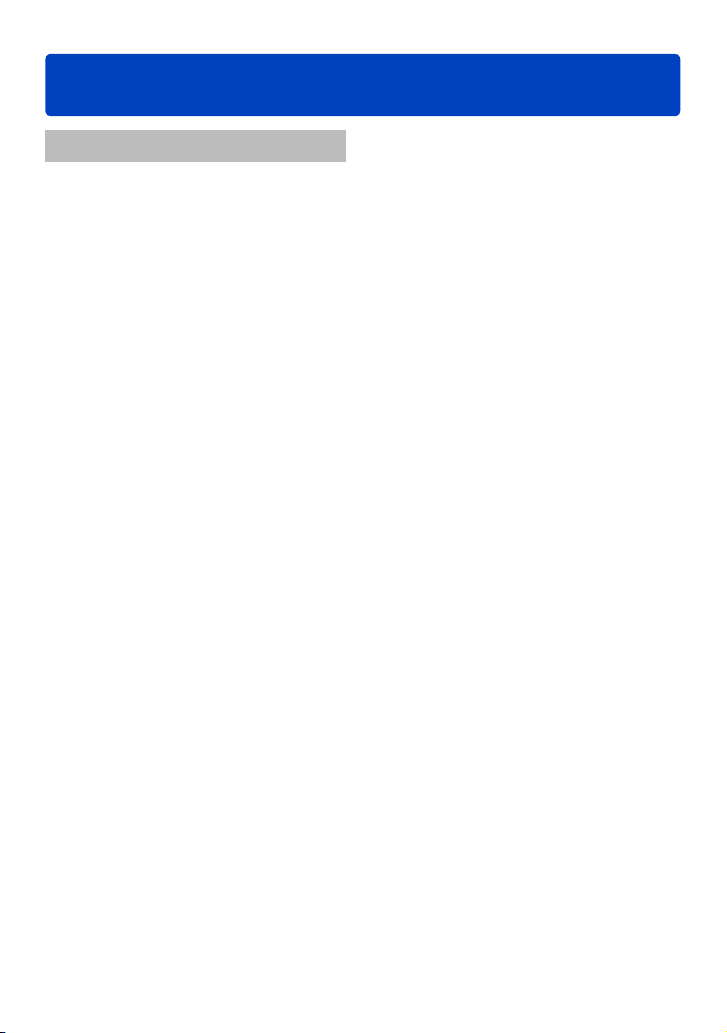
Sisällys
Valmistelut
Ennen käyttöä ........................................ 6
Vakiovarusteet ....................................... 8
Tärkeimpien osien nimet ja
toiminnot ................................................ 9
Linssinsuojuksen ja olkahihnan
kiinnittäminen ...................................... 13
Akun lataaminen ..................................14
Akun varaus ................................................ 15
Ohjeellinen tallennettavien kuvien määrä
ja tallennusaika ...........................................16
Muistikortin (lisävaruste) tai akun
asettaminen/ja poistaminen ...............18
Kuvan tallennuspaikka
(muistikortit ja sisäinen muisti).......... 20
Ohjeellinen tallennuskapasiteetti
(kuvamäärä/tallennusaika) ..........................21
Kellon asettaminen.............................. 23
Kellon asettaminen aikaan ..........................24
Valikkojen asetus.................................25
[Asetukset]-valikon käyttäminen .......27
[Kellon asetus] .............................................27
[Maailman aika] ...........................................27
[Matkatiedot] ................................................28
[Merkkiääni] .................................................29
[Äänenvoim.] ............................................... 30
[Omat asetuk.] .............................................30
[Fn-painike as.] ............................................30
[Näyttö] / [Etsin] ...........................................31
[LCD-näyttö] ................................................31
[Etsin-tyyli] / [LCD-tyyli] ............................... 32
[Näytön tiedot] .............................................32
[Histogram.] .................................................33
[Video Kuvausalue] ..................................... 34
[Jäljellä] ....................................................... 34
[Ylival.varot.] ................................................34
[Valotusmitt.] ................................................35
[Objektiivimuisti] .......................................... 35
[Tark. apu] ...................................................35
[Säästötila] ..................................................36
[Kuva näyttöön] ........................................... 37
[Esikatselu] ..................................................37
[Alkutila] .......................................................38
[Kuvanumerot] .............................................38
[Asetusnollaus] ............................................39
[USB-tila] .....................................................39
[Lähtöliitäntä] ...............................................39
[VIERA Link] ................................................40
[3D-toisto] ....................................................40
[Aut.kääntö] .................................................40
[Kuvaustilav.] ...............................................41
[Valikon pal.] ................................................41
[Kuvaajan nimi] ............................................41
[Versionäyttö] .............................................. 42
[Alusta] ........................................................ 42
[Kieli] ...........................................................43
[Demotila] ....................................................43
Tekstin syöttäminen ............................ 44
- 2 - VQT4J23
Page 3
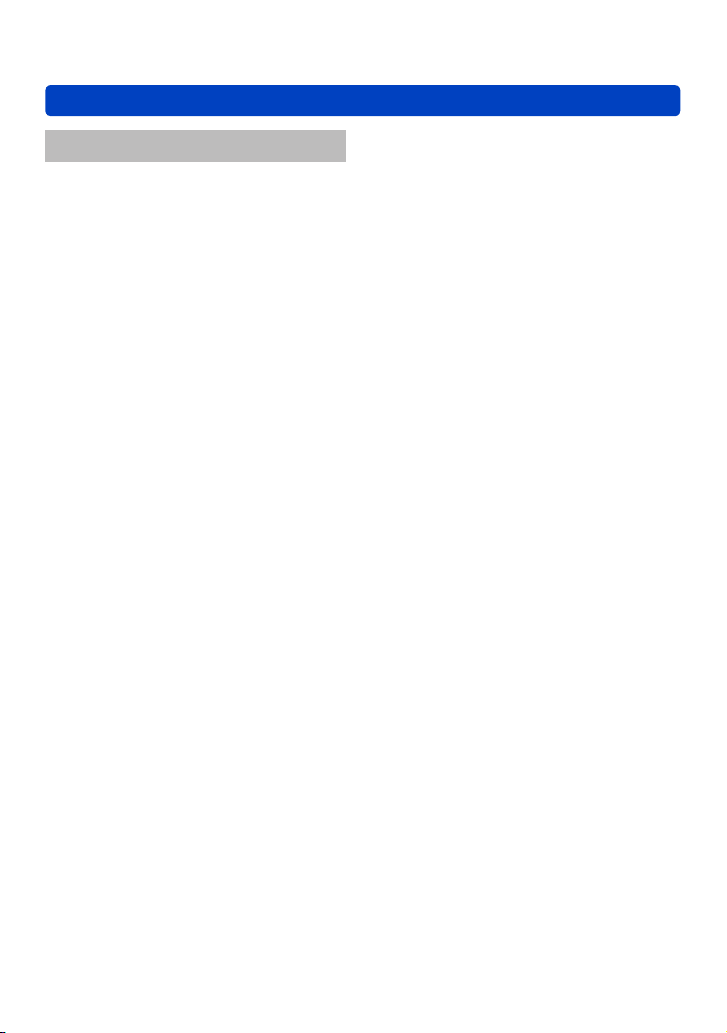
Sisällys
Käyttäminen (kuvaus)
Toimintojen valintajärjestys ............... 45
Tietoja tallennustiloista ....................... 48
Kuvaaminen automaattisia asetuksia
käyttäen [Älykäs kuvaustila]-tila ....... 49
Automaattinen aiheen tunnistus ..................49
Taustan sumentaminen ...............................50
Tietoja salamalaitteesta...............................52
[Väritila] ....................................................... 53
[Epäter. poisto] ............................................53
[i-Yökuva käsivar.] .......................................53
[iHDR] ..........................................................54
Seurantatarkennus ......................................55
[Älykäs kuv. tila plus]-tila .............................56
Tietoja asetusten valitsemisesta ................. 57
Kuvaaminen omia asetuksia käyttäen
[Automaattivalotus]-tila ......................58
Ohjelman muokkaus ...................................58
[Valotusohjelma] ..........................................59
Aukkoarvon asettaminen kuvia
otettaessa [Aukon esivalinta]-tila .....60
Suljinajan asettaminen kuvia
otettaessa [Sulk. esivalinta]-tila ........ 61
Aukkoarvon ja suljinajan asettaminen
kuvia otettaessa
[Manuaalivalotus]-tila .......................... 62
Kuvatehosteen vaihtaminen kuvia
otettaessa [Luova kuvaus]-tila .......... 64
[Värikäs] ...................................................... 66
[Tunnelma] .................................................. 66
[Vaalea] .......................................................67
[Tummasävy] ...............................................67
[Seepia] .......................................................68
[Dynaaminen yksiväri] .................................68
[Upeaa taidetta] ...........................................69
[Suuri dynam.] .............................................69
[Ristiinkehitys] ............................................. 70
[Toy-kamerakuva] ........................................70
[Miniatyyritehoste] ....................................... 71
[Pehemä tarkennus] ....................................72
[Tähtisuodatin] .............................................72
[Yhden pisteen väri] ....................................73
[Pehmeä sumennus] ................................... 73
[Radiaal. sumenn.] ...................................... 74
Kuvien ottaminen kuvaustilan mukaan
[Kuvaustilat] ......................................... 75
[Muotokuva] .................................................76
[Ihon pehmennys] ........................................76
[Maisema] ....................................................76
[Panoraamakuvaus] .................................... 76
[Urheilu] .......................................................78
[Yömuotokuva] ............................................ 78
[Yömaisema] ............................................... 78
[Yökuvaus kasivar.] .....................................78
[HDR] ..........................................................79
[Ruoka] ........................................................79
[Vauva] ........................................................79
[Lemmikki] ...................................................79
[Auringonlasku] ...........................................80
[Lasin läpi] ...................................................80
[3D-valokuvatila] ..........................................81
Videoiden kuvaaminen ........................ 82
Kuvien ottaminen videota tallennettaessa...86
Videoiden tallentaminen käyttäen
manuaalisia toimintoja
[Luova videotila] .................................. 87
[Nopea video] ..............................................89
Omien asetusten tallentaminen ennen
kuvaamista [Omat asetuk.]-tila.......... 90
[Omat asetuk.] .............................................90
[Omat asetuk.] .............................................91
- 3 - VQT4J23
Page 4
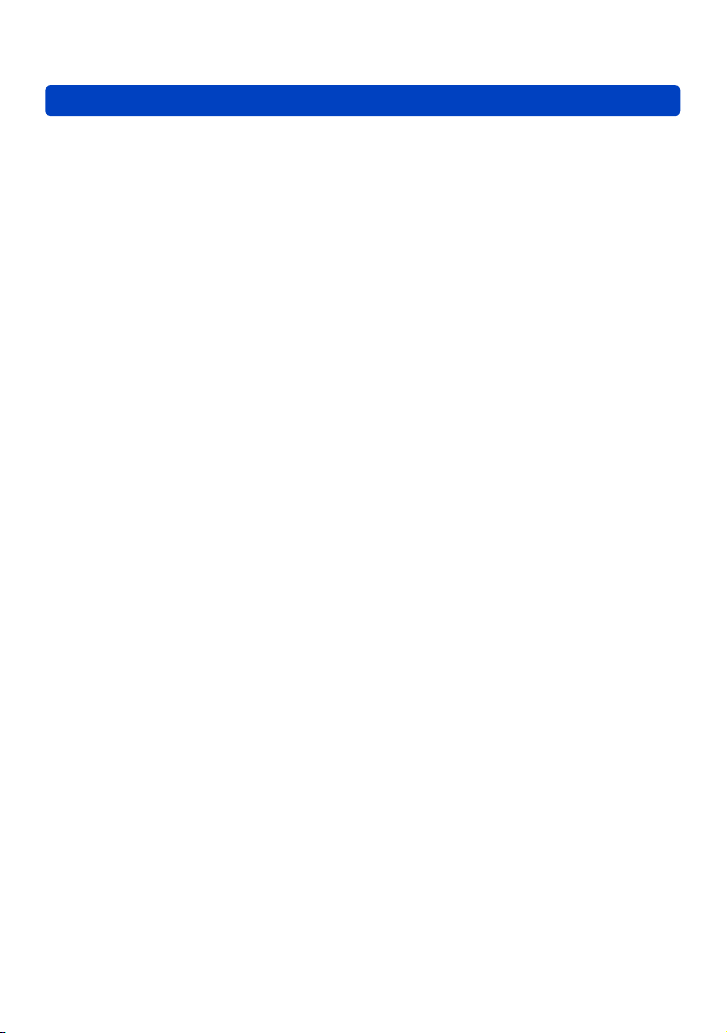
Sisällys
Zoomin käyttäminen ............................ 92
Optinen zoom ..............................................93
Laajennettu optinen zoom ...........................93
[i.Zoom] ....................................................... 94
[Dig. zoomi] ................................................. 94
[Askelzoom] .................................................95
Kuvaaminen automaattitarkennusta
käyttäen ................................................ 96
Kameraan katsovien ihmisten kuvaaminen
Tarkennuksen automaattinen lukitus
liikkuvaan kohteeseen .................................98
Kohde ei ole kuvan keskellä ........................98
Tietty tarkennuskohta ..................................99
Manuaalisen ja automaattitarkennuksen
käyttäminen samanaikaisesti .................... 101
...97
Makrokuvien ottaminen ....................102
Valotuksen ja/tai tarkennuksen
lukitseminen kuvia otettaessa.......... 103
Manuaalitarkennus kuvia
otettaessa ........................................... 104
Sisäisen salaman käyttäminen kuvia
otettaessa ........................................... 106
Salaman asetuksen muuttaminen .............107
ISO-herkkyyden asettaminen ........... 109
Värien säätäminen
(Valkotasapaino) .................................111
Valkotasapainon säätäminen
manuaalisesti ............................................ 112
Valkotasapainon asettaminen valitsemalla
värilämpötila .............................................. 113
Valkotasapainon hienosäätäminen ........... 113
Valkotasapainon haarukoiminen ............... 114
Kuvaaminen itselaukaisimella.......... 116
Sarjakuvaustoiminnon asettaminen
Kuvien kuvasuhteen muuttaminen
Kuvasuhteen muuttaminen automaattisesti
kuvia otettaessa [Kuvas. haaruk] .............. 122
... 118
... 121
Sisäisen harmaasuotimen
käyttäminen........................................ 123
Valotuksen korjaaminen ................... 124
[Haarukointi] ..............................................125
Kuvaustietojen ym. näytön
vaihtaminen........................................ 127
Vesivaa’an käyttäminen .................... 128
Pikavalikon käyttäminen ................... 129
Kuvaaminen kasvontunnistusta
käyttäen [Kasvontunn.] .................... 130
Kasvokuvien rekisteröiminen ....................131
Rekisteröityjen henkilöiden tietojen
muokkaaminen tai poistaminen .................133
[Kuvaus]-valikon käyttäminen.......... 134
[Kuvatyyli] ..................................................134
[Kuvakoko] ................................................135
[Laatu] ....................................................... 136
[Herk. raja] .................................................137
[Herk. askel] .............................................. 137
[Laajennettu ISO] ...................................... 137
[Valotusohjelma] ........................................137
[Kasvontunn.] ............................................ 137
[Tarkennus] ................................................137
[Pikatark.] .................................................. 138
[Lukitukset] ................................................138
[Valonmittaus] ............................................139
[Äl. dynamiikka] .........................................139
[Monivalotus] .............................................140
[Pisin sulj.aika] ..........................................141
[Älykäs resol.] ............................................141
[i.Zoom] ..................................................... 141
[Dig. zoomi] ............................................... 141
[Askelzoom] ...............................................142
[Kuvanvakain] ............................................142
[Tark. apuvalo] ...........................................143
[Salama] ....................................................143
[Salamasynk.] ............................................144
[Salam.säätö] ............................................ 145
[Punas.poisto] ...........................................145
[Väritila] ..................................................... 146
[Epäter. poisto] ..........................................146
[i-Yökuva käsivar.] .....................................146
[iHDR] ........................................................146
[Optinen etsin] ...........................................146
[Kuvas. haaruk] ......................................... 146
[Intervallikuvaus] .......................................147
[Päiv.leima] ................................................149
[Kellon asetus] ...........................................149
[Video]-valikon käyttäminen ............. 150
[Kuvaustila] ................................................150
[Kuvan laatu] ............................................. 150
[Jatkuva tark.] ............................................151
[Tuulivaim.] ................................................151
- 4 - VQT4J23
Page 5
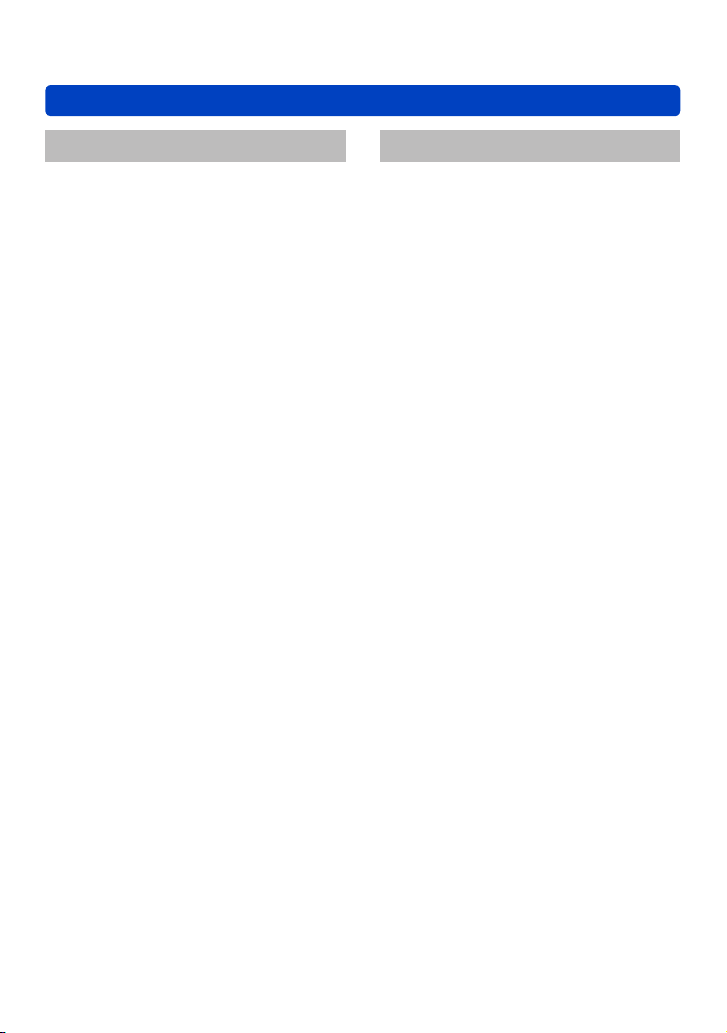
Sisällys
Käyttäminen (katselu)
Kuvien katseleminen
[Norm. toisto] ..................................... 152
Zoomaaminen lähemmäksi ja katseleminen
”Toistozoomaus” ........................................153
Kuvaluettelon katseleminen ”Monitoisto”
Kuvien katseleminen kuvauspäivän
mukaan ”Kalenteritoisto” ........................... 155
Sarja- tai intervallikuvaustilassa
tallennettujen kuvien toistaminen ..............156
Tietoja panoraamatoistosta .......................158
Videoiden katseleminen .................... 159
Kuvien sieppaaminen videoista ....... 160
Videoiden jakaminen osiin ...............161
Kuvatietonäytön muuttaminen ym. .. 162
Kuvien poistaminen ..........................163
Usean (enintään 100) kuvan poistaminen/
Kaikkien kuvien poistaminen .....................164
Erilaisia toistotapoja [Toistotila] ..... 165
[2D/3D-aset.] .............................................165
[Kuvaesitys] ...............................................166
[Valikoitu toisto] .........................................168
[Kalenteri] ..................................................168
Kuvien retusoiminen ......................... 169
[Automaattikorjaus] ...................................169
[Luova korjaus] ..........................................170
[Toisto]-valikon käyttäminen ............ 171
[Valitse lähetys] .........................................171
[Otsik.muok.] ............................................. 172
[Kuvateksti] ................................................173
[Videon jako] .............................................174
[Pienennä] .................................................175
[Rajaus] .....................................................176
[Suoristus] ................................................. 177
[Suosikit] ....................................................178
[Tulostusas.] ..............................................179
[Suojaa] .....................................................180
[Kasvot. muokk.] ........................................181
[Kopioi] ...................................................... 182
...154
Muita tietoja
Katseleminen televisiosta................. 183
VIERA Link (HDMI) (HDAVI Control™) .....185
Kolmiulotteisten kuvien katseleminen ....... 187
Tallennettujen kuvien ja videoiden
kopioiminen .......................................189
Kopioiminen asettamalla SD-kortti
tallentimeen ...............................................189
Kuvien kopioiminen AV-kaapelin
(lisävaruste) kautta ....................................189
Kopioiminen tietokoneeseen
”PHOTOfunSTUDIO”-ohjelmalla ...............190
Tietokoneen kanssa käyttäminen .... 191
Kuvien ja [MP4]-tilassa tallennettujen
videoiden
(paitsi AVCHD-videoiden) kopioiminen .....192
Kuvien lähettäminen
kuvanjakosivustoihin ................................. 194
Tulostaminen ..................................... 195
Usean kuvan tulostaminen ........................197
Päivämäärän ja tekstin tulostaminen ........197
Tulostusasetusten määrittäminen
kamerassa .................................................198
Digitaalikameran
lisälaitejärjestelmä............................. 199
Live-etsimen (lisävaruste) käyttäminen .....199
Ulkoisen etsimen (lisävaruste)
käyttäminen ...............................................200
Ulkoisen salamalaitteen (lisävaruste)
käyttäminen ...............................................201
Suotimen (lisävaruste) käyttäminen ..........203
Verkkolaitteen (lisävaruste) ja
tasavirtasovittimen (lisävaruste)
käyttäminen akun sijasta ...........................205
Nestekidenäytön sisältö ...................206
Ilmoitukset.......................................... 211
Kysymyksiä Vianmääritys ...............213
Käyttöä koskevia varoituksia ja
huomautuksia .................................... 222
- 5 - VQT4J23
Page 6
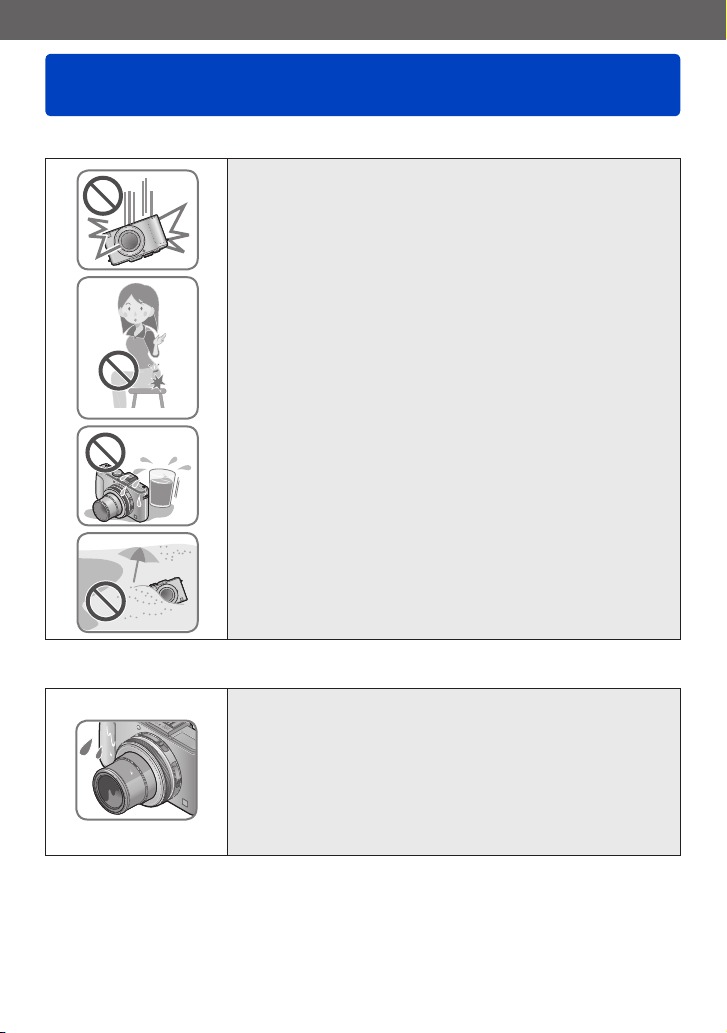
Valmistelut
Ennen käyttöä
■
Kameran käsitteleminen
Suojaa kamera voimakkaalta tärinältä, iskuilta ja
paineelta.
Vältä kameran käyttämistä seuraavissa tilanteissa,
●
sillä ne voivat vahingoittaa etulinssiä, nestekidenäyttöä
tai kameran koteloa. Ne voivat myös aiheuttaa
toimintahäiriöitä tai estää tallentamisen.
• Kameran putoaminen tai iskeytyminen kovaa pintaa
vasten
• Istuutuminen, kun kamera on housuntaskussa, tai
kameran tunkeminen ennestään täyteen laukkuun
• Lisävarusteiden kiinnittäminen kameran hihnaan
• Etulinssin tai nestekidenäytön painaminen kovalla
voimalla
Kamera ei ole pöly-, roiskevesi- eikä vesitiivis.
Vältä kameran käyttämistä paikassa, jossa on paljon
pölyä tai hiekkaa tai jossa vesi voi päästä kosketuksiin
kameran kanssa.
Vältä kameran käyttämistä seuraavissa tilanteissa,
●
koska sen sisään voi päästä hiekkaa, vettä tai vieraita
esineitä etulinssin rakojen tai painikkeita ympäröivien
aukkojen kautta. Ole erityisen varovainen, koska
tällaisissa paikoissa kamera saattaa vahingoittua
korjauskelvottomaksi.
• Erittäin pölyisessä tai hiekkaisessa paikassa
• Sateessa tai rannalla, jossa kameraan voi roiskua vettä
■
Kosteuden tiivistyminen (kun etulinssi tai nestekidenäyttö huurtuu)
Kosteutta voi tiivistyä, jos kamera siirretään nopeasti
●
paikkaan, jonka lämpötila tai kosteus on aivan erilainen.
Vältä tällaisia tilanteita, sillä etulinssi tai nestekidenäyttö
voi likaantua, kameraan voi kasvaa hometta tai kamera voi
vahingoittua.
Jos kosteutta tiivistyy, katkaise kamerasta virta ja
●
odota pari tuntia ennen kuin käytät sitä. Kun kamera on
mukautunut ympäristön lämpötilaan, kosteus haihtuu
itsestään.
- 6 - VQT4J23
Page 7
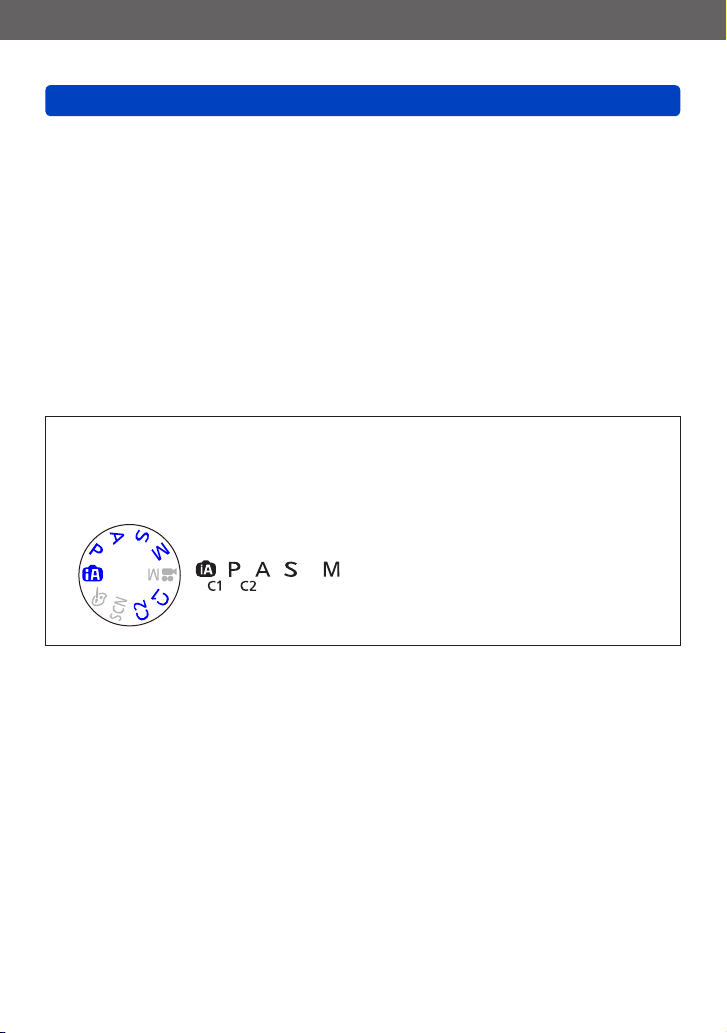
Valmistelut
Ennen käyttöä
■
Ota aina ensin testikuva
Kun tulossa on tärkeä tilaisuus (esimerkiksi häät), jossa aiot käyttää kameraa, ota aina
testikuva varmistaaksesi, että kuva ja ääni tallentuvat moitteettomasti.
■
Ei korvausta menetetyistä kuvista
Valmistaja ei korvaa kuvien menetystä, jos kameran tai muistikortin tekniset ongelmat
estävät tallentamisen.
■
Noudata tarkoin tekijänoikeuslakeja
Tekijänoikeudella suojattua materiaalia sisältävien tallenteiden luvaton käyttö muuhun
kuin henkilökohtaisiin tarkoituksiin on kielletty tekijänoikeuslain nojalla. Tietynlaisen
aineiston tallentamista yksityiskäyttöönkin voi olla rajoitettu.
■
Katso myös kohtaa ”Käyttöä koskevia varoituksia ja huomautuksia”
(→222)
Huomaa, että digitaalikamerasi säätimet ja osat, valikkovaihtoehdot ja muut
●
ominaisuudet voivat poiketa tässä käyttöohjeessa esitetyistä kuvista ja näytöistä.
Tallennustilan kuvakkeet
●
Voit avata valikkoja ja suorittaa komentoja niissä tallennustiloissa, jotka näkyvät
sinisinä tilanvalitsimen kuvissa otsikoiden vieressä.
Vasemmalla näkyvä esimerkki tarkoittaa seuraavia tallennustiloja:
, , , ja .
*
ja vaihtelevat sen mukaan, millaisia tallennustiloja on rekisteröity
mukautettuihin asetuksiin.
- 7 - VQT4J23
Page 8
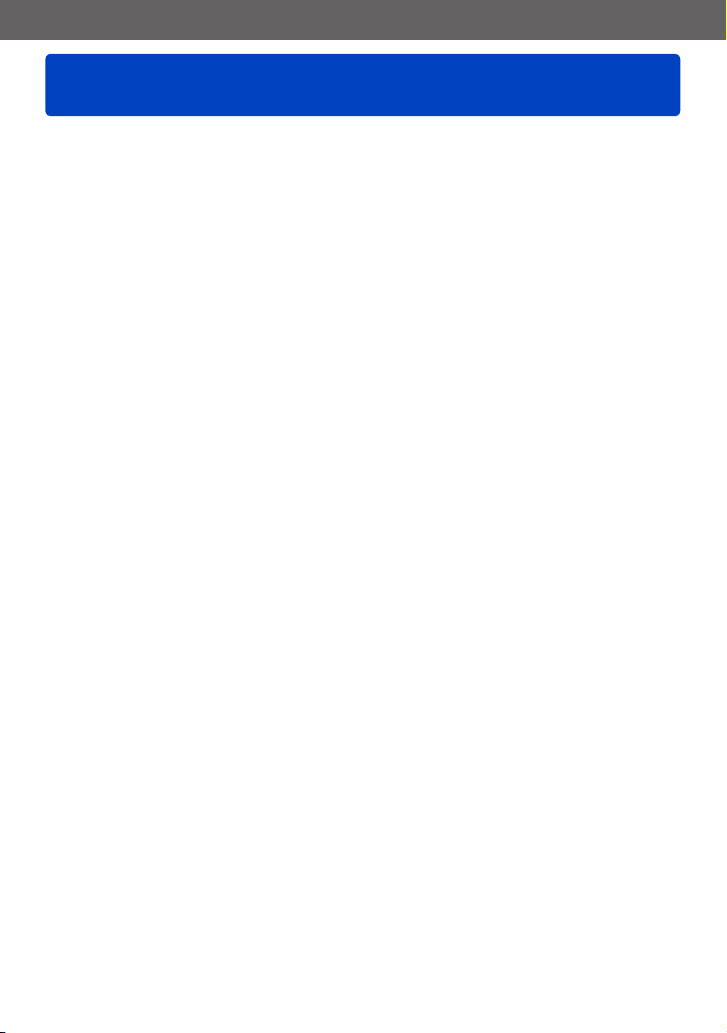
Valmistelut
Vakiovarusteet
Tarkista ennen kameran käyttämistä, että kaikki vakiovarusteet ovat mukana.
Vakiovarusteet ja niiden muoto vaihtelevat sen mukaan, mistä maasta kamera on
●
ostettu.
Lisätietoja vakiovarusteista on Peruskäyttöohjeessa.
Akusta käytetään tekstissä nimeä akkupakkaus tai akku.
●
Akkulaturista käytetään tekstissä nimeä akkulaturi tai laturi.
●
Tekstissä SD-muistikortista, SDHC-muistikortista ja SDXC-muistikortista käytetään
●
nimeä kortti.
Huolehdi pakkausmateriaalin hävittämisestä.
●
Säilytä pienet osat turvallisessa paikassa lasten ulottumattomissa.
●
■
Lisävarusteet
• Muistikortit ovat lisävarusteita. Voit käyttää kuvien tallentamiseen ja näyttämiseen
sisäistä muistia, jos muistikortti puuttuu. (→20)
• Ota yhteys jälleenmyyjään tai lähimpään huoltokeskukseen, jos jokin vakiovarusteista
on kadonnut.
(Voit ostaa varusteita erikseen.)
- 8 - VQT4J23
Page 9
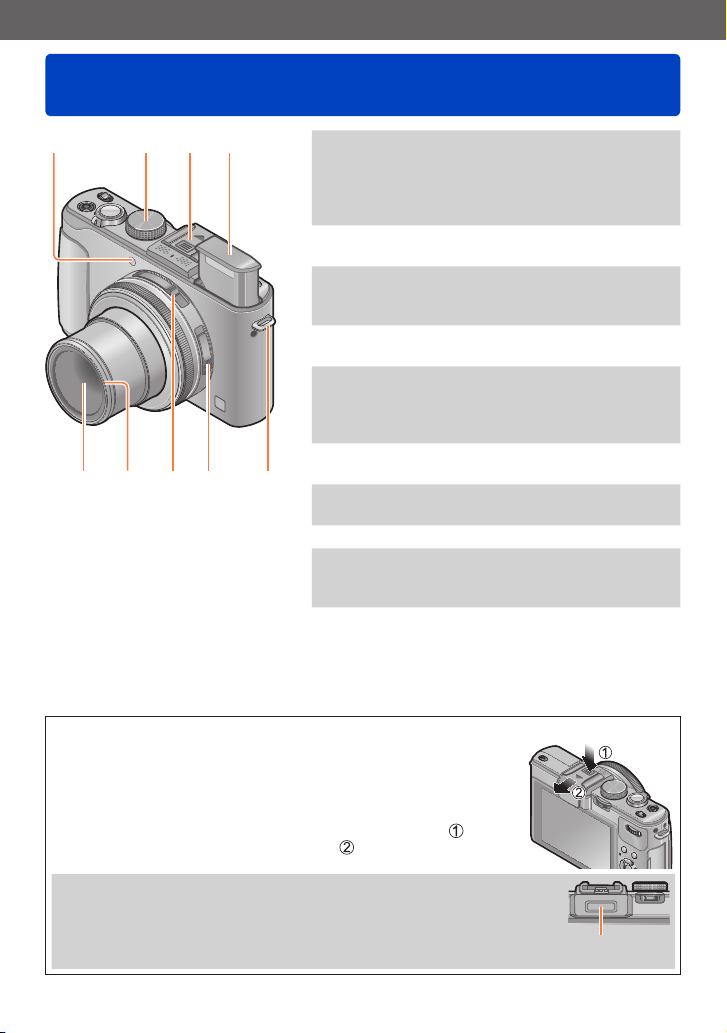
Valmistelut
Tärkeimpien osien nimet ja toiminnot
1 2 3 4
9 7 6 58
1 Itselaukaisimen merkkivalo /
Tarkennuksen apuvalo
Syttyy, kun itselaukaisin on käynnissä
tai kun käytetään automaattitarkennusta
hämärässä. (→116, 143)
2 Tilavalitsin
Vaihtaa tallennustilan. (→48)
3 Varustekenkä (Varustekengän suojus)
Varustekengän suojus on paikallaan
kameraa ostettaessa.
4 Sisäinen salama (salama)
Voit avata salaman aukaisukytkimellä. (→106)
5 Olkahihnan rengas
Kiinnitä vakiovarusteisiin kuuluvat
olkahihna ja linssinsuojuksen lanka tähän
renkaaseen. (→13)
6 Tarkennuksen valintakytkin
Vaihtaa tarkennusasetuksen. (→96, 102, 104)
7 Kuvasuhteen valintakytkin
Vaihtaa yksittäiskuvan kuvasuhteen. (→121)
8 Kierteen suojus (→203)
9 Etulinssi
Objektiivi siirtyy ulospäin kuvan ottamista
varten.
■
Tietoja varustekengän suojuksesta
Poista varustekengän suojus, kun käytät Live-etsintä
(lisävaruste), ulkoista etsintä (lisävaruste) tai ulkoista
salamalaitetta (lisävaruste).
Varustekengän suojuksen irrottaminen
Paina varustekengän suojuksen vapautuspainiketta ja
irrota suojus työntämällä sitä nuolen suuntaan.
Muista kiinnittää suojus takaisin, kun et enää käytä varustekenkää.
●
Säilytä irrottamasi varustekengän suojus huolellisesti, ettei se
●
katoa.
Kun suojus on irrotettu, suojaa varustekenkä nesteiltä, hiekalta ja
●
muulta lialta.
- 9 - VQT4J23
Erikoisliitin
Page 10
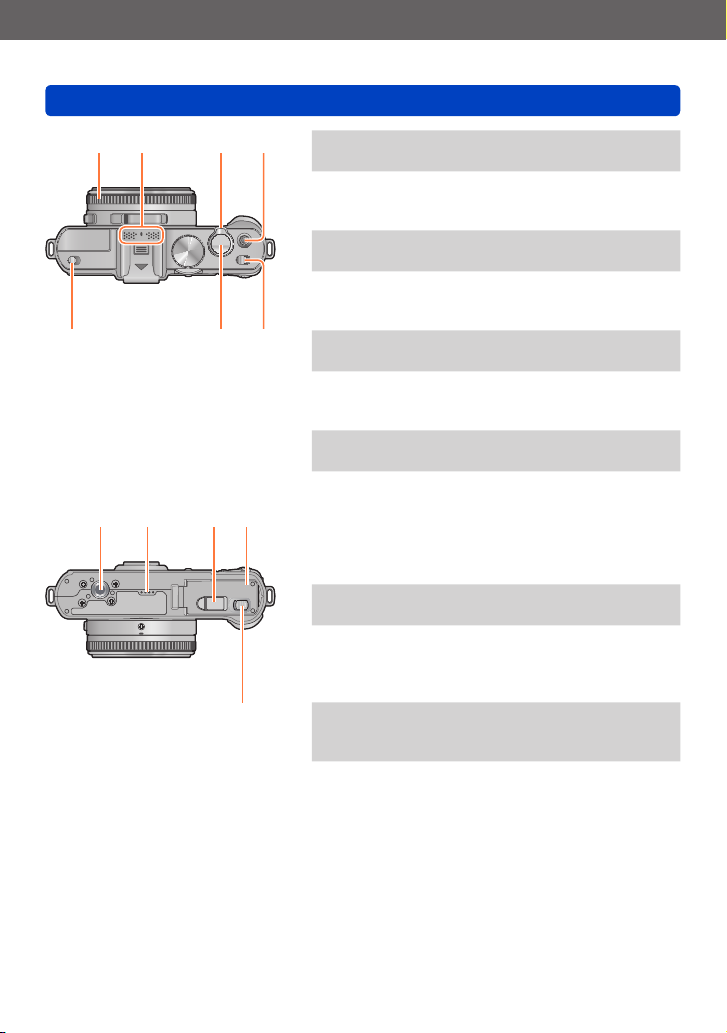
Valmistelut
Tärkeimpien osien nimet ja toiminnot
10 11 12 13
16 15 14
17 18 19 20
21
10 Himmenninrengas
Säätää aukkoarvoa. (→60, 62)
11 Mikrofoni
Vastaanottaa äänen videoita kuvattaessa.
(→82)
12 Zoomausvipu
Säätää kuvakulmaa. (→92)
13 Videokuvauspainike
Tällä painikkeella voit aloittaa tai pysäyttää
videon tallentamisen. (→46)
14 Kameran ON/OFF-kytkin
Kytkee tai katkaisee kameran virran.
15 Laukaisin
Paina tätä painiketta, kun haluat ottaa
yksittäiskuvan. (→46)
16 Salaman aukaisukytkin
Tällä kytkimellä voit avata salaman. (→106)
17 Jalustakierre
Voit kiinnittää tähän kierteeseen jalustan tai
muita lisävarusteita.
Älä kiinnitä jalustaan, jonka ruuvi on
5,5 mm pitkä tai pitempi. Tämä laite voi
vahingoittua.
18 Kaiutin
Älä peitä kaiutinta sormilla.
19 Tasavirtasovittimen kansi
Käytä ainoastaan tälle kameralle
tarkoitettua verkkolaitetta (lisävaruste) ja
tasavirtasovitinta (lisävaruste). (→205)
20 Muistikortin/akun lokeron kansi
Avaa tämä kansi, kun haluat asettaa tai
poistaa muistikortin tai akun. (→18)
21 Vapautusvipu
Siirrä tätä vipua, kun haluat avata
muistikortin/akun lokeron kannen. (→18)
- 10 - VQT4J23
Page 11
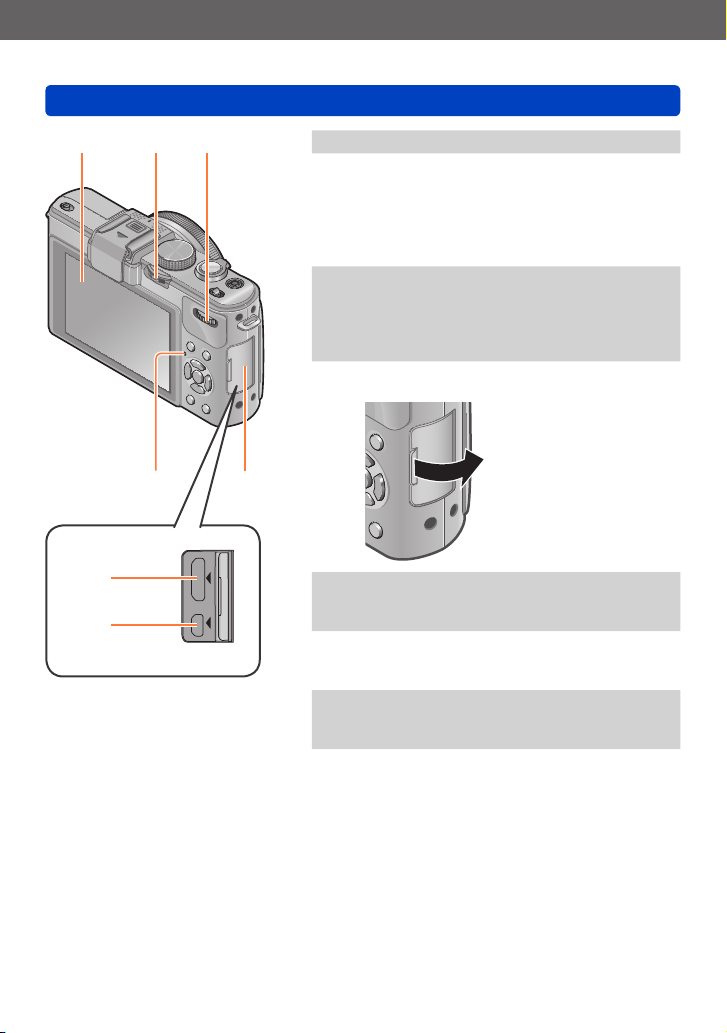
Valmistelut
Tärkeimpien osien nimet ja toiminnot
22 23 24
28
26
27
22 Nestekidenäyttö (→206)
23 [ND/FOCUS]-vipu
Kun käytät vipua, siirrä sitä vasemmalle tai
oikealle tai paina sitä. Vivulla säädetään
manuaalitarkennusta, valitaan, onko
sisäinen harmaasuodin käytössä ym.
(→104, 123)
24 Takavalitsin
Kun käytät valitsinta, kierrä sitä
vasemmalle tai oikealle tai paina sisään.
Sillä voidaan esimerkiksi muuttaa
suljinaikaa tai valita toiminto. (→61, 62, 124)
25 Liittimien suojus
Liittimien suojuksen avaaminen
25
26 [HDMI]-liitäntä
Kytke tähän liitäntään HDMI-minikaapeli
(lisävaruste). (→183)
27 [AV OUT/DIGITAL]-liitäntä
Kytke tähän liitäntään USB-kaapeli tai AVkaapeli (lisävaruste). (→183, 192, 195)
28 Tilailmaisin
Tämä merkkivalo syttyy kameran
toimintatilan mukaan.
- 11 - VQT4J23
Page 12
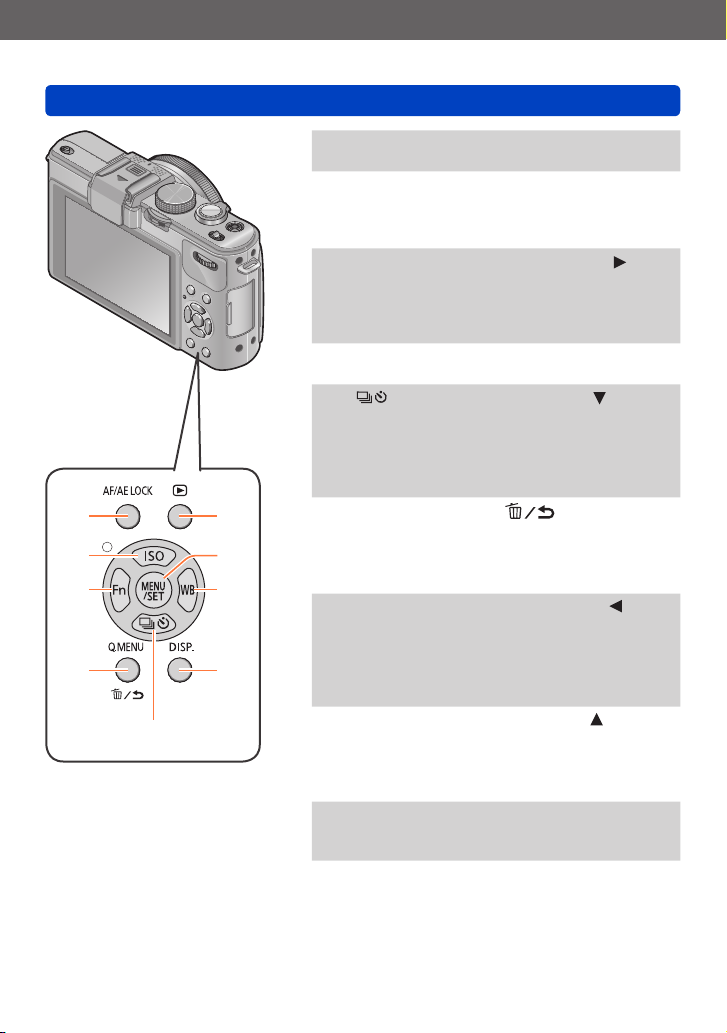
Valmistelut
37
36
35
34
33
29
30
31
32
Tärkeimpien osien nimet ja toiminnot
29 Toistopainike
Valitsee tallennustilan tai toistotilan. (→152)
30 [MENU/SET]
Käytetään lähinnä valikkonäyttöjen
avaamiseen tai valikkotoimintojen
asettamiseen. (→25)
31 [WB]-painike / Oikea nuolipainike (
Näyttää valkotasapainon asetusnäytön.
Tällä painikkeella myös siirretään
kohdistinta valikoissa ja valitaan muita
toimintoja. (→25, 111)
32 [DISP.]-painike
Tuo näkyviin eri näyttöjä. (→127, 162)
33 [
34
35 [Fn]-painike / Vasen nuolipainike (
36 [ISO]-painike / Ylänuolipainike (
37 [AF/AE LOCK]-painike
]-painike / Alanuolipainike ( )
Näyttää sarjakuvauksen, itselaukaisimen
ja muiden toimintojen asetusnäyttöjä. Tällä
painikkeella myös siirretään kohdistinta
valikoissa ja valitaan muita toimintoja.
(→25, 116, 118, 125)
[Q.MENU]-painike / [
Avaa pikavalikon tallennustilassa. Poistaa
kuvia toistotilassa. Tällä painikkeella myös
palataan edelliseen valikkonäyttöön.
(→129, 163)
Avaa vastaavaan [Fn]-painikkeeseen
rekisteröidyn toiminnon näytön. Tällä
painikkeella myös siirretään kohdistinta
valikoissa ja valitaan muita toimintoja.
(→25, 30)
Avaa ISO-herkkyyden asetusnäytön. Tällä
painikkeella myös siirretään kohdistinta
valikoissa ja valitaan muita toimintoja.
(→25, 109)
Lukitsee valotuksen ja tarkennuksen.
(→103, 138)
]-painike
)
)
)
- 12 - VQT4J23
Page 13
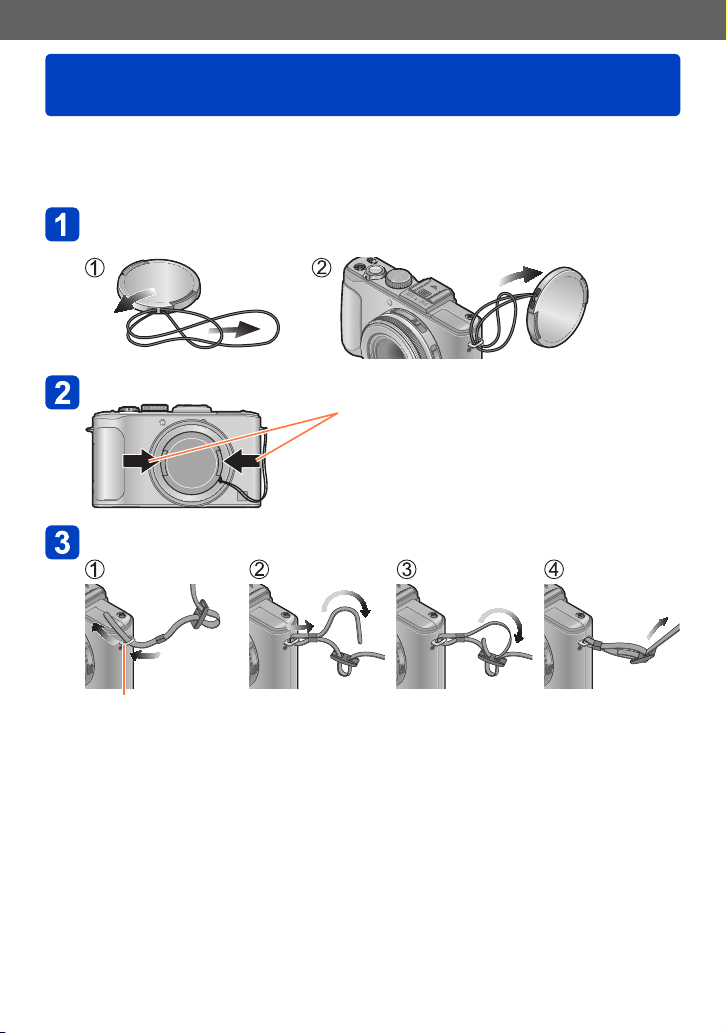
Valmistelut
Linssinsuojuksen ja olkahihnan kiinnittäminen
Peitä etulinssi linssinsuojuksella silloin, kun et ota kuvia. Suosittelemme kiinnittämään
linssinsuojuksen kameraan linssinsuojuksen langalla, ettei se katoa. Suosittelemme myös
kiinnittämään olkahihnan, ettei kamera pääse putoamaan.
Kiinnitä linssinsuojus kameraan vakiovarusteisiin kuuluvalla
langalla
Kiinnitä linssinsuojus
Kun haluat kiinnittää tai irrottaa
linssinsuojuksen, paina kuvassa nuolilla
merkittyjä kohtia.
Kiinnitä olkahihna
Olkahihnan rengas
• Kiinnitä olkahihnan toinen pää.
• Varmista, ettei olkahihna irtoa.
• Kiinnitä olkahihna niin, että siinä oleva LUMIX-logo osoittaa ulospäin.
• Nosta olkahihna olkapäälle.
- Älä kiedo olkahihnaa kaulaasi. Se voi aiheuttaa vammoja tai onnettomuuden.
• Älä jätä olkahihnaa pikkulapsen ulottuville.
- Hän voi vahingossa kietoa sen kaulansa ympärille ja loukata itsensä.
- 13 - VQT4J23
Page 14
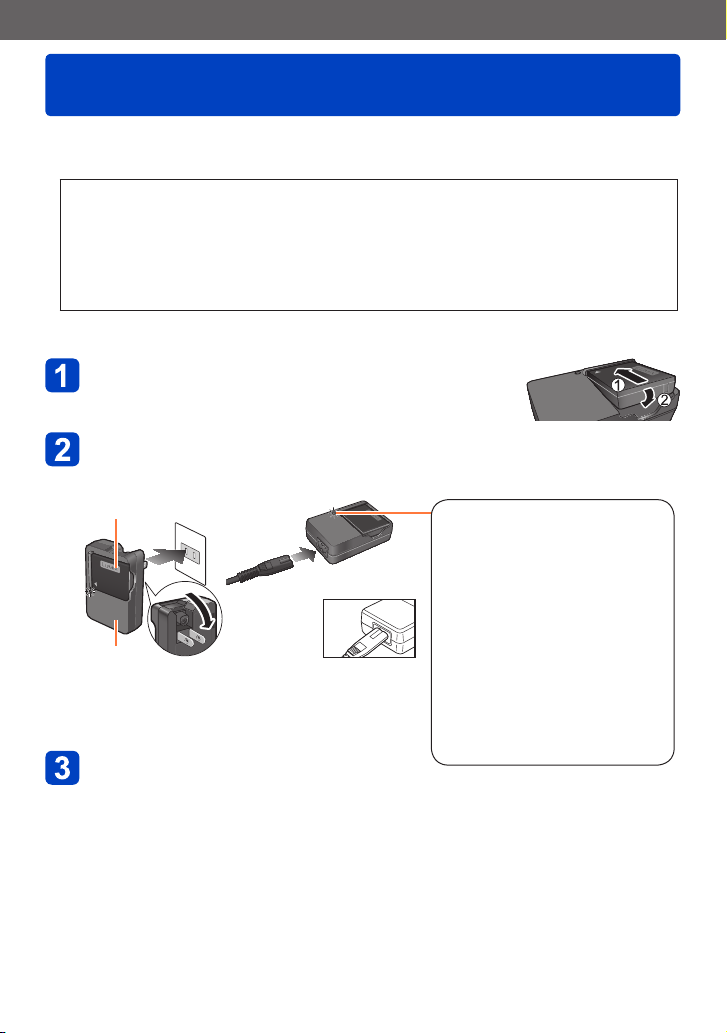
Valmistelut
Latauksen merkkivalo
([CHARGE])
Palaa: Lataus kesken
Ei pala: Lataus valmis
Jos valo vilkkuu:
• Lataaminen voi kestää
normaalia kauemmin, jos
akku on liian kuuma tai
kylmä (täyteen lataaminen ei
ehkä onnistu).
• Akun ja laturin välinen liitäntä
on likainen. Puhdista se
kuivalla liinalla.
Akun lataaminen
Muista ladata akku ennen ensimmäistä käyttöä! (akku toimitetaan lataamattomana)
■
Tietoja tämän laitteen kanssa käytettävistä akuista
Eräillä markkina-alueilla tiedetään myytävän väärennettyjä akkuja, jotka
näyttävät hyvin samankaltaisilta kuin alkuperäiset tuotteet. Eräissä näistä
akuista ei ole asianmukaisten turvamääräysten mukaista sisäistä suojausta.
Tällaiset akut saattavat aiheuttaa tulipalon tai räjähdyksen. Huomaa,
että valmistaja ei ole vastuussa väärennetyn akun käytöstä johtuvista
onnettomuuksista tai vahingoista. Suosittelemme alkuperäisen Panasonicakun käyttämistä tuoteturvallisuuden takia.
• Käytä tähän kameraan tarkoitettua laturia ja akkua.
Aseta liitännät edellä ja sitten akku laturiin
Liitä laturi pistorasiaan
Pistorasiaan
●
painettava malli
Akku
Laturi
(mallikohtainen)
Lataa akku laturilla sisätiloissa
●
(10 °C - 30 °C).
Virtajohdollinen malli
●
• Virtajohdon
pistoke
ei mene
kokonaan
liitäntään.
Rako jää näkyviin.
Ota akku laturista lataamisen
päätyttyä
Akkulaturi on valmiustilassa, kun se on kytketty verkkovirtaan. Ensiöpiiri on aina
●
”jännitteinen”, kun akkulaturi on kytketty pistorasiaan.
- 14 - VQT4J23
Page 15
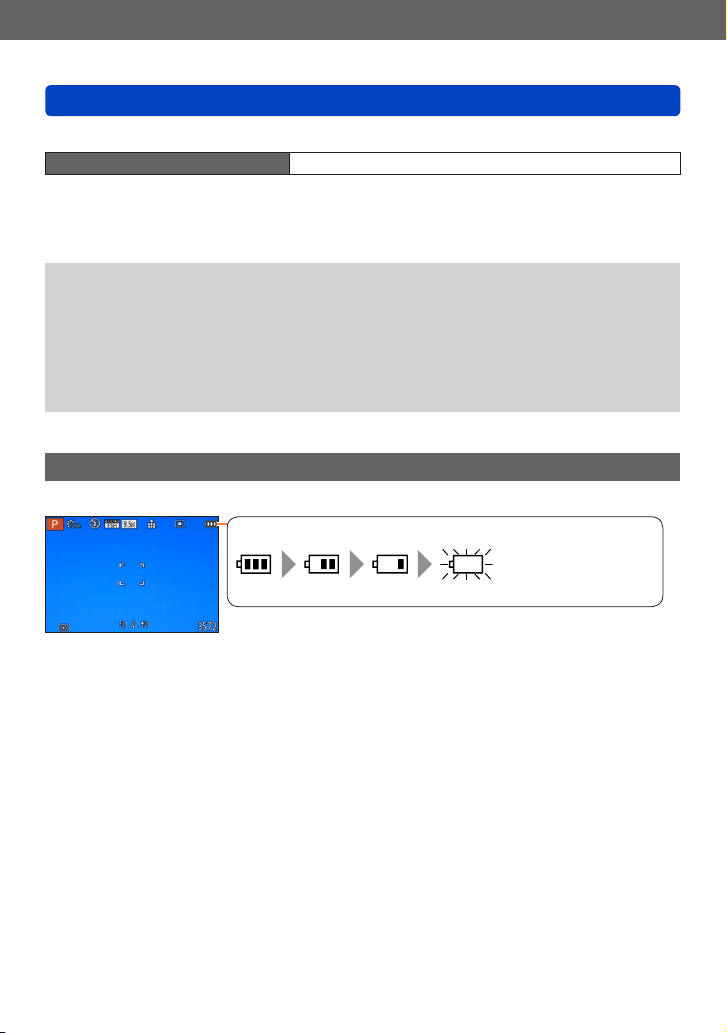
Valmistelut
Varausta jäljellä (vain akkua käytettäessä)
(vilkkuu punaisena*)
Jos akun merkkivalo vilkkuu punaisena, lataa akku tai vaihda se.
Akun lataaminen
■
Tietoja latausajasta
Latausaika Noin 155 min
• Yllä esitetty latausaika tarkoittaa sitä, kuinka kauan kestää ladata aivan tyhjä akku
täyteen. Lataamiseen tarvittava aika vaihtelee akun käytön mukaan. Lataaminen kestää
kauemmin, jos lämpötila on matala tai korkea tai jos akkua ei ole käytetty pitkään
aikaan.
Käytä aina alkuperäisiä Panasonic-akkuja.
●
Emme voi taata laitteen toimintaa, jos käytät muunlaisia akkuja.
●
Poista akku kamerasta käytön jälkeen.
●
• Säilytä akku muovipussissa ja varmista, ettei se kosketa metalliesinettä (kuten
paperiliitintä) kuljetuksen tai varastoinnin aikana.
Kun haluat poistaa akun, katkaise kamerasta virta ja odota, kunnes nestekidenäytön
●
LUMIX-ilmaisin on sammunut. (Jos et odota riittävän kauan, kamerassa voi ilmetä
toimintahäiriö ja muistikortti tai sille tallennetut tiedot voivat vahingoittua.)
Akun varaus
Kun kameraa käytetään, akun jäljellä oleva varaus näkyy.
*
Tilailmaisin vilkkuu, kun nestekidenäytöstä katkaistaan virta.
- 15 - VQT4J23
Page 16
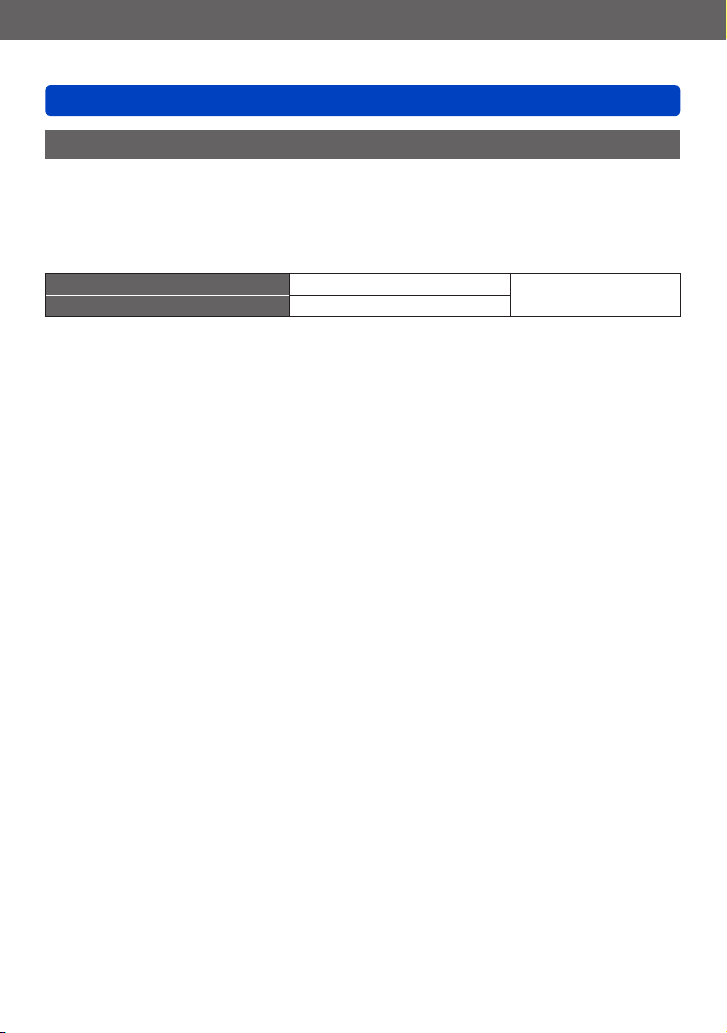
Valmistelut
Akun lataaminen
Ohjeellinen tallennettavien kuvien määrä ja tallennusaika
Tallennettavien kuvien määrä tai käytettävissä oleva toiminta-aika voi vaihdella
ympäristön ja käyttötilanteen mukaan. Luvut voivat pienentyä, jos salamaa, zoomia tai
muita toimintoja käytetään usein tai jos sää on kylmä.
■
Kuvien tallentaminen
Tallennettavien kuvien määrä Noin 330 kuvaa
Tallennusaika Noin 165 min
CIPA-standardin mukaiset kuvausolosuhteet
●
CIPA on lyhenne sanoista [Camera & Imaging Products Association].
• [Automaattivalotus]-tila
• Lämpötila: 23 °C/Kosteus: 50%RH, kun nestekidenäyttö on päällä.
• Käytetään Panasonicin SD-muistikorttia (32 Mt).
• Käytetään vakiovarusteisiin kuuluvaa akkua.
• Tallennus aloitetaan 30 sekunnin kuluttua kameran virran kytkemisestä. (Kun optisen
kuvanvakaimen asetus on [ON]).
• Otetaan kuva 30 sekunnin välein, ja joka toisessa kuvassa salama välähtää täydellä
teholla.
• Zoomausvipua käännetään teleasennosta laajakulma-asentoon tai päinvastoin ennen
jokaista kuvaa.
• Kamerasta katkaistaan virta 10 kuvan ottamisen jälkeen, ja akun annetaan jäähtyä.
Määrä pienenee, jos väli on pitempi – esim. noin neljäsosaan, kun väli on 2 minuuttia ja
olosuhteet ovat muuten yllä esitetyt.
CIPA-standardin mukaan
- 16 - VQT4J23
Page 17
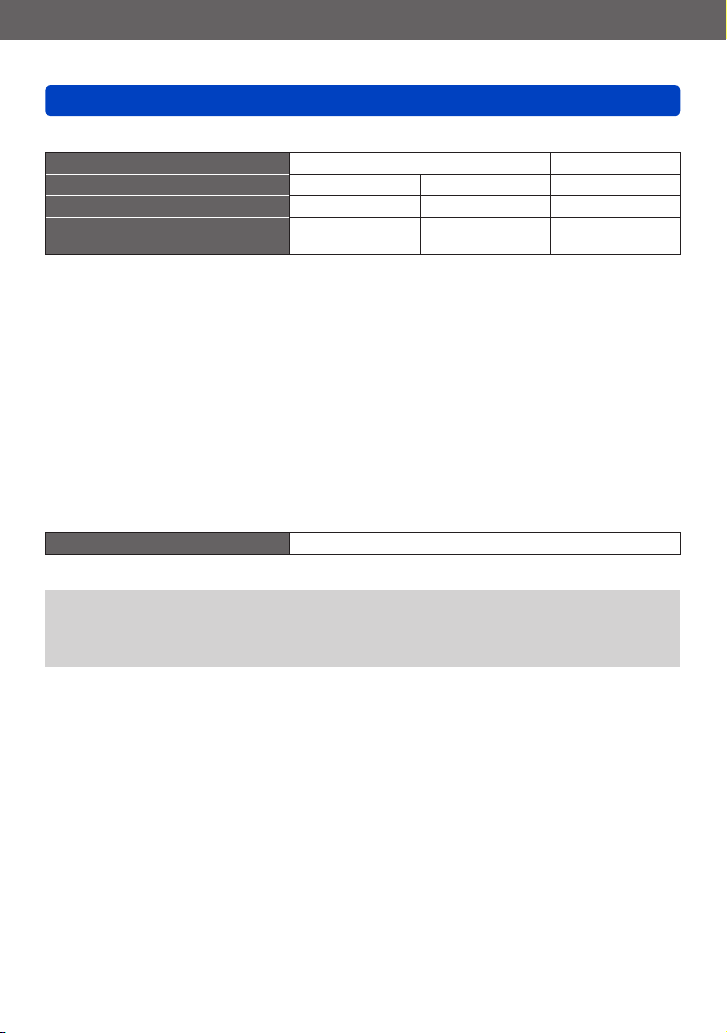
Valmistelut
Akun lataaminen
■
Videoiden tallentaminen
[Kuvaustila]
[Kuvan laatu]
Käytettävissä oleva tallennusaika Noin 90 min Noin 100 min Noin 110 min
Todellinen käytettävissä oleva
tallennusaika
Kuvausolosuhteet
●
• Lämpötila 23 °C, kosteus 50%RH
• Aika, jonka verran voidaan tallentaa, kun virta kytketään ja katkaistaan, tallennus
aloitetaan ja lopetetaan ja zoomia käytetään toistuvasti.
Jatkuvan tallennuksen jäljellä oleva aika näkyy näytössä
●
• Voit tallentaa ilman taukoa [MP4]-tilassa videon, jonka enimmäispituus on
29 minuuttia 59 sekuntia tai enimmäiskoko noin 4 gigatavua. (Koska asetuksia [MP4]
ja [FHD] käytettäessä tiedostoista tulee suurempia, tällaisten videoiden tallennusaika
on lyhyempi kuin 29 minuuttia 59 sekuntia.)
• Voit tallentaa ilman taukoa [AVCHD]-videoita, joiden enimmäispituus on 29 minuuttia
59 sekuntia.
■
Kuvien katseleminen
Toistoaika Noin 240 min
Tallennettavien kuvien määrä tai käytettävissä oleva toiminta-aika voi vaihdella
●
ympäristön ja käyttötilanteen mukaan.
Jos akun kapasiteetti on huomattavasti pienentynyt, akun käyttöikä alkaa olla lopussa.
●
Hanki uusi akku.
Noin 50 min Noin 55 min Noin 60 min
[AVCHD] [MP4]
[PSH] [FSH] [FHD]
- 17 - VQT4J23
Page 18
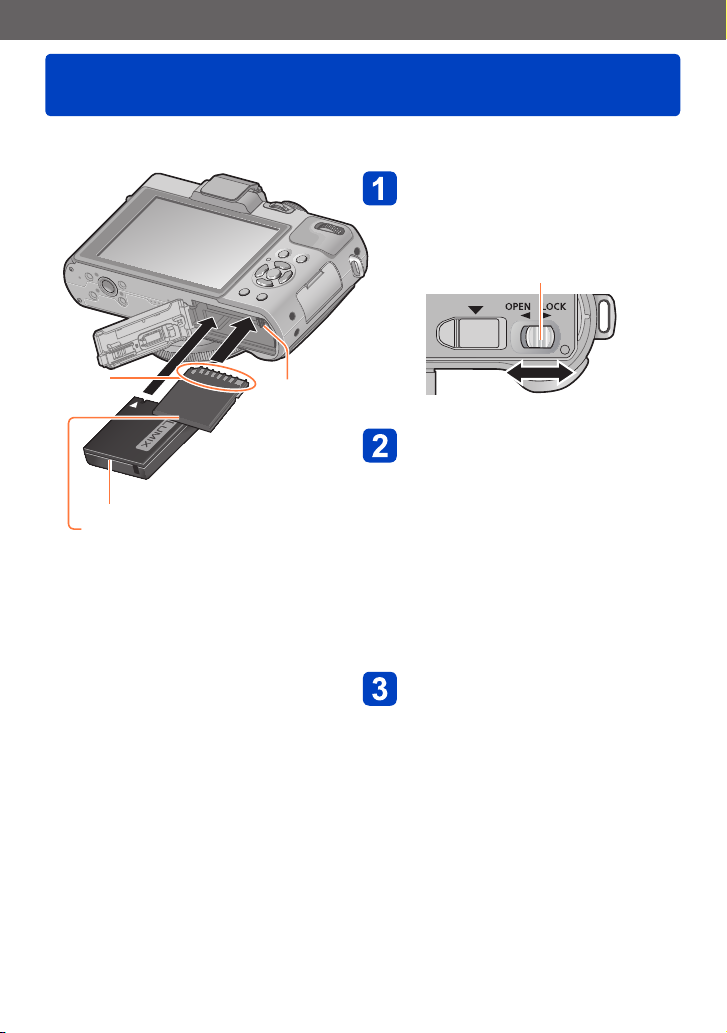
Valmistelut
Muistikortin (lisävaruste) tai akun asettaminen/ ja poistaminen
• Siirrä kameran ON/OFF-kytkin [OFF]-asentoon.
Siirrä vapautusvipu
[OPEN]-asentoon ja avaa
muistikortin/akun lokeron
kansi
Vapautusvipu
Älä koske
liitäntöihin
Ladattu akku (tarkista suunta)
Muistikortti
(tarkista suunta: liittimet näyttöä kohti)
Vipu
[OPEN] [LOCK]
Aseta akku ja muistikortti ja
varmista, että niiden suunta
on oikea
• Akku: Työnnä akku
lujasti paikalleen,
kunnes kuulet
lukkiutumisäänen.
Tarkista, että vipu on
lukkiutunut akun päälle.
• Muistikortti: Työnnä kortti pohjaan
asti, kunnes kuulet
naksahduksen.
Sulje kansi ja työnnä
vapautusvipu [LOCK]asentoon
- 18 - VQT4J23
Page 19
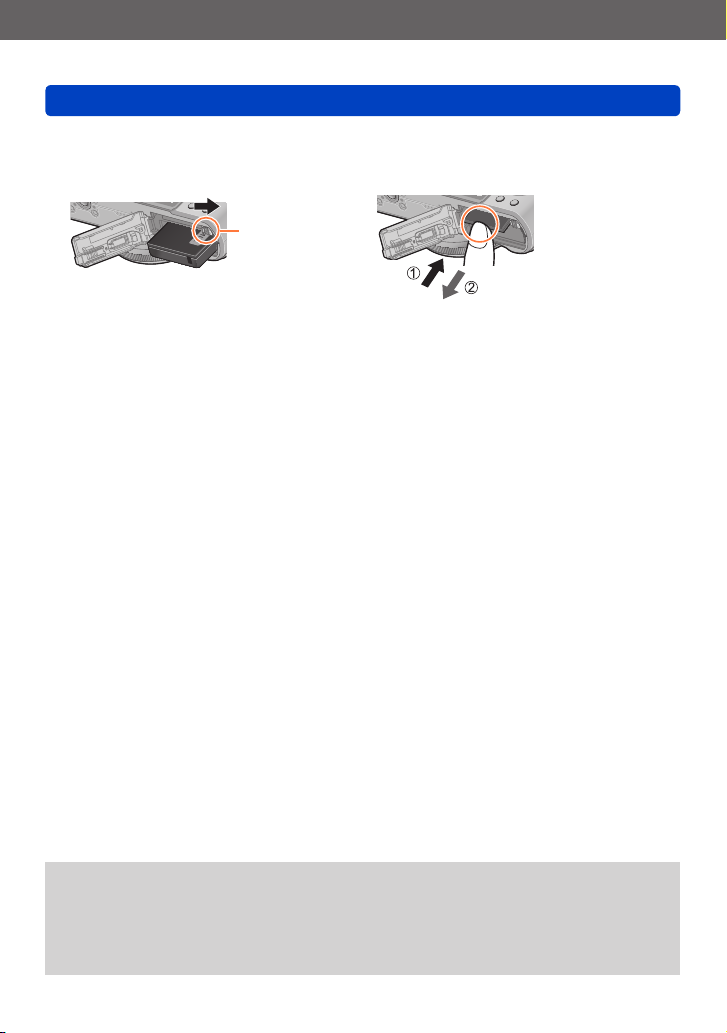
Valmistelut
■
Irrottaminen
• Akun irrottaminen:
Siirrä vipua nuolen suuntaan.
Muistikortin (lisävaruste) tai akun asettaminen/ja poistaminen
• Muistikortin irrottaminen:
Paina keskikohtaa.
Vipu
Poista akku kamerasta käytön jälkeen.
●
Pidä muistikortti lasten ulottumattomissa, jotta he eivät voi nielaista sitä.
●
Kun haluat poistaa muistikortin tai akun, katkaise kamerasta virta ja odota, kunnes
●
nestekidenäytön LUMIX-logo ja tilailmaisin ovat sammuneet. (Jos et odota riittävän
kauan, kamerassa voi ilmetä toimintahäiriö ja muistikortti tai sille tallennetut tiedot
voivat vahingoittua.)
- 19 - VQT4J23
Page 20
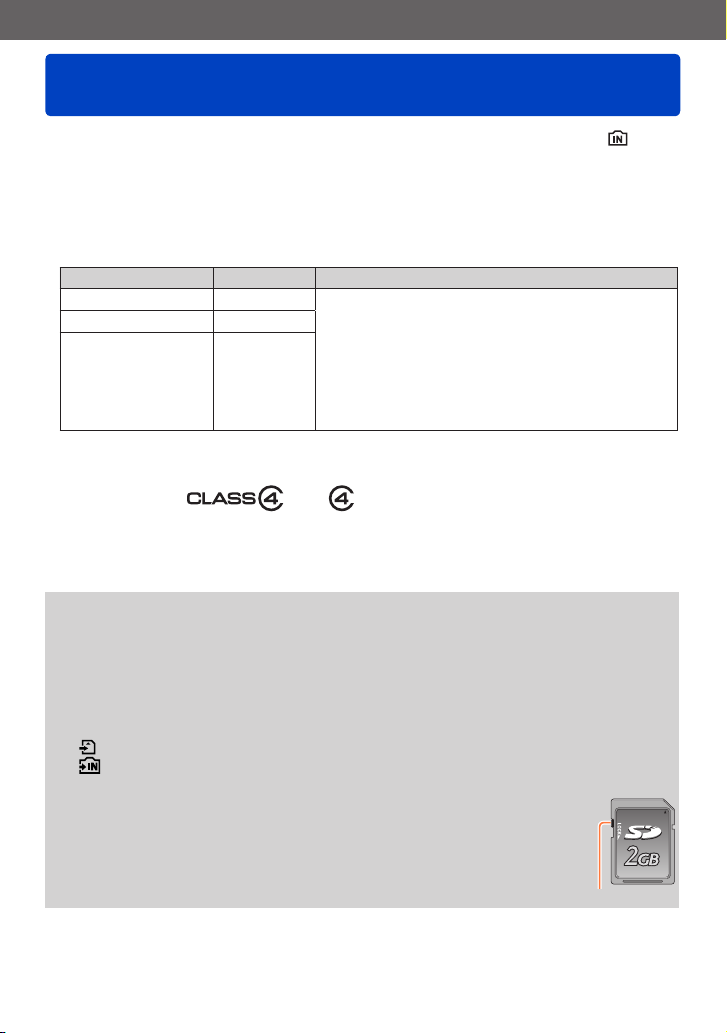
Valmistelut
Kuvan tallennuspaikka (muistikortit ja sisäinen muisti)
Kuvat tallentuvat muistikortille, jos se on asetettu, tai muuten sisäiseen muistiin .
■
Sisäinen muisti (noin 70 Mt)
• Kuvia voi kopioida muistikorttien ja sisäisen muistin välillä. (→182)
• Sisäisen muistin hakuaika voi olla pitempi kuin muistikortin hakuaika.
■
Yhteensopivat muistikortit (lisävarusteita)
Seuraavat SD-standardin mukaiset kortit (Panasonic-kortteja suositellaan)
Kortin tyyppi Kapasiteetti Huomautuksia
SD-muistikortit 8 Mt – 2 Gt • Voidaan käyttää tällaisten muistikorttien kanssa
SDHC-muistikortit 4 Gt – 32 Gt
SDXC-muistikortit 48 Gt, 64 Gt
*
SD-nopeusluokka ilmaisee jatkuvan kirjoitusnopeuden. Tarkista SD-nopeus muistikortin tarrasta tai
muistikortin mukana toimitetusta materiaalista.
(Esimerkki)
yhteensopivissa laitteissa.
• Ennen kuin käytät SDXC-muistikortteja, tarkista, että
tietokone ja muut laitteet tukevat niitä.
http://panasonic.net/avc/sdcard/information/SDXC.html
• Videoita kuvattaessa suositellaan SD-korttia,
jonka nopeusluokka on vähintään ”Class 4”
• Vain vasemmalla lueteltuja, ilmoitetun kapasiteetin
mukaisia muistikortteja voi käyttää.
*
.
• Uusimmat tiedot: http://panasonic.jp/support/global/cs/dsc/
Kun kamera käyttää muistikorttia tai sisäistä muistia (esimerkiksi kuvan kirjoittamista,
●
lukemista tai poistamista tai muistin alustamista varten), älä katkaise kamerasta
virtaa äläkä irrota akkua, muistikorttia, verkkolaitetta (lisävaruste) tai tasavirtasovitinta
(lisävaruste). Suojaa kamera tärinältä, iskuilta ja staattiselta sähköltä.
Muistikortti tai sille tallennetut tiedot voivat vahingoittua, ja tämä laite ei enää toimi
oikein. Jos toiminto epäonnistuu tärinän, iskun tai staattisen sähkön takia, valitse se
uudelleen.
• Tallennuksen aikana näkyvät kuvakkeet
: Muistikorttia käytettäessä
: Sisäistä muistia käytettäessä
Alusta kortti tällä kameralla, jos se on aiemmin alustettu tietokoneella tai
●
muulla laitteella. (→42)
Jos kirjoitussuojauskytkin on ”LOCK”-asennossa, kuvia ei voi tallentaa
●
eikä poistaa eikä korttia voi alustaa.
Sinun kannattaa kopioida tärkeät kuvat tietokoneeseen
●
(sähkömagneettinen säteily, staattinen sähkö tai laiteviat voivat
vahingoittaa tietoja). Kytkin
(Tämä sivusto on vain englanniksi.)
- 20 - VQT4J23
Page 21
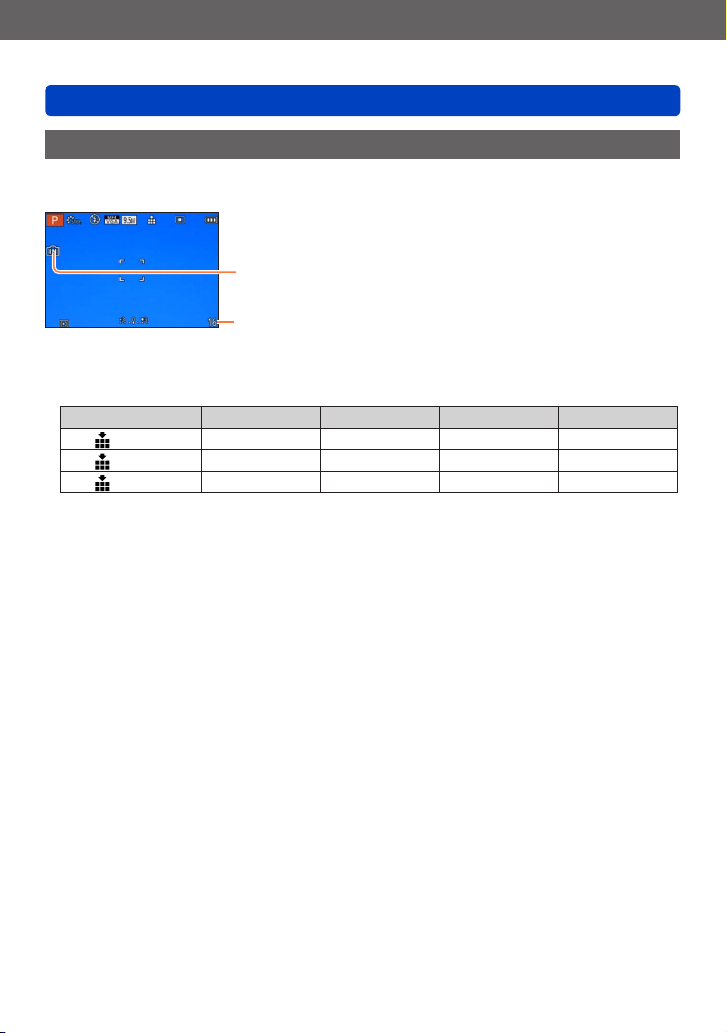
Valmistelut
Kuvan tallennuspaikka (muistikortit ja sisäinen muisti)
Ohjeellinen tallennuskapasiteetti (kuvamäärä/tallennusaika)
Tallennettavien kuvien määrä ja tallennusaika vaihtelevat muistikortin kapasiteetin (sekä
tallennusolosuhteiden ja muistikortin tyypin) mukaan.
Näkyy, kun muistikorttia ei ole asetettu
(kuvat tallentuvat sisäiseen muistiin)
Arvioitu jäljellä oleva kuvien määrä tai tallennusaika
(Näytön tiedot vaihtelevat kameran asetusten mukaan.)
■
Tallennettavien kuvien määrä (yksittäiskuvat)
[Kuvakoko] Sisäinen muisti 2 Gt 32 Gt 64 Gt
4:3
4:3
4:3
• Kun tallennettavien kuvien määrä on yli 99 999, näytössä lukee ”+99999”.
10M 16 440 7290 14530
5M 24 650 10620 21490
0.3M 380 10050 162960 247150
- 21 - VQT4J23
Page 22
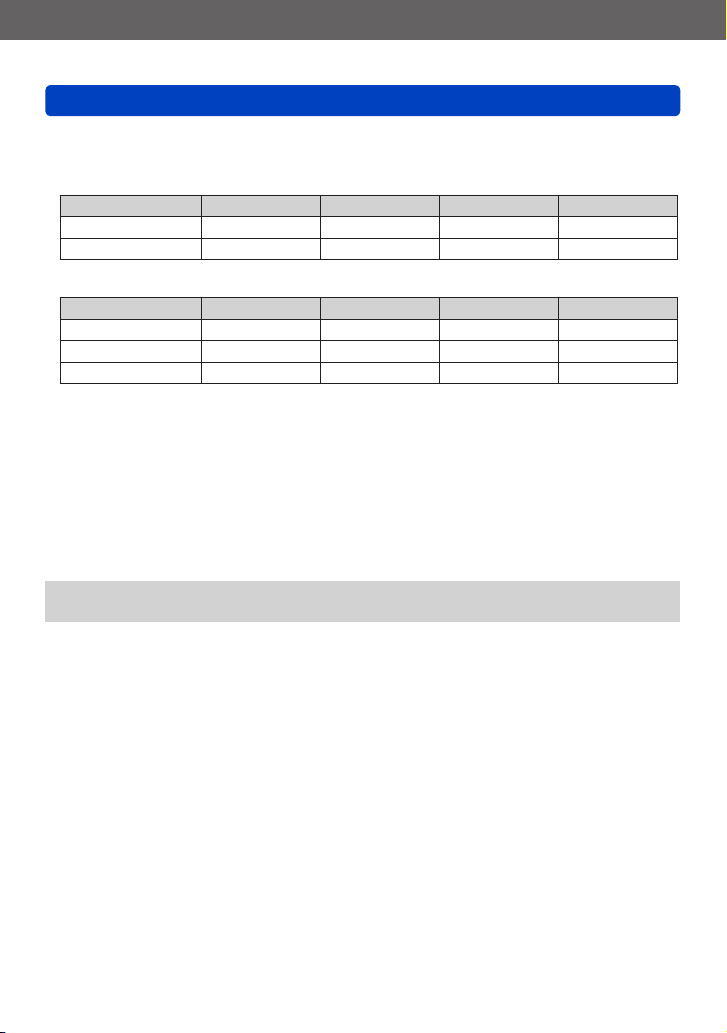
Valmistelut
Kuvan tallennuspaikka (muistikortit ja sisäinen muisti)
■
Kuvausaika (videot)
([h], [m] ja [s] tarkoittavat ”tunteja”, ”minuutteja” ja ”sekunteja”.)
Kun [AVCHD]-tallennustila on käytössä
[Kuvan laatu] Sisäinen muisti 2 Gt 32 Gt 64 Gt
[PSH] – 8m00s 2h31m00s 5h07m00s
[FSH]/[SH] – 14m00s 4h10m00s 8h26m00s
Kun [MP4]-tallennustila on käytössä
[Kuvan laatu] Sisäinen muisti 2 Gt 32 Gt 64 Gt
[FHD] – 12m02s 3h22m58s 6h50m54s
[HD] – 22m59s 6h27m29s 13h04m28s
[VGA] 1m42s 50m36s 14h12m48s 28h46m30s
• Taulukossa esitetty aika on kokonaisaika.
Jatkuvan tallennuksen jäljellä oleva aika näkyy näytössä
●
• Voit tallentaa ilman taukoa [MP4]-tilassa videon, jonka enimmäispituus on
29 minuuttia 59 sekuntia tai enimmäiskoko noin 4 gigatavua. (Koska asetuksia [MP4]
ja [FHD] käytettäessä tiedostoista tulee suurempia, tällaisten videoiden tallennusaika
on lyhyempi kuin 29 minuuttia 59 sekuntia.)
• Voit tallentaa ilman taukoa [AVCHD]-videoita, joiden enimmäispituus on 29 minuuttia
59 sekuntia.
Jos määrität Web-lähetysasetuksia, muistikortin tallennettavien kuvien määrä ja
●
tallennusaika voivat pienentyä. (→171)
- 22 - VQT4J23
Page 23
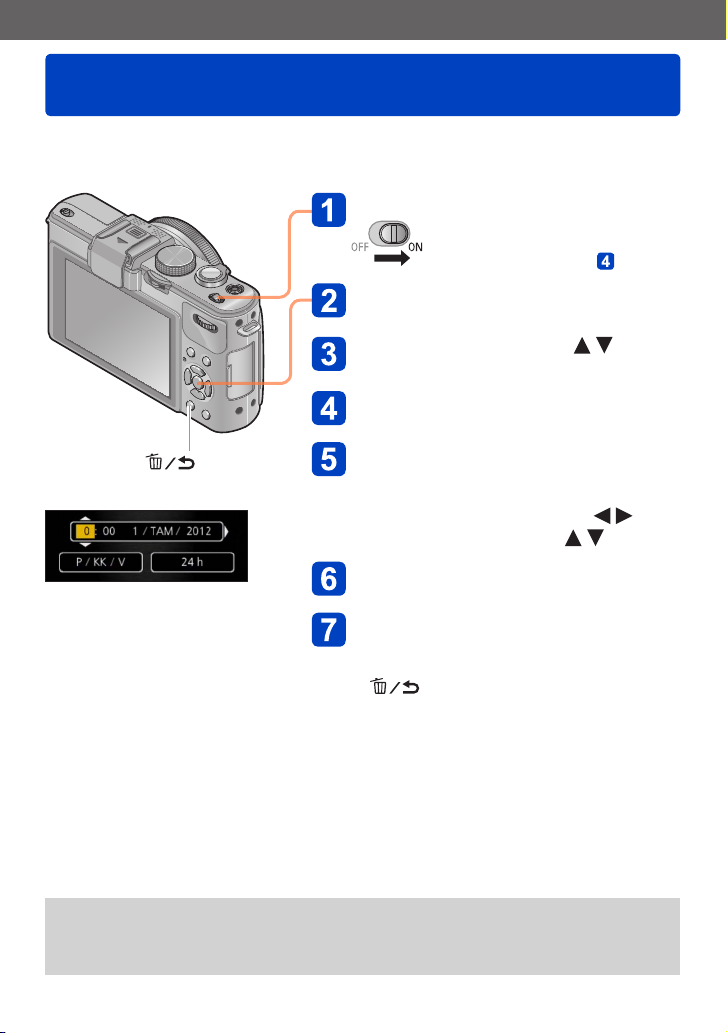
Valmistelut
Kellon asettaminen
Kelloa ei aseteta aikaan ennen kameran lähettämistä tehtaalta.
Valmistelut: Irrota linssinsuojus ennen kuin käytät kameraa.
Kytke virta
Virta kytkeytyy.
Jos kielenvalintanäyttö ei tule
esiin, siirry vaiheeseen .
Paina [MENU/SET], kun teksti on
näytössä
Valitse kieli painamalla ja
paina sitten [MENU/SET]
Kehotus [Aseta kellonaika] tulee näkyviin.
Paina [MENU/SET]
[ ]-painike
Valitse kohde (vuosi, kuukausi,
päivä, tunnit, minuutit,
näyttöjärjestys tai ajan
näyttömuoto) painamalla ja
aseta arvo painamalla
Paina [MENU/SET]
Valitse asetus painamalla
[MENU/SET]
• Voit palata edelliseen näyttöön painamalla
[ ]-painiketta.
Ellei kelloa ole asetettu aikaan, kuviin tulee virheellinen päivämäärä tilatessasi kuvia
●
kuvapalvelusta tai lisätessäsi päivämäärän [Päiv.leima]- tai [Kuvateksti]-toiminnolla.
Jos kello on asetettu aikaan, oikea päivämäärä tulostuu, vaikka sitä ei olisikaan
●
kameran näytössä.
- 23 - VQT4J23
Page 24
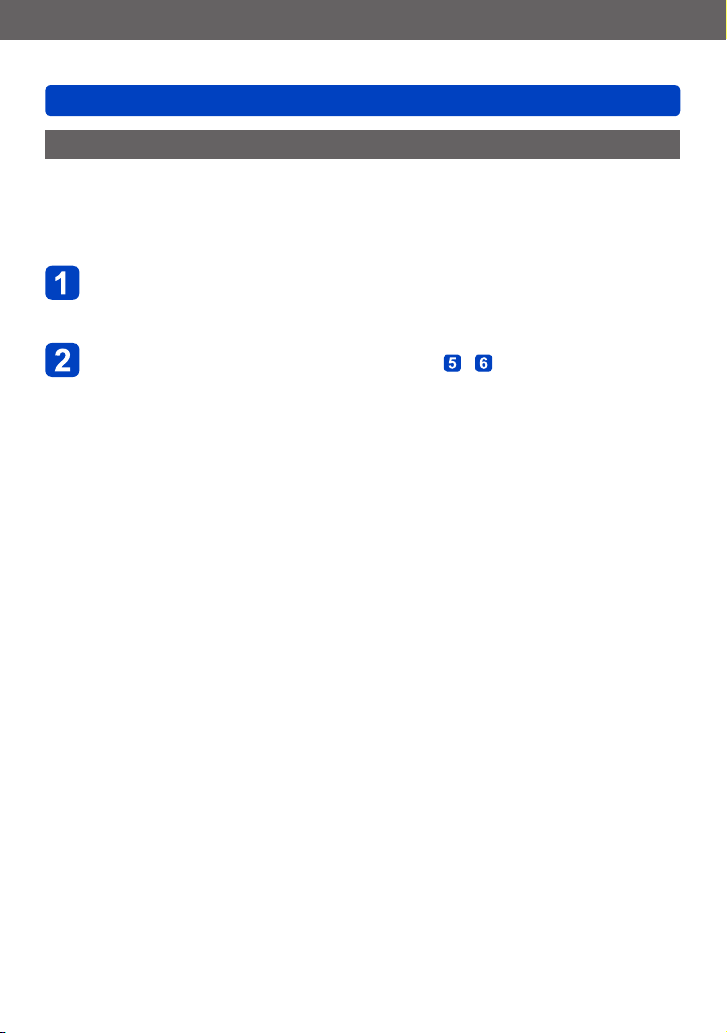
Valmistelut
Kellon asettaminen
Kellon asettaminen aikaan
Kun haluat asettaa päivämäärän ja ajan, valitse [Asetukset]- tai [Kuvaus]-valikosta [Kellon
asetus].
• Kellon asetukset säilyvät noin 3 kuukautta, vaikka akku irrotetaan, kunhan kameraan on
asetettu täyteen ladattu akku vuorokautta aikaisemmin.
Valitse [Asetukset]-valikosta tai [Kuvaus]-valikosta
[Kellon asetus]
• Tietoja valikon asetusten käyttämisestä (→25)
Aseta päivämäärä ja aika (Suorita vaiheet - . (→23))
- 24 - VQT4J23
Page 25
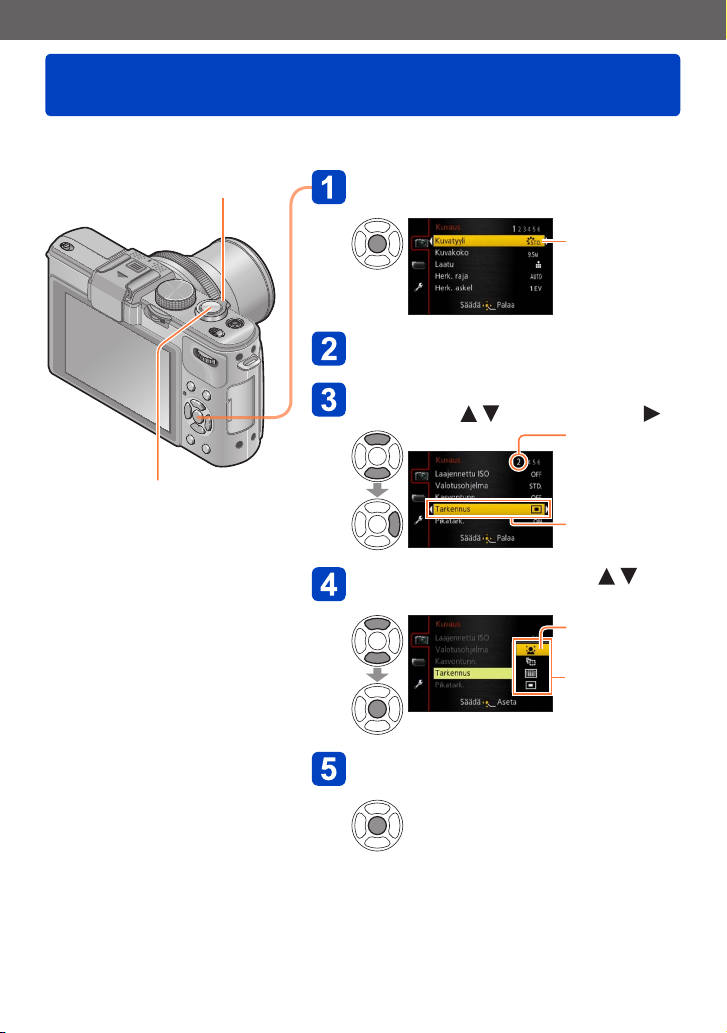
Valmistelut
Valikkojen asetus
Valikon avulla voit asettaa kuvaus- ja tallennustoimintoja, ohjata toistotoimintoja ja
suorittaa muita tehtäviä.
Zoomausvipu
Laukaisin
Avaa valikko painamalla
[MENU/SET]-painiketta
Kun vaihtoehto
valitaan, sen
taustaväri vaihtuu
Valitse valikkotyyppi (→26)
Valitse valikkovaihtoehto
painamalla ja paina sitten
Sivu
(Zoomausvivulla
voidaan siirtyä
seuraavalle
sivulle.)
Vaihtoehto
Valitse asetus painamalla ja
paina sitten [MENU/SET]
Valittu asetus
Asetukset
Sulje valikko painamalla
[MENU/SET]
Voit myös sulkea valikon painamalla
laukaisimen puoliväliin. (Kamera siirtyy
tallennustilaan.)
- 25 - VQT4J23
Page 26
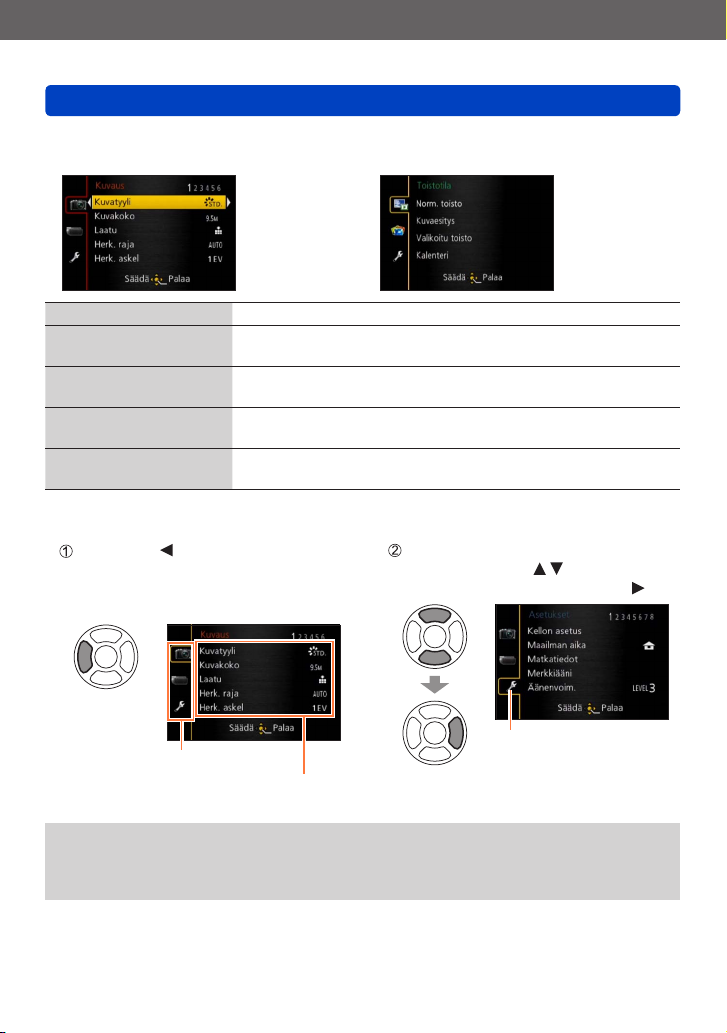
Valmistelut
Valikkojen asetus
■
Valikkotyyppi
Tallennustilassa
●
[Kuvaus]-valikko Voit valita asetuksia, esimerkiksi pikselimäärän tai salaman.
[Video]-valikko Voit valita asetuksia, kuten tallennusmenetelmän ja
[Toistotila]-valikko Voit valita toistomenetelmien asetuksia, kuten [Kuvaesitys] ja
[Toisto]-valikko Voit valita tallennettujen kuvien asetuksia, kuten kuvan
[Asetukset]-valikko Voit valita asetuksia, jotka helpottavat kameran käyttämistä,
■
Valikkotyypin vaihtaminen
Painamalla voidaan siirtää
kohdistin valikkovaihtoehdosta
valikkotyyppiin (näkyy
vasemmanpuoleisessa kuvassa).
kuvanlaadun.
[Valikoitu toisto].
suojauksen sekä rajaus- ja tulostusasetuksia.
esimerkiksi asettaa kellon aikaan ja vaihtaa äänimerkkejä.
Toistotilassa
●
Valitse näytettävän valikon
tyyppi painamalla ja palaa
valikkovaihtoehtoon painamalla
Valittu valikkotyyppi
Valikkotyyppi
Vaihtoehto
Tässä käyttöoppaassa esitetyt näyttökuvat voivat poiketa oman kamerasi näytöistä,
●
tai jotkin näytön osista voivat puuttua.
Näyttöön tulevat valikkotyypit ja vaihtoehdot vaihtelevat kameran tilan mukaan.
●
Asetusten määritystapa vaihtelee valikkovaihtoehdon mukaan.
●
- 26 - VQT4J23
Page 27
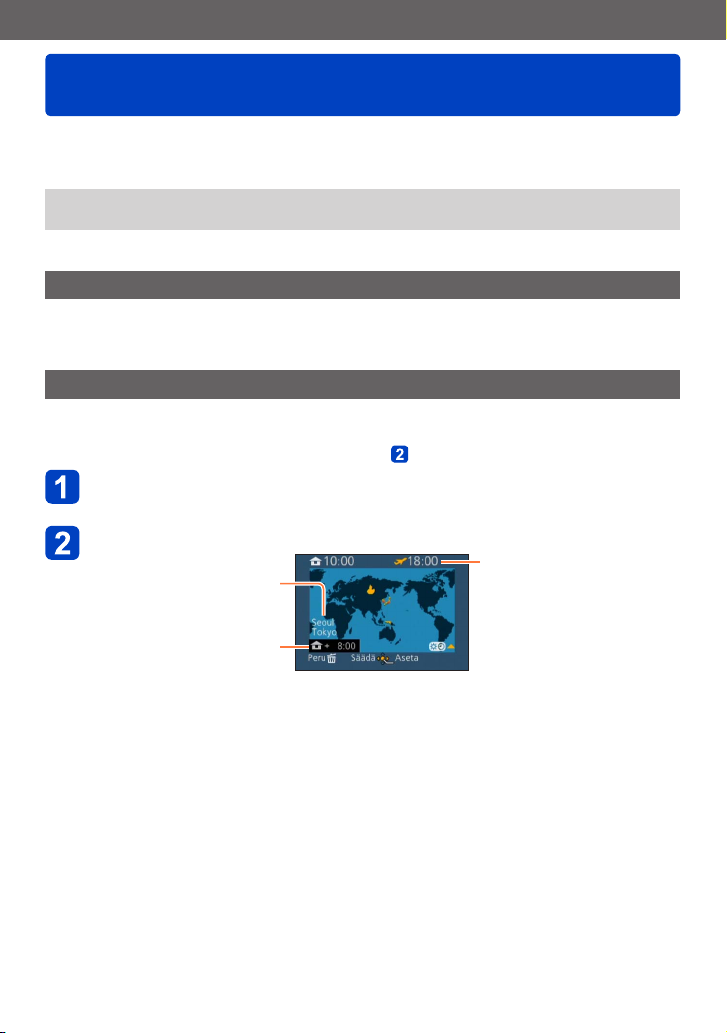
Valmistelut
[Asetukset]-valikon käyttäminen
[Kellon asetus], [Säästötila] ja [Esikatselu] ovat tärkeät kellon asetusten ja akun
käyttöiän kannalta. Tarkista nämä ennen käyttöä.
• Valikkojen käyttäminen. (→25)
[Älykäs kuvaustila]-tilassa vain [Kellon asetus], [Maailman aika], [Merkkiääni] ja
●
[Vakaimen demo] voidaan asettaa.
[Kellon asetus]
Aseta päivämäärä ja aika ja valitse esitysmuoto.
Lisätietoja (→24).
[Maailman aika]
Voit asettaa kuvauspäivän ja -ajan matkakohteen paikallisajan mukaisiksi.
• Näyttöön tulee ilmoitus, kun asetus määritetään ensimmäisen kerran. Paina tässä
tapauksessa [MENU/SET] ja siirry vaiheeseen
Valitse [Kohde] kohdistinpainikkeella ja paina sitten
[MENU/SET]
Valitse alue kohdistinpainikkeella ja paina sitten [MENU/SET]
Kaupungin/alueen nimi
.
Paikallisaika valitussa
kohteessa
Ero kotipaikan aikaan
verrattuna
Kun [Kohde] on valittu
- 27 - VQT4J23
Page 28
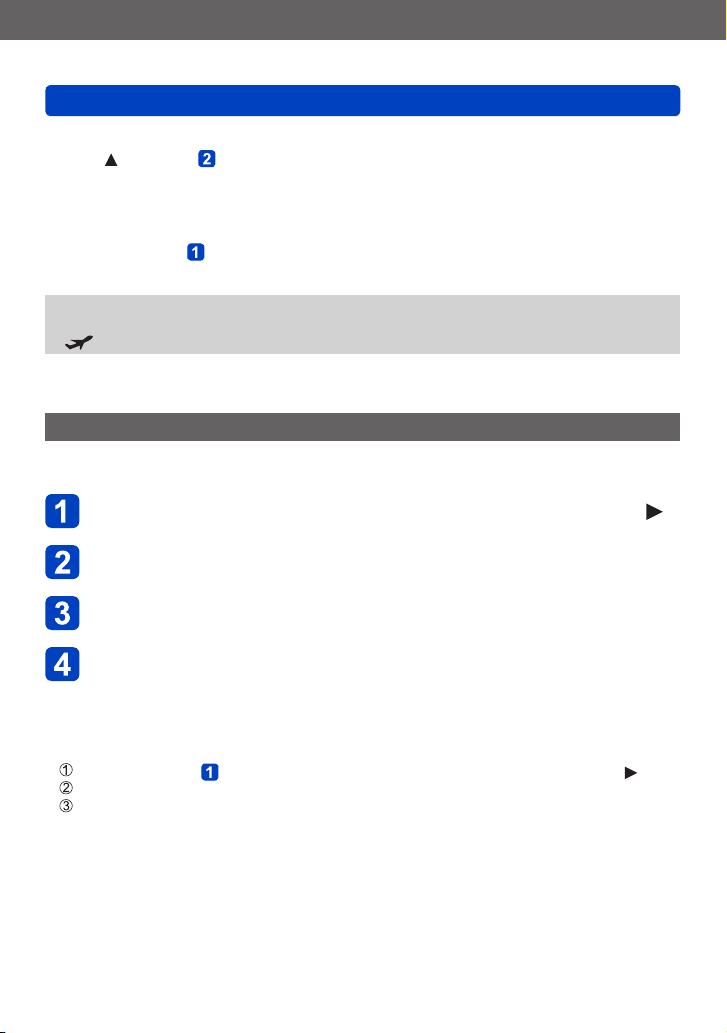
Valmistelut
[Asetukset]-valikon käyttäminen
■
Kesäajan asettaminen
Paina vaiheessa . (Vapauta asetus painamalla uudelleen)
• Kun kesäaika asetetaan, kello siirtyy 1 tunnilla eteenpäin. Jos asetus peruutetaan,
kello palaa automaattisesti todelliseen aikaan.
■
Kun palaat matkakohteesta
Valitse vaiheessa [Kotipaikka] ja paina sitten [MENU/SET].
Jos et löydä matkakohdetta näytössä olevalta alueelta, aseta kello matkakohteen ja
●
kotipaikan välisen aikaeron perusteella.
näkyy toiston aikana niiden kuvien kohdalla, jotka on otettu matkakohteessa.
●
• Valikkojen käyttäminen. (→25)
[Matkatiedot]
Jos määrität matkan aikataulun, ottamiisi kuviin tallentuu tieto siitä, monentenako matkan
päivänä kuva on tallennettu.
Valitse [Matka-asetus] kohdistinpainikkeella ja paina sitten
Valitse [SET] kohdistinpainikkeella ja paina sitten [MENU/SET]
Valitse lähtöpäivä kohdistinpainikkeella ja paina sitten
[MENU/SET]
Valitse paluupäivä kohdistinpainikkeella ja paina sitten
[MENU/SET]
■
[Matkakohde]-tiedon tallentaminen
Kun [Matka-asetus] on asetettu, voit asettaa sijainnin.
Valitse vaiheessa edellä [Matkakohde] kohdistinpainikkeella ja paina sitten
Valitse [SET] kohdistinpainikkeella ja paina sitten [MENU/SET]
Syötä sijainti (Tekstin syöttäminen (→44))
- 28 - VQT4J23
Page 29
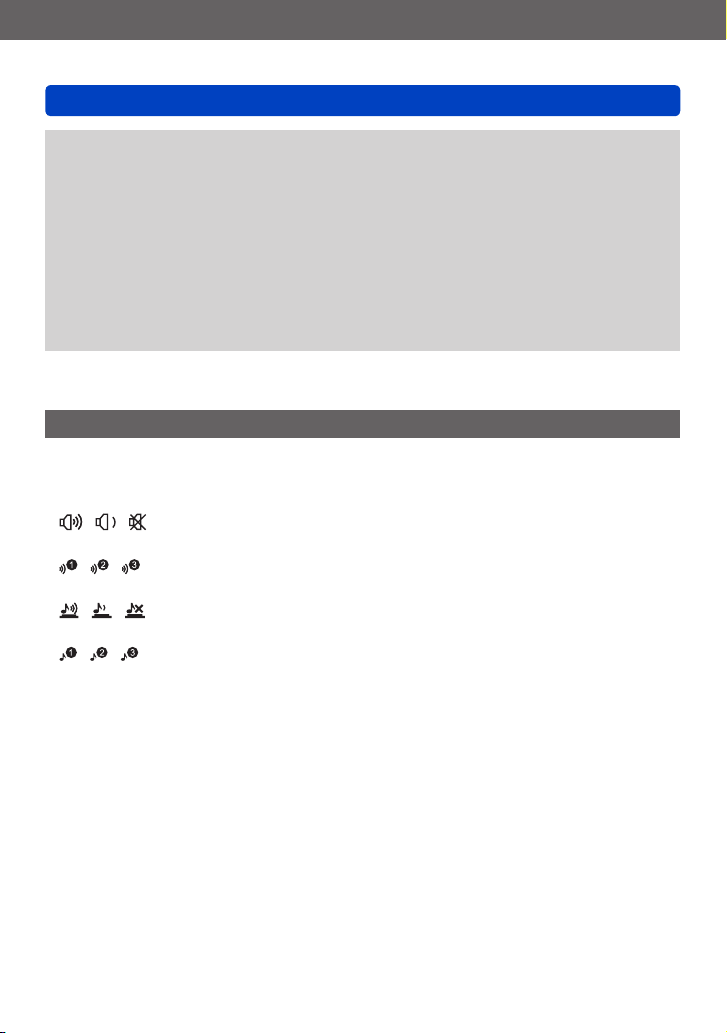
Valmistelut
[Asetukset]-valikon käyttäminen
Matkapäivä lasketaan asetetun lähtöpäivän ja kameran kelloon asetetun päivän
●
perusteella. Kun kohteen aikavyöhyke on määritetty toiminnolla [Maailman aika],
kuluneet päivät lasketaan matkakohteen paikallisajan perusteella.
Kun [Matka-asetus]-asetus on [OFF], kuluneiden päivien määrä ei tallennu. Se ei tule
●
näkyviin, vaikka kuvaamisen jälkeen valitaan [Matka-asetus]-asetukseksi [SET].
Jos asetukset määritetään ennen matkalle lähtemistä, lähtöä edeltävien päivien
●
määrä ei tallennu.
Jos haluat tulostaa [Matkakohde]-tiedot tai kuluneiden päivien määrän, valitse
●
[Kuvateksti] tai tulosta käyttäen vakiovarusteisiin kuuluvalla CD-ROM-levyllä olevaa
”PHOTOfunSTUDIO”-ohjelmaa.
[Matkatiedot] ei ole tallennettavissa AVCHD-videoihin.
●
[Kohde] ei ole tallennettavissa MP4-videoihin.
●
• Valikkojen käyttäminen. (→25)
[Merkkiääni]
Vaihda äänimerkki tai suljinääni tai vaimenna se.
■
Asetukset
[Äänen taso]
/ / : Voimakas / hiljainen / äänetön
[Ääni]
/ / : Vaihda äänimerkki.
[Äänenvoim.]
/ / : Voimakas / hiljainen / äänetön
[Ääni]
/ / : Vaihda suljinääni.
- 29 - VQT4J23
Page 30
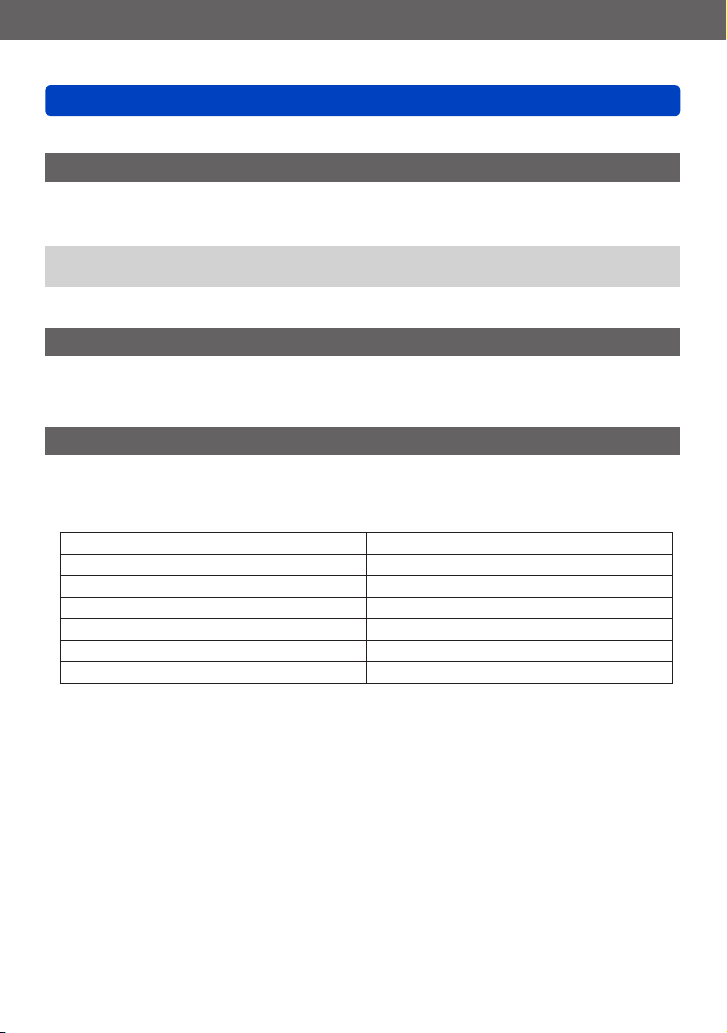
Valmistelut
[Asetukset]-valikon käyttäminen
• Valikkojen käyttäminen. (→25)
[Äänenvoim.]
Säädä kaiuttimista kuuluvan äänen voimakkuutta (7 tasoa).
■
Asetukset: [0] / [1] / [2] / [3] / [4] / [5] / [6]
Tällä asetuksella ei voi säätää television äänenvoimakkuutta, kun kamera on kytketty
●
televisioon.
[Omat asetuk.]
Rekisteröi kameran nykyiset asetukset.
Lisätietoja (→90).
[Fn-painike as.]
Voit rekisteröidä [Kuvaus]-valikon, [Asetukset]-valikon tai muiden valikkojen usein
tarvittavia toimintoja [Fn]-painikkeeseen, jotta ne on mahdollista valita nopeammin.
■
Asetukset
[Kuvatyyli] (→134) [Vaakatason osoitin] (→128)
[Laatu] (→136) [Näytön tiedot] (→32)
[Valonmittaus] (→139) [Video Kuvausalue] (→34)
[Tarkennus] (→97) [Jäljellä] (→34)
[Tarkennusalue] (→100) [Salama] (→107)
[1 kuva AF] (→105) [Salam.säätö] (→145)
[Äl. dynamiikka] (→139) [Kuvas. haaruk] (→122)
- 30 - VQT4J23
Page 31

Valmistelut
[Asetukset]-valikon käyttäminen
• Valikkojen käyttäminen. (→25)
[Näyttö] / [Etsin]
Säätää nestekidenäytön kirkkautta ja väriä. Kun näytöksi vaihdetaan Live-etsin
(lisävaruste), etsimen kirkkaus ja värit muuttuvat.
Valitse asetus painamalla ja muuta sen arvoa painamalla
Paina [MENU/SET]
Jotkin kohteet voivat näyttää erilaisilta kuin ne todellisuudessa ovat, mutta tallennetun
●
kuvan laatu ei muutu.
[LCD-näyttö]
Helpota nestekidenäytön lukemista.
■
Asetukset
: Kirkkaus muuttuu automaattisesti sen mukaan, kuinka valoisaa kameran ympärillä
on.
: Muuttaa näytön normaalia kirkkaammaksi (ulkokäyttöä varten).
[OFF]
[ ]-asetusta ei voi valita toistotilassa.
●
[ ] palaa normaaliin kirkkauteen, ellei kameraa käytetä 30 sekuntiin tallennuksen
●
aikana. (Voit palauttaa näytön kirkkaaksi painamalla mitä tahansa painiketta.)
Koska nestekidenäytön kuva korostaa kirkkautta, jotkin kohteet voivat näyttää
●
erilaisilta kuin todellisuudessa, mutta tämä ero ei vaikuta tallennettuun kuvaan.
[LCD-näyttö]-asetuksen valitseminen lyhentää toiminta-aikaa.
●
- 31 - VQT4J23
Page 32

Valmistelut
[Asetukset]-valikon käyttäminen
• Valikkojen käyttäminen. (→25)
[Etsin-tyyli] / [LCD-tyyli]
[Etsin-tyyli]: Voit määrittää Live-etsimen (lisävaruste) asetuksia.
[LCD-tyyli]: Voit määrittää nestekidenäytön ominaisuuksia.
■
Asetukset
: Live-etsimen näytön asettelu
: Nestekidenäytön asettelu
Esimerkki näytöstä (nestekidenäyttöä käytettäessä)
●
(Live-etsimen näytön asettelu) (Nestekidenäytön asettelu)
[Näytön tiedot]
Voit näyttää kuvan sommittelemista helpottavat apuviivat.
■
Asetukset: / / / [OFF]
■
Apuviivojen sijainnin muuttaminen
Määritä apuviivojen sijainti valitsemalla [ ].
Valitse [ ] [Asetukset]-valikon kohdasta [Näytön tiedot]
Siirrä apuviivojen sijaintia (leikkauspistettä) kohdistinpainikkeella ja paina sitten
[MENU/SET]
• Kun painat [DISP.]-painiketta, leikkauspiste siirtyy takaisin keskelle.
- 32 - VQT4J23
Page 33

Valmistelut
[Asetukset]-valikon käyttäminen
• Valikkojen käyttäminen. (→25)
[Histogram.]
Näyttää kirkkauden jakauman kuvassa– jos käyrän
huippu on esimerkiksi oikealla, kuvassa on paljon
kirkkaita alueita (Apuviiva). Jos huippu on keskellä,
kirkkaus (valotus) on oikea. Tätä voidaan käyttää
ohjeena esim. valotusta korjattaessa.
■
Asetukset: [ON] / [OFF]
Jos histogrammi ei ole samanlainen kuin tallennetussa kuvassa seuraavien syiden
●
takia, histogrammi näkyy oranssina.
• Kun manuaalivalotusapu näyttää jotain muuta asetusta kuin 0 EV [Manuaalivalotus]-
tilassa tai valotuksen korjausta käytettäessä.
• Kun salama välähtää.
• Kun valotusta ei saada oikeaksi salaman ollessa suljettu, tai kun nestekidenäytössä
olevan kuvan kirkkaus ei näy oikein heikossa valaistuksessa.
Tallennuksen aikana näkyvä histogrammi on vain viitteellinen.
●
Tallennuksen aikana näkyvä histogrammi voi olla erilainen kuin toiston aikana näkyvä.
●
Histogrammi on erilainen kuin tietokoneen kuvankäsittelyohjelman näyttämä.
●
Histogrammi ei näy seuraavissa tilanteissa.
●
• [Älykäs kuvaustila]-tila
• Videokuvaus
• Toistozoomaus
• Monitoisto
• Kun HDMI-minikaapeli on kytketty
(Esimerkki)
Hämärä ← OK → Valoisa
- 33 - VQT4J23
Page 34

Valmistelut
[Asetukset]-valikon käyttäminen
• Valikkojen käyttäminen. (→25)
[Video Kuvausalue]
Voit tarkistaa videokuvaan tallentuvan alueen ennen kuvausta.
■
Asetukset: [ON] / [OFF]
Videokuvauksen aikana näkyvä kuvausalue on ohjeellinen.
●
Kuvausalue ei näy tiettyjä laajennetun optisen zoomin zoomaussuhteita käytettäessä.
●
[Jäljellä]
Voit tuoda näyttöön tiedon siitä, kuinka monta yksittäiskuvaa tai kuinka kauan videota on
vielä mahdollista tallentaa muistikortille tai sisäiseen muistiin.
■
Asetukset:
(Näyttää, kuinka monta kuvaa voi vielä tallentaa)
(Näyttää jäljellä olevan tallennusajan)
[Ylival.varot.]
Voit valita asetuksen, joka näyttää ylivalottuneet alueet (jotka ovat liian kirkkaita ja joissa
ei ole harmaan sävyjä) vilkkuvina, kun [Esikatselu]-toiminto on valittu tai kun toistetaan
kuvia.
■
Asetukset: [ON] / [OFF]
Voit pienentää ylivalottuneita alueita valitsemalla negatiivisen valotuksen korjauksen
●
käyttäen apuna esimerkiksi histogrammia. (Histogrammin oikea puoli tarkoittaa kuvan
ylivalottunutta osaa.)
Tätä toimintoa ei voi käyttää monitoiston, kalenteritoiston, toistozoomauksen eikä
●
videon toiston kanssa.
Jos kohde on liian lähellä kameraa kuvattaessa salamaa käyttäen, kuva voi
●
ylivalottua.
- 34 - VQT4J23
Page 35

Valmistelut
[Asetukset]-valikon käyttäminen
• Valikkojen käyttäminen. (→25)
[Valotusmitt.]
Voit valita, näkyykö valotusmittari, kun suljinajan ja aukkoarvon säätö tai valotuksen
korjaus on käytössä.
■
Asetukset: [ON] / [OFF]
Jos valotusmittaria ei näy, kytke nestekidenäyttö painamalla [DISP.]-painiketta.
●
Valotusmittari kytkeytyy pois, jos mitään toimintoa ei valita noin 4 sekunnin kuluessa.
●
[Objektiivimuisti]
Voit tallentaa zoomausasetuksen ja manuaalitarkennuksen asetuksen muistiin, kun
kameran virta katkaistaan.
■
Asetukset
[Zoomausmuisti]
[ON]: Palaa muistiin tallennettuun zoomaussijaintiin, kun virta kytketään seuraavan
kerran.
[OFF]
[Tarkennusmuisti]
[ON]: Tallentaa manuaalitarkennuksen asetuksen muistiin, kun kameran virta-
asetukseksi valitaan [OFF] tai kun tarkennuksen valintakytkimellä valitaan jokin
muu tila kuin [
kun virta kytketään tai tarkennuksen valintakytkin siirretään [ ]-asentoon
seuraavan kerran.
[OFF]
]. Kamera palaa muistiin tallennettuun tarkennusasetukseen,
[Tark. apu]
Voit valita, suurennetaanko tarkennuspiste, kun tarkennusta säädetään käyttäen
manuaalitarkennusta.
• Tietoja manuaalivalotusavusta (→105)
■
Asetukset: [ON] / [OFF]
- 35 - VQT4J23
Page 36

Valmistelut
[Asetukset]-valikon käyttäminen
• Valikkojen käyttäminen. (→25)
[Säästötila]
Voit pienentää akun kulutusta katkaisemalla virran tai valitsemalla asetuksen, joka
pimentää nestekidenäytön, ellei kameraa käytetä.
[Lepotila]
■
Asetukset: [10MIN.] / [5MIN.] / [2MIN.] / [1 MIN.] / [OFF]
Katkaisee virran automaattisesti, ellei mitään toimintoa valita määritetyn ajan kuluessa.
• Palautus → Paina laukaisin puoliväliin tai kytke virta takaisin.
Ei voi käyttää seuraavissa tilanteissa:
●
Kun kamera käyttää verkkolaitetta (lisävaruste) ja tasavirtasovitinta (lisävaruste),
kun kamera on liitetty tietokoneeseen tai tulostimeen, kun tallennetaan tai toistetaan
videota, toistetaan kuvia kuvaesityksenä tai käytetään intervallikuvausta tai kun
kamera on automaattisessa demotilassa
Asetus on [Älykäs kuvaustila]-tilassa [5MIN.].
●
[Auto LCD sam.]
■
Asetukset: [30 MIN.] / [5MIN.] / [2MIN.] / [1 MIN.]
Asetus sammuttaa nestekidenäytön, ellei kameraa käytetä määritetyn ajan kuluessa.
Tilailmaisin syttyy, kun nestekidenäyttö sammutetaan. Jos haluat ottaa
●
nestekidenäytön uudelleen käyttöön, paina mitä tahansa painiketta.
[Etsinkuvan näyttö]
■
Asetukset: [NORMAL] / [ECO] (Pienentää virrankulutusta)
Tallennusnäytön kuvanlaatu voi heikentyä [ECO]-tilassa verrattuna [NORMAL]-tilaan,
●
mutta tallentuvien kuvien laatu säilyy entisellään.
Kun [Etsinkuvan näyttö]-asetus on [NORMAL], toiminta-aika lyhenee.
●
- 36 - VQT4J23
Page 37

Valmistelut
[Asetukset]-valikon käyttäminen
• Valikkojen käyttäminen. (→25)
[Kuva näyttöön]
Voit valita asetuksen, joka ottaa nestekidenäytön käyttöön automaattisesti, kun valitaan
toistotila ja Live-etsin (lisävaruste) on kiinnitetty.
■
Asetukset: [ON] / [OFF]
[Esikatselu]
Näyttää kuvat automaattisesti heti ottamisen jälkeen.
■
Asetukset
[HOLD]: Esikatselunäyttö pysyy näkyvissä, kunnes jotain painiketta (muuta kuin
[2SEC.] / [1SEC.]: Tuo toistonäytön näkyviin määritetyksi ajaksi ja palaa sitten
[OFF]
[DISP.]-painiketta) painetaan
automaattisesti tallennusnäyttöön
Asetus on [Älykäs kuvaustila]-tilassa aina [2SEC.].
●
Näyttää yksittäiskuvat automaattisesti heti ottamisen jälkeen [Esikatselu]-asetuksesta
●
huolimatta, kun on valittu [Haarukointi], [Kuvas. haaruk], [Valkotp. haaruk.] tai
sarjakuvaus.
Automaattinen esikatselu ei toimi video- eikä intervallikuvauksessa.
●
- 37 - VQT4J23
Page 38

Valmistelut
[Asetukset]-valikon käyttäminen
• Valikkojen käyttäminen. (→25)
[Alkutila]
Valitse, siirtyykö kamera tallennus- vai toistotilaan virran kytkemisen jälkeen.
■
Asetukset
: Kun kameraan kytketään virta, se siirtyy tallennustilaan.
: Kun kameraan kytketään virta, se siirtyy toistotilaan.
Vaikka [ ] olisi valittu, kamera siirtyy toistotilaan, kun toistopainiketta pidetään
●
painettuna virtaa kytkettäessä.
[Kuvanumerot]
Valitse seuraavaksi otettavan kuvan tiedostonumeroksi 0001.
Kansionumero päivittyy, ja seuraavaksi otettavan kuvan tiedostonumeroksi tulee
●
0001.
Kansion numero voi olla 100-999.
●
Numerointia ei voi aloittaa alusta, kun kansion numero on saavuttanut arvon 999.
Tallenna tässä tapauksessa kaikki tarvitsemasi kuvat tietokoneeseen ja alusta
sisäinen muisti tai muistikortti (→42).
Kansion numeron palauttaminen arvoon 100:
●
Alusta ensin sisäinen muisti ja kamerassa oleva muistikortti ja valitse [Kuvanumerot]kohdassa [Kyllä]. Valitse sitten kansionumeroinnin nollausnäytöstä [Kyllä].
- 38 - VQT4J23
Page 39

Valmistelut
[Asetukset]-valikon käyttäminen
• Valikkojen käyttäminen. (→25)
[Asetusnollaus]
Voit palauttaa [Kuvaus]-valikon ja [Asetukset]-valikon asetukset oletusarvoihinsa.
■
Asetukset: [Nollataanko kuvausasetukset?] / [Nollataanko perusasetukset?]
[Kasvontunn.]-tilassa rekisteröidyt tiedot häviävät, jos kuvausasetukset nollataan.
●
Asetusten nollaaminen nollaa myös seuraavat.
●
Ikä vuosina/kuukausina ja nimiasetukset [Vauva]- ja [Lemmikki]-kuvaustiloissa
Kansioiden numerot ja kellon asetukset eivät muutu.
●
Kamerasta saattaa kuulua ääntä, kun objektiivi palaa alkutilaan. Tämä ei ole
●
virhetoiminto.
[USB-tila]
Valitse tiedonsiirtotapa silloin, kun kamera kytketään tietokoneeseen tai tulostimeen USBkaapelilla.
■
Asetukset
[Valit.kytkettäessä]: Valitse tiedonsiirtomenetelmä joka kerta liittäessäsi kameran
[PictBridge(PTP)]: Valitse tämä, kun liität PictBridge-yhteensopivaa tulostinta.
[PC]: Valitse tämä, kun käytät tietokonetta.
tietokoneeseen tai PictBridge-yhteensopivaan tulostimeen.
[Lähtöliitäntä]
Muuta asetuksia, joita käytetään, kun kamera on liitetty televisioon tai muuhun
laitteeseen.
■
Asetukset
[Videojärj.]
[NTSC] / [PAL]
Jos oletusasetusta muutetaan, AVCHD-videoiden toisto ei ehkä toimi oikein.
[TV-kuvasuhde] (Tämä asetus toimii, kuin AV-kaapeli (lisävaruste) on kytketty.)
/
- 39 - VQT4J23
Page 40

Valmistelut
[Asetukset]-valikon käyttäminen
• Valikkojen käyttäminen. (→25)
[VIERA Link]
Ota käyttöön automaattinen ketjutus muihin VIERA Link -yhteensopiviin laitteisiin ja
ohjaus VIERA-kaukosäätimellä, kun kytket laitteet HDMI-minikaapelilla (lisävaruste) (→185).
■
Asetukset
[ON]: Toiminnot voidaan valita VIERA Link -yhteensopivan laitteen kaukosäätimellä.
(Kaikki toiminnot eivät ole käytettävissä.)
Osa kameran omista painikkeista ei toimi.
[OFF]: Toiminnot täytyy valita kameran omilla painikkeilla.
[3D-toisto]
Valitse, kuinka kolmiulotteinen kuva näytetään.
■
Asetukset: [3D] / [2D]
Jos haluat näyttää kuvan kaksiulotteisena (perinteisenä) kuvana kolmiulotteisessa
●
televisiossa, valitse [2D].
Tämä valikon vaihtoehto toimii, kun HDMI-minikaapeli (lisävaruste) on kytketty.
●
Kolmiulotteisen kuvan näyttäminen (→187).
●
[Aut.kääntö]
Kiertää pystykuvaa automaattisesti.
■
Asetukset
: Kierrä ja näytä sekä televisioruudussa että kameran nestekidenäytössä
esitettävät kuvat pystysuuntaisina.
: Kierrä ja näytä vain televisioruudussa esitettävät kuvat pystysuuntaisina.
[OFF]
[Aut.kääntö] ei ole käytettävissä videoiden kanssa.
●
Jos kuvaa otettaessa objektiivi osoitti ylös tai alas tai kuva on otettu toisella kameralla,
●
sen suunta ei ehkä muutu.
Kuvia ei voi kiertää monitoistoa käytettäessä.
●
Kuva näkyy kierrettynä tietokoneessa vain, jos käyttöjärjestelmä ja katseluohjelma
●
ovat Exif-yhteensopivat (→152).
- 40 - VQT4J23
Page 41

Valmistelut
[Asetukset]-valikon käyttäminen
• Valikkojen käyttäminen. (→25)
[Kuvaustilav.]
Voit valita, avautuuko kuvaustilan valintanäyttö, kun kamera kytketään kuvaustilaan.
■
Asetukset
[AUTO]: Avaa valintanäytön.
[OFF]: Avaa tällä hetkellä valitun kuvaustilan tallennusnäytön.
[Valikon pal.]
Voit tallentaa viimeksi käytetyn valikkosijainnin.
■
Asetukset: [ON] / [OFF]
[Kuvaajan nimi]
Voit tallentaa käyttäjänimen kuvaan tallennuksen aikana.
• Tekstin syöttäminen (→44)
■
Asetukset: [ON] / [OFF] / [SET] (Rekisteröi käyttäjänimi tai muuta sitä)
Voit tarkistaa kuvaan tallennetun käyttäjänimen käyttämällä vakiovarusteisiin
●
kuuluvalla CD-ROM-levyllä olevaa ”PHOTOfunSTUDIO”-ohjelmaa.
Et voi tallentaa käyttäjänimeä seuraavanlaisiin kuviin.
●
• AVCHD-videot
• RAW-kuvat
• Aiemmin tallennetut kuvat
- 41 - VQT4J23
Page 42
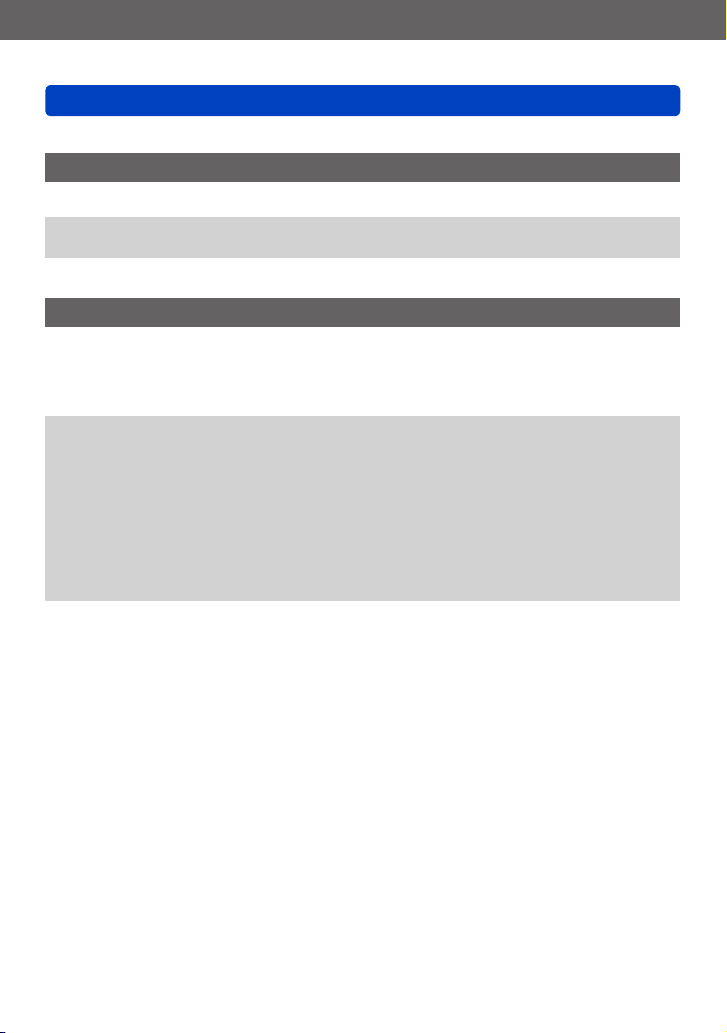
Valmistelut
[Asetukset]-valikon käyttäminen
• Valikkojen käyttäminen. (→25)
[Versionäyttö]
Tarkista kameran laiteohjelmiston versio tai näytä ohjelmiston tiedot.
Kun painat [MENU/SET] ja versionumero on näkyvissä, näyttöön tulee ohjelmiston
●
tiedot, kuten käyttöoikeus.
[Alusta]
Käytä tätä, kun näyttöön tulee teksti [Sisäisen muistin virhe] tai [Muistikortin virhe] tai kun
haluat alustaa sisäisen muistin tai muistikortin.
Tietoja ei voi palauttaa muistikortin tai sisäisen muistin alustamisen jälkeen.
Tarkista muistikortin tai sisäisen muistin sisältö huolellisesti ennen alustamista.
Kun aiot alustaa sisäisen muistin, poista mahdollinen muistikortti.
●
(Vain muistikortti alustetaan, jos se on asetettu. Sisäinen muisti alustetaan, jos
muistikortti puuttuu.)
Alusta kortit aina tällä kameralla.
●
Kaikki suojatut kuvat ja muut kuvatiedot poistetaan.
●
Tähän tarvitaan riittävän täyteen ladattu akku tai verkkolaite (lisävaruste) ja
●
tasavirtasovitin (lisävaruste). Älä katkaise virtaa tai käytä muita toimintoja alustamisen
aikana.
Sisäisen muistin alustaminen voi kestää useita minuutteja.
●
Ota yhteyttä myyjään tai lähimpään huoltoon, jos alustaminen ei onnistu.
●
- 42 - VQT4J23
Page 43
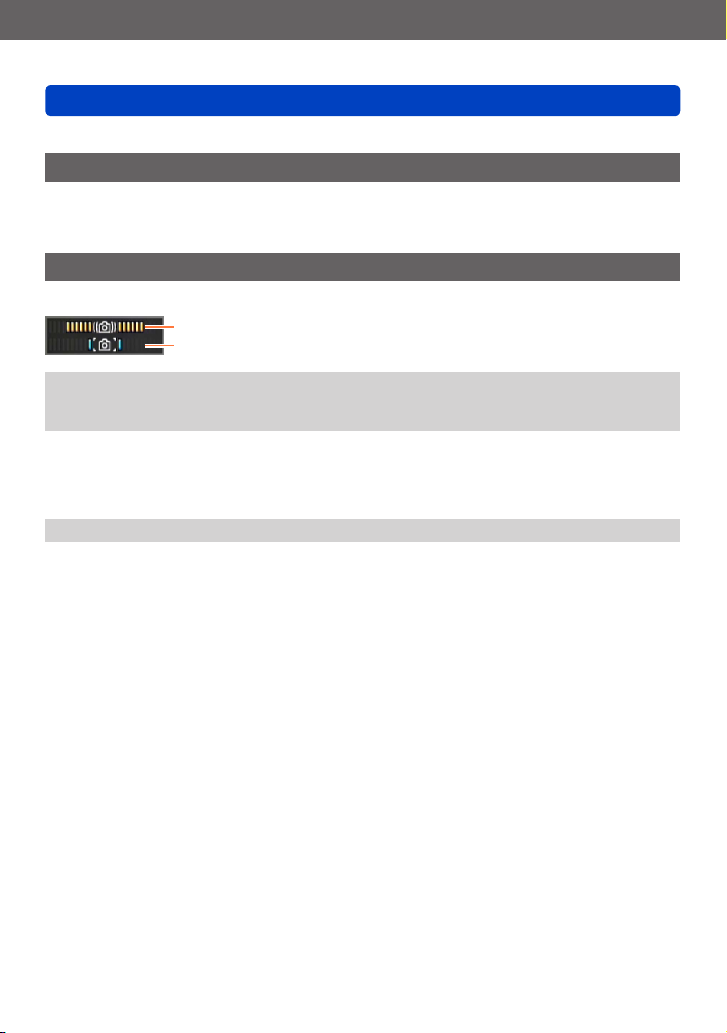
Valmistelut
[Asetukset]-valikon käyttäminen
• Valikkojen käyttäminen. (→25)
[Kieli]
Vaihda näytön kieli.
Valitsee näytön tekstien kielen.
[Demotila]
[Vakaimen demo]: Tärinän voimakkuus näkyy kaaviossa (Apuviiva)
Tärinän voimakkuus
Tärinän voimakkuus korjauksen jälkeen
Esittelynäyttöä katseltaessa optinen kuvanvakain kytkeytyy päälle tai pois joka kerta,
●
kun [MENU/SET]-painiketta painetaan.
Ei voi näyttää toistotilassa.
●
[Autom. demo]: Näyttää kameraa esittelevän kuvaesityksen
■
Asetukset: [ON] / [OFF]
[Autom. demo] ei näy ulkoisessa laitteessa, kuten televisiossa.
●
- 43 - VQT4J23
Page 44

Valmistelut
Tekstin syöttäminen
Käytä kohdistinpainiketta, kun kirjoitat nimiä kasvontunnistustoiminnolla tai [Vauva]- ja
[Lemmikki]-kuvaustiloissa, tallennat paikkojen tietoja [Matkatiedot]-toiminnolla jne.
Valitse merkkejä kohdistinpainikkeella
Paina niin monta kertaa [MENU/SET], että haluamasi merkki
näkyy
Teksti sijoittuu kohdistimen osoittamaan paikkaan.
• Merkkityypin vaihtaminen
→ Valitse , ja paina sitten [MENU/SET].
Kohdistinpaikka
■
Tekstin muokkaaminen
Valitse kohdistinpainikkeella ja paina sitten [MENU/SET]. Siirrä kohdistin
muokattavaan tekstiin
• Voit siirtää kohdistinta myös zoomausvivulla.
Valitse [Poista] kohdistinpainikkeella ja paina sitten [MENU/SET]
Valitse korjattu teksti kohdistinpainikkeella ja paina sitten [MENU/SET]
Kun teksti on valmis, valitse [Aseta] kohdistinpainikkeella ja
paina sitten [MENU/SET]
Voit kirjoittaa enintään 30 merkkiä ([Kasvontunn.]-nimissä voi olla enintään 9 merkkiä).
●
- 44 - VQT4J23
Page 45

Käyttäminen (kuvaus)
Toimintojen valintajärjestys
Irrota linssinsuojus ennen kuin käytät kameraa.
Kytke virta
Valitse tallennustila kiertämällä
tilavalitsinta
kohdalle, jota haluat käyttää.
Tilailmaisin
Säädä kuvakulmaa kiertämällä
zoomausvipua
Suurentaa
kuvakulmaa
(laajakulma)
Tilailmaisin syttyy noin 1 sekunniksi.
Siirrä tilavalitsin sen tilan
Tuo kohteen
lähemmäksi
(tele)
(Jatkuu seuraavalla sivulla)
- 45 - VQT4J23
Page 46

Käyttäminen (kuvaus)
Toimintojen valintajärjestys
Ota kuvia
■
Kuvien ottaminen (Laukaisin)
Tärinävaroitusnäyttö
Jos näyttöön tulee
●
tärinävaroitus, käytä jalustaa
tai asetusta [Kuvanvakain] tai
[Itselaukaisin].
Joissakin tapauksissa
tärinää voidaan vähentää
valitsemalla suurempi
[Herkkyys]-asetus.
Paina puoliväliin
(Tarkenna painamalla
kevyesti)
■
Videoiden tallentaminen
Paina pohjaan
(Ota kuva painamalla
laukaisin pohjaan)
(Videokuvauspainike)
Paina
(Aloita tallennus)
(Lopeta tallennus)
Paina
- 46 - VQT4J23
Page 47

Käyttäminen (kuvaus)
Toimintojen valintajärjestys
■
Kameran piteleminen
Tarkennuksen apuvalo
Mikrofoni
Olkahihna
Suosittelemme vakiovarusteisiin kuuluvan olkahihnan käyttämistä, ettei kamera
●
pääse putoamaan.
■
Tietoja suunnan havaitsemistoiminnosta
Pystysuunnassa otetut kuvat voidaan automaattisesti näyttää vaakasuuntaisina toiston
yhteydessä. (Vain kun [Aut.kääntö]-asetus on .)
• Suunnan havaitsemistoiminto ei ehkä toimi oikein, jos kuvia otettaessa kamera
osoittaa ylös tai alas.
• Videoita ei voi näyttää pystysuuntaisina.
• Kamera tärisee vähemmän, kun pitelet sitä molemmin
käsin käsivarret vartalon lähellä ja seisot kapeassa
haara-asennossa.
• Älä koske etulinssiin.
• Älä peitä mikrofonia videoita kuvatessasi.
• Älä peitä salamaa tai apuvaloa. Älä katso niitä
lähietäisyydeltä.
• Varmista, ettei kamera liikahda laukaisinta
painettaessa.
- 47 - VQT4J23
Page 48

Käyttäminen (kuvaus)
Tietoja tallennustiloista
Voit vaihtaa tallennustilaa kiertämällä tilavalitsinta.
Valitse haluamasi tallennustila
Siirrä tilavalitsin sen tilan kohdalle,
jota haluat käyttää.
[Älykäs kuvaustila]-tila
[Automaattivalotus]-tila
[Aukon esivalinta]-tila Valitse aukko ja ota sitten kuvia. (→60)
[Sulk. esivalinta]-tila Valitse suljinaika ja ota sitten kuvia. (→61)
[Manuaalivalotus]-tila
[Luova videotila]
[Omat asetuk.]-tila
[Kuvaustilat]
[Luova kuvaus]-tila
→
Ota kuvia käyttäen automaattisia asetuksia.
(→49)
Ota kuvia käyttäen automaattisesti valittua
suljinaikaa ja aukkoarvoa. (→58)
Valitse aukko ja suljinaika ja ota sitten
kuvia. (→62)
Tallenna videoita käyttäen manuaalisia
toimintoja. (→87)
Ota kuvia käyttäen aiemmin rekisteröityjä
asetuksia. (→90)
Ota kuvia tilannekohtaisia asetuksia
käyttäen. (→75)
Valitse haluamasi kuvatehoste ja lisää se
kuviin. (→64)
- 48 - VQT4J23
Page 49

Käyttäminen (kuvaus)
Kuvaaminen automaattisia asetuksia käyttäen
[Älykäs kuvaustila]-tila
Kun kamera suunnataan kohteeseen, se tunnistaa ”kasvot”, ”liikkeen”, ”kirkkauden” ja
”etäisyyden” ja valitsee automaattisesti sopivimmat asetukset. Näin saadaan onnistuneita
kuvia tarvitsematta määrittää asetuksia manuaalisesti.
• Tietoja tallennustiloista (→48)
Automaattinen aiheen tunnistus
Kamera tutkii kohteen, johon se on suunnattu, ja valitsee parhaat asetukset
automaattisesti.
Tunnistaa henkilöt
Tunnistaa vauvat
Tunnistaa maisemat
Tunnistaa yömaisemat ja niissä esiintyvät ihmiset
Tunnistaa yömaisemat
Tunnistaa yömaisemat ilman jalustaa
Tunnistaa lähikuvat
Tunnistetun aiheen kuvake
1
*
Kun kamera tunnistaa vauvat (enintään 3-vuotiaat), jotka on rekisteröity kasvontunnistustoiminnolla.
2
*
Vain kun käytetään salamaa. Jalustan ja itselaukaisimen käyttämistä suositellaan.
3
*
Kun [i-Yökuva käsivar.] on [ON].
Joissakin tallennustilanteissa kamera voi valita samaa kohdetta varten eri
●
Tunnistaa auringonlaskut
Tunnistaa kohteen liikkeen ja estää epäterävyyden, kun
kuvausaihe ei vastaa mitään edellä mainituista.
kuvaustiloja.
Ellei kamera ole valinnut sopivaa kuvaustilaa, valitse tila manuaalisesti.
●
Kun , tai havaitaan, kamera ottaa kasvojen havaitsemisen käyttöön ja
●
säätää tarkennuksen ja valotuksen tunnistettujen kasvojen mukaan.
1
*
2
2
*
3
*
*
■
Tietoja vastavalokorjauksesta ( )
Vastavalo tarkoittaa tilannetta, jossa valo tulee kuvauskohteen takaa. Jos kohde
näyttää tummalta vastavalon takia, kamera yrittää korjata virheen automaattisesti
suurentamalla kuvan kirkkautta. Vastavalokorjaus kytkeytyy automaattisesti
[Älykäs kuvaustila]-tilassa. Kun kamera on havainnut vastavalon, nestekidenäytössä
näkyy . (Eräissä tilanteissa kamera ei ehkä havaitse vastavaloa oikein.)
- 49 - VQT4J23
Page 50

Käyttäminen (kuvaus)
Kuvaaminen automaattisia asetuksia käyttäen [Älykäs kuvaustila]-tila
Taustan sumentaminen
[Älykäs kuvaustila]-tilassa voit muuttaa taustan epäteräväksi yhtä helposti kuin
[Aukon esivalinta]-tilassa.
Paina takavalitsinta
Paina
Säädä taustan
sumennustoimintoa kiertämällä
takavalitsinta
]-painike
[
• Voit tehdä muutoksia myös painamalla .
• Voit palata automaattiseen säätöön
→ Painamalla [ ].
Vahvista asetus painamalla
takavalitsinta
Paina
Aukkoarvo tulee näyttöön.
([AUTO] näkyy kuvakkeessa
automaattisen säädön aikana)
- 50 - VQT4J23
Page 51

Käyttäminen (kuvaus)
Kuvaaminen automaattisia asetuksia käyttäen [Älykäs kuvaustila]-tila
Muuttaa taustan
epäteräväksi.
Kun tallennat videoita, kamera säätää himmennintä asianmukaisella valotusalueella.
●
Kohteen kirkkaus voi olla sellainen, että taustan sumennus ei vaikuta.
Voit säätää kirkkautta ja värejä käyttämällä [Älykäs kuv. tila plus]-tilaa. (→ 56)
●
Muuttaa
myös taustan
teräväksi.
Vasemmanpuoleisessa kuvassa näkyvä
keltainen osa tarkoittaa aluetta, jolla kuva on
terävä.
• Alue, jolla kuva on terävä, muuttuu
tarkennuskohteen etäisyyden,
zoomausasetuksen ym. mukaan.
- 51 - VQT4J23
Page 52

Käyttäminen (kuvaus)
Kuvaaminen automaattisia asetuksia käyttäen [Älykäs kuvaustila]-tila
Tietoja salamalaitteesta
Avaa sisäinen salama käyttöä varten. (→106)
Avaa sisäinen salama
■
Sisäisen salaman sulkeminen
Kun et halua käyttää salamaa tai lopetat sen
käyttämisen, paina se niin syvälle, että se
naksahtaa.
Valitse kohteen ja kirkkauden mukaan [ ], [ ], [ ] tai [ ]
●
Kun [ ] tai [ ] valitaan, punasilmäisyyden vähennystoiminto aktivoituu.
●
Kun [ ] tai [ ] valitaan, suljinaika pitenee.
●
- 52 - VQT4J23
Page 53
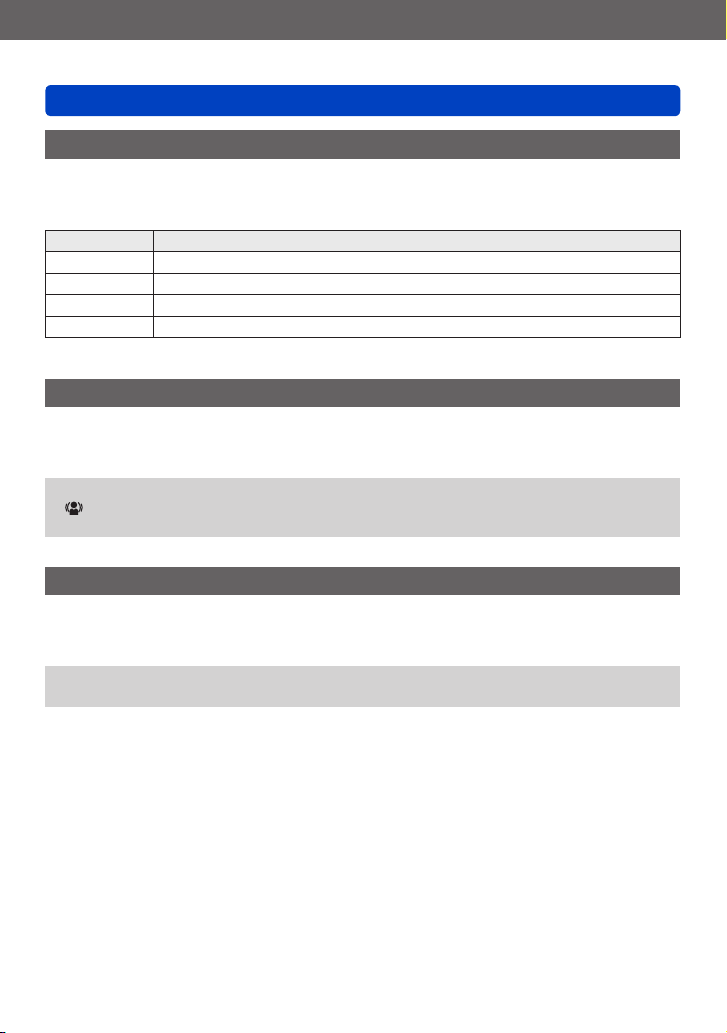
Käyttäminen (kuvaus)
Kuvaaminen automaattisia asetuksia käyttäen [Älykäs kuvaustila]-tila
[Väritila]
Kun muutat [Väritila]-asetusta [Kuvaus]-valikossa, voit säätää tallennettavien kuvien ja
videoiden värejä.
• Valikkojen käyttäminen. (→25)
Asetukset Kuvaus
[STANDARD] Tallentaa kuvat niin, että värit vastaavat todellisia värejä.
[Happy] Tallentaa kuviin voimakkaat ja eloisat värit.
[B&W] Tallentaa kuviin vain mustan ja valkoisen sävyjä.
[SEPIA] Tallentaa kuviin seepiasävyjä, jotka luovat nostalgisen vaikutelman.
[Epäter. poisto]
Kamera valitsee sopivimman suljinajan automaattisesti kohteen liikkeiden mukaan niin,
että liike-epäterävyys pysyy pienenä.
• Valikkojen käyttäminen. (→25)
Kun [Epäter. poisto]-asetus on [ON] ja laukaisin painetaan puoliväliin, näyttöön tulee
●
.
Kohde saattaa tallentua kuvaan, joka on pienempi kuin valittu pikselimäärä.
●
[i-Yökuva käsivar.]
Jos kamera tunnistaa yömaiseman ja kuvataan käsivaralta, kamera voi pienentää tärinää ja
kohinaa yhdistämällä sarjakuvauksen kuvia.
• Valikkojen käyttäminen. (→25)
Kun kamera on kiinnitetty jalustaan tai muuhun tukeen, se ei ota käyttöön
●
[i-Yökuva käsivar.]-toimintoa.
- 53 - VQT4J23
Page 54

Käyttäminen (kuvaus)
Kuvaaminen automaattisia asetuksia käyttäen [Älykäs kuvaustila]-tila
[iHDR]
Kun [iHDR]-asetus on [ON] ja kuvassa on esimerkiksi voimakas kontrasti taustan ja
kohteen välillä, kamera ottaa useita kuvia eri valotusarvoilla ja kokoaa niistä yhden,
sävykkään kuvan.
• Valikkojen käyttäminen. (→25)
Tämä toiminto aktivoituu automaattisesti vain silloin, kun nestekidenäytössä näkyy
●
(→49).
Jos kameran on tarkoitus koota kuvasarjasta yksi kuva, näyttöön tulee ilmoitus siitä,
●
että muistiin tallentuu useita kuvia, ja sarjakuvaus käynnistyy. Huomaa että kamera
ei valitse sarjakuvausta, jos se havaitsee pystyvänsä korjaamaan kontrastieron
kokoamatta kuvaa kuvasarjasta.
Jos kamera ottaa kuvasarjan ja kohde liikkuu, voi muodostua jälkikuvia.
●
Kamera ei yhdistä kuvia seuraavissa tilanteissa:
●
• Zoomaussuhde on suurempi kuin 3,8-kertainen
• [Sarjakuvaus]-tilassa
- 54 - VQT4J23
Page 55

Käyttäminen (kuvaus)
Kuvaaminen automaattisia asetuksia käyttäen [Älykäs kuvaustila]-tila
Seurantatarkennus
[Älykäs kuvaustila]-tilassa voidaan valita [Tarkennus]-tilan [Seurantatark.] yhdellä
operaatiolla. Kun [Seurantatark.]-tila on käytössä, kamera pystyy koko ajan tarkentamaan
kohteeseen ja muuttamaan sen valotusta, vaikka se liikkuisi.
Valitse [Seurantatark.]
painamalla
• Seurantatarkennuksen kytkeminen pois
→ Paina uudelleen .
Suuntaa seurantatarkennuksen
kehys kohteeseen
Lukitse painamalla [AF/AE LOCK]painiketta
• Tarkennuksen lukituksen kytkeminen pois
→ Paina .
Seurantatarkennuskehys
Tarkennuksen lukitus
onnistui:
Keltainen
Tarkennuksen lukitus
epäonnistui:
Punainen
Kamera valitsee seurantatarkennuksen kohteelle sopivimman kuvaustilan
●
automaattisesti.
Kasvontunnistus ei toimi seurantatarkennusta käytettäessä.
●
Tietyissä kuvaustilanteissa, esimerkiksi silloin, kun kohde on pieni tai valaistus on
●
heikko, [Seurantatark.] ei ehkä toimi oikein.
- 55 - VQT4J23
Page 56

Käyttäminen (kuvaus)
Kuvaaminen automaattisia asetuksia käyttäen [Älykäs kuvaustila]-tila
[Älykäs kuv. tila plus]-tila
Kun [Älykäs kuv. tila plus]-tila on valittu, voit helposti säätää kirkkautta ja värejä ja
muuttaa taustan epäteräväksi ja silti käyttää kätevää [Älykäs kuvaustila]-tilaa.
■
Siirtyminen [Älykäs kuv. tila plus]-tilaan
Vaihda tila [Älykäs kuvaustila]-valikon avulla.
• Valikkojen käyttäminen. (→25)
: [Älykäs kuvaustila]-tila
: [Älykäs kuv. tila plus]-tila
■
Kirkkauden, värien ja taustan sumennuksen säätäminen
Paina takavalitsinta
Valitse säädettävä ominaisuus painamalla
Säätää kirkkautta.
Säätää taustan sumennusta.
Säätää värejä.
• [AUTO] näkyy kuvakkeessa automaattisen säädön aikana.
Tee muutoksia painamalla
Kirkkaus Alivalotus (tumma) Ylivalotus (vaalea)
Taustan sumennus
Värit Lämpimät värit
• Voit tehdä muutoksia myös kiertämällä takavalitsinta.
• Voit palata automaattiseen säätöön → Painamalla [ ].
Muuttaa taustan
epäteräväksi
Muuttaa taustan
teräväksi
Kylmät värit
Paina [MENU/SET]
- 56 - VQT4J23
Page 57
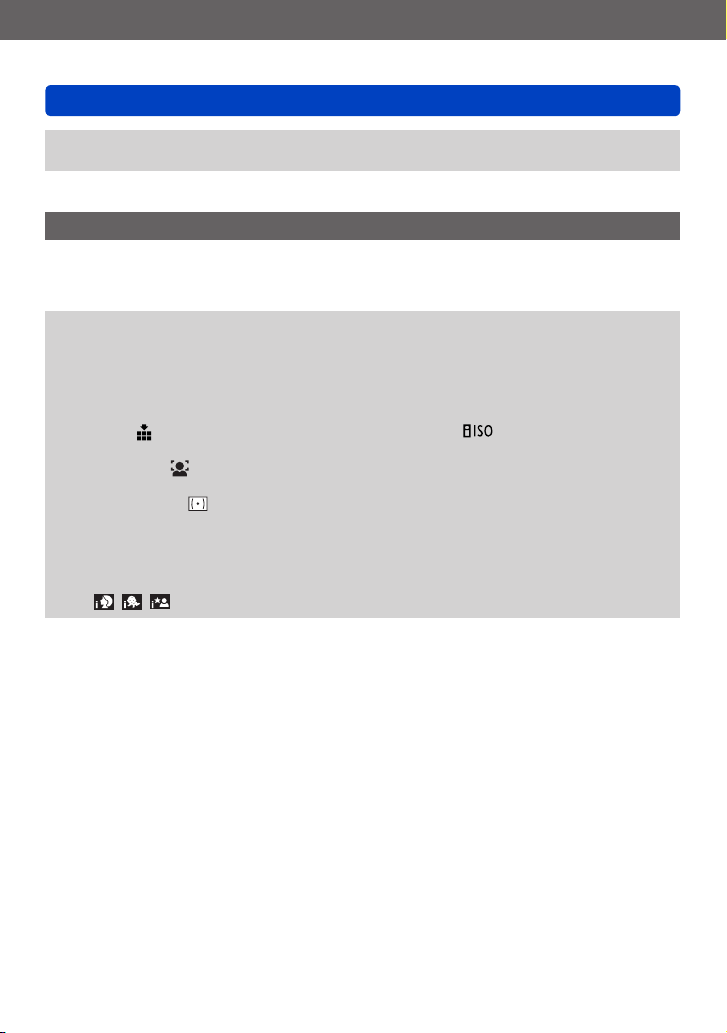
Käyttäminen (kuvaus)
Kuvaaminen automaattisia asetuksia käyttäen [Älykäs kuvaustila]-tila
Kun tallennat videoita, kamera säätää himmennintä asianmukaisella valotusalueella.
●
Kohteen kirkkaus voi olla sellainen, että taustan sumennus ei vaikuta.
Tietoja asetusten valitsemisesta
Vain [Älykäs kuvaustila]-tilassa näkyviä valikkokohteita voi valita.
Kamera käyttää [Automaattivalotus]-tilassa tai muissa tiloissa valittuja asetuksia
kohdissa, jotka eivät näy [Asetukset]-valikossa.
Seuraavat asetukset poikkeavat niistä asetuksista, jotka voidaan määrittää muissa
●
tallennustiloissa.
• [Itselaukaisin]
• [Sarjakuvaus]
• [Asetukset]-valikon [Merkkiääni]
Seuraavien toimintojen asetuksia ei voi muuttaa:
●
• [Laatu]:
• [Valkotasap.]: [AWB]
• [Tarkennus]:
• [Pikatark.]: [ON]
• [Valonmittaus]:
• [Älykäs resol.]: [LOW]
• [i.Zoom]: [ON]
• [Pisin sulj.aika]: [AUTO]
*
Asetukseksi vaihtuu [OFF] seuraavissa tilanteissa.
•
, ,
*
• [Herkkyys]:
• [Herk. askel]: [1EV]
• [Tark. apuvalo]: [ON]
• [Salamasynk.]: [1ST]
• [Kuvanvakain]: [ON]
• [Jatkuva tark.]: [ON]
• [Tuulivaim.]: [AUTO]
- 57 - VQT4J23
Page 58
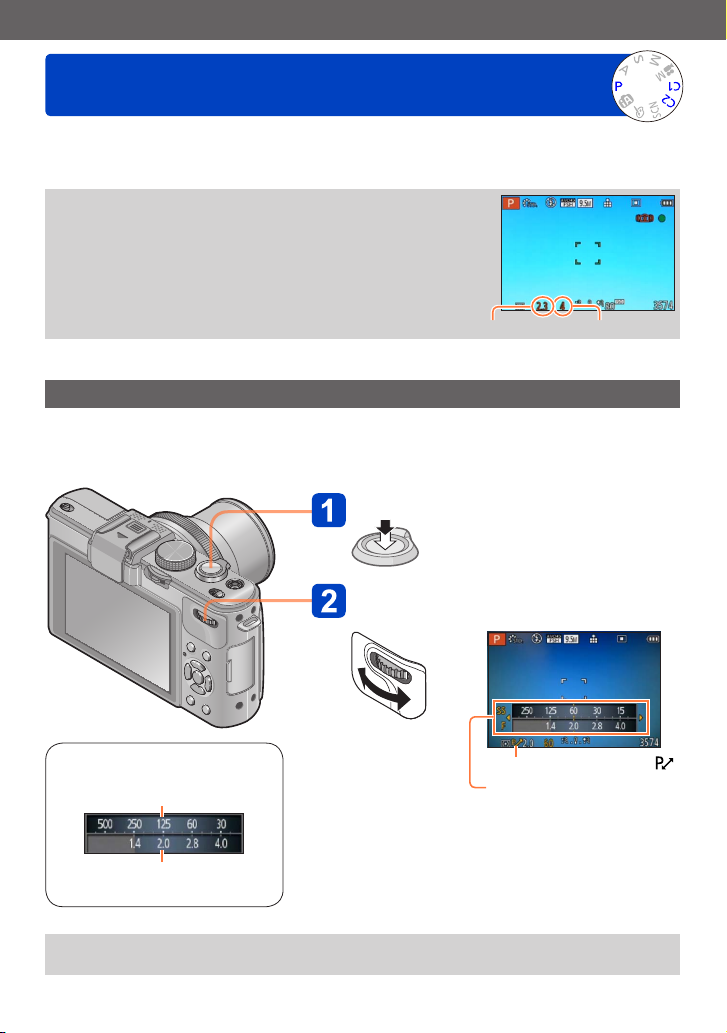
Käyttäminen (kuvaus)
Kuvaaminen omia asetuksia käyttäen
[Automaattivalotus]-tila
Voit ottaa kuvia omia asetuksia käyttäen muuttamalla värisävyjä, ISO-herkkyyttä ja muita
asetuksia [Kuvaus]-valikossa ja muissa valikoissa.
• Tietoja tallennustiloista (→48)
Jos aukko ja suljinaika näkyvät punaisina, valotus
●
ei ole oikea. Sinun pitää käyttää salamaa, muuttaa
[Herkkyys]-asetuksia tai valita [Pisin sulj.aika]asetuksella pitempi suljinaika.
Aukkoarvo Suljinaika
Ohjelman muokkaus
Toiminto, joka säilyttää valotuksen (kirkkauden), vaikka suljinaika ja aukkoarvo muuttuvat
on nimeltään ”Ohjelman muokkaus”. Voit kuvatessasi säätää suljinaikaa ja aukkoarvoa
”Ohjelman muokkaus”-toiminnolla, vaikka [Automaattivalotus]-tila olisi valittu.
Paina laukaisin puoliväliin
Valitse suljinajan ja aukkoarvon
yhdistelmä
Tietoja valotusmittarista
Suljinaika
(Automaattinen säätö)
• Ohjelman muokkauksen kytkeminen pois
→ Kierrä takavalitsinta, kunnes ohjelman
Aukkoarvo
(Automaattinen säätö)
Kun kameran virta katkaistaan, ohjelman muokkaus kytkeytyy pois.
●
Kohteen kirkkaus voi olla sellainen, että ohjelman muokkaus ei toimi.
●
muokkauksen ilmaisin katoaa.
Ohjelman muokkauksen ilmaisin
Valotusmittari
- 58 - VQT4J23
( )
Page 59

Käyttäminen (kuvaus)
Kuvaaminen omia asetuksia käyttäen [Automaattivalotus]-tila
■
Esimerkki ohjelman muokkauksesta
(Aukkoarvo)
0 1 2 3 4 5 6 7 8 9 10 11 12 13
1.4
2.0
2.8
4.0
5.6
8.0
11
(Ev)
14
15
16
17
18
19
20
1
1/4
1/15
1/60
1/250
1/2
1/8
1/30
1/125
1/500
1/1000
1/2000
1/4000
(Suljinaika)
Ohjelman muokkauksen määrä
Ohjelman muokkauskaavio
Ohjelman muokkauksen raja
[Valotusohjelma]
Voit muuttaa ohjelman muokkauskaaviota.
Voit määrittää kameran valitsemaan suurimman aukon tai aukkoarvon, jolla saavutetaan
paras objektiivin resoluutio suljinajan ja aukkoarvon yhdistelmänä.
Valitse [Kuvaus]-valikosta [Valotusohjelma]
• Valikkojen käyttäminen. (→25)
Valitse asetus kohdistinpainikkeella ja paina sitten
[MENU/SET]
■
Asetukset:
([Standardi]) / ([Maksimiaukko]) / ([Optimaalinen tarkkuus])
Kun [ ]- tai [ ]-tila on valittu, sisäinen harmaasuodin toimii automaattisesti.
●
Et voi valita asetuksia manuaalisesti.
Vaikka valitset [Valotusohjelma]-asetuksen, voit muuttaa suljinajan ja aukkoarvon
●
yhdistelmää käyttäen ohjelman muokkausta. (→58)
- 59 - VQT4J23
Page 60

Käyttäminen (kuvaus)
Aukkoarvon asettaminen kuvia otettaessa
[Aukon esivalinta]-tila
Kuvatessasi voit säätää aukkoarvon tilanteeseen sopivaksi.
Kamera valitsee automaattisesti valitulle aukkoarvolle sopivan suljinajan.
• Tietoja tallennustiloista (→48)
Valitse aukkoarvo kiertämällä
himmenninrengasta
Voit asettaa aukkoarvot väliltä [1.4] - [8] 1/3
aukon tarkkuudella.
(Aseta himmenninrengas naksahduksen
kohdalle.)
Tietoja valotusmittarista
Suljinaika (Automaattinen säätö)
Valotusmittari
Aukkoarvon asettaminen
• Oikea valotus ei ole
mahdollinen punaisella
merkityllä alueella.
• Kun aukkoarvoa suurennetaan, tallentuva
alue laajenee ja kuva näkyy terävänä
kameran läheltä taustalle saakka.
• Kun aukkoarvoa pienennetään, tallentuva
alue supistuu ja tausta voi muuttua
epäselväksi.
Himmenninrengasta voi kiertää vain merkittyjen numeroiden välillä. Älä kierrä
●
rengasta alueelle, jolla ei ole numeroita.
Koska suurin aukkoarvo vaihtelee zoomausasetuksen mukaan,
●
himmenninrenkaaseen merkitty aukkoarvo voi poiketa todellisesta aukkoarvosta.
Katso aukkoarvo valotusmittarista kuvaa ottaessasi.
Kun kuva on liian kirkas tai tumma tai valotus ei muuten ole kohdallaan, aukkoarvon
●
ja suljinajan ilmaisevat numerot näkyvät punaisina.
Nestekidenäytön kirkkaus voi poiketa tallennetun kuvan kirkkaudesta.
●
- 60 - VQT4J23
Page 61

Käyttäminen (kuvaus)
Suljinajan asettaminen kuvia otettaessa
[Sulk. esivalinta]-tila
Voit kuvatessasi muuttaa suljinaikaa tilanteen mukaan.
Kamera valitsee automaattisesti valitulle suljinajalle sopivan aukkoarvon.
• Tietoja tallennustiloista (→48)
Valitse suljinaika kiertämällä
takavalitsinta
Tietoja valotusmittarista
Suljinajan asettaminen
Aukkoarvo (Automaattinen säätö)
• Oikea valotus ei ole
mahdollinen punaisella
merkityllä alueella.
Kun kuva on liian kirkas tai tumma tai valotus ei muuten ole kohdallaan, aukkoarvon
●
ja suljinajan ilmaisevat numerot näkyvät punaisina.
Nestekidenäytön kirkkaus voi poiketa tallennetun kuvan kirkkaudesta.
●
Valotusmittari
• Lyhyttä suljinaikaa käytettäessä liikkuvat
kohteet näyttävät pysyvän paikallaan.
• Pitkää suljinaikaa käytettäessä liikkuvat
kohteet näkyvät epäterävinä.
- 61 - VQT4J23
Page 62

Käyttäminen (kuvaus)
Aukkoarvon ja suljinajan asettaminen kuvia otettaessa [Manuaalivalotus]-tila
Voit valita tämän tallennustilan ja asettaa haluamasi suljinajan ja aukkoarvon, kun haluat
ottaa kuvia käyttäen samaa valotusta (samaa suljinajan ja aukkoarvon yhdistelmää)
tai kun et saa kuvien valotusta oikeaksi käyttämällä valotuksen korjaustilassa
määritettyjäkään asetuksia.
• Tietoja tallennustiloista (→48)
Valitse suljinaika ja aukkoarvo
■
Aukkoarvon asettaminen
Voit asettaa aukkoarvot väliltä [1.4] - [8] 1/3
aukon tarkkuudella.
(Aseta himmenninrengas naksahduksen
kohdalle.)
■
Tietoja valotusmittarista
Suljinajan asettaminen
Suljinajan asettaminen
Aukkoarvon asettaminen
• Oikea valotus ei ole
mahdollinen punaisella
merkityllä alueella.
Valotusmittari
Manuaalinen valotusapu
- 62 - VQT4J23
Page 63

Käyttäminen (kuvaus)
Aukkoarvon ja suljinajan asettaminen kuvia otettaessa [Manuaalivalotus]-tila
■
Manuaalinen valotusapu (arvio)
Näyttää kuvat vakiokirkkauden mukaisina.
Näyttää kuvat kirkkaampina. Pääset vakiokirkkauteen käyttämällä lyhyempää
suljinaikaa tai suurempaa aukkoarvoa.
Näyttää kuvat tummempina. Pääset vakiokirkkauteen käyttämällä pitempää
suljinaikaa tai pienempää aukkoarvoa.
Himmenninrengasta voi kiertää vain siihen merkittyjen numeroiden välisellä alueella.
●
Kun kuva on liian kirkas tai tumma tai valotus ei muuten ole kohdallaan, aukkoarvon
●
ja suljinajan ilmaisevat numerot näkyvät punaisina.
Nestekidenäytön kirkkaus voi poiketa tallennetun kuvan kirkkaudesta.
●
Suljinaika-asetuksen alue vaihtelee [Herkkyys]-asetuksen mukaan.
●
[Herkkyys] Suljinaika
80 - 1600 250 - 1/4000
2000 - 3200 30 - 1/4000
4000 - 12800 8 - 1/4000
- 63 - VQT4J23
Page 64

Käyttäminen (kuvaus)
Kuvatehosteen vaihtaminen kuvia otettaessa [Luova kuvaus]-tila
Voit valita omia asetuksia erilaisten tehosteiden joukosta, tarkistaa tuloksen
nestekidenäytöstä ja ottaa kuvia.
• Tietoja tallennustiloista (→48)
Valitse tehoste painamalla ja
paina sitten [MENU/SET]
Esikatselunäyttö
• Kun painat [DISP.]-painiketta, valitun
tehosteen kuvaus tulee näyttöön.
• Kun valitset [ ] tilavalitsinta kiertämällä,
valikko avautuu automaattisesti.
• Voit avata [Luova kuvaus]-valikon
painamalla [MENU/SET]. Valikkojen
käyttäminen. (→25)
Valittua tehostetta esittävä esikatselu- tai tallennusnäytön kuva voi poiketa
●
tallentuvasta kuvasta.
[Luova kuvaus]-tilassa valittu asetus säilyy, vaikka kamerasta katkaistaisiin välillä
●
virta.
Seuraava tallennusvalikko ja asetukset säätyvät automaattisesti, eikä niitä voi
●
määrittää itse.
[Herkkyys] [Valkotasap.] [Äl. dynamiikka] [Pisin sulj.aika] [Kuvatyyli]
- 64 - VQT4J23
Page 65

Käyttäminen (kuvaus)
Kuvatehosteen vaihtaminen kuvia otettaessa [Luova kuvaus]-tila
■
Kirkkauden säätäminen, taustan sumentaminen, valitun tehosteen
laadun asettaminen ym.
Paina takavalitsinta
Valitse säädettävä ominaisuus painamalla
Säätää kirkkautta.
Säätää taustan sumennusta.
Säätää valitun tehosteen asetuksia ym. (Käytettävissä olevat
asetukset vaihtelevat valitun tehosteen mukaan.)
• [AUTO] näkyy kuvakkeessa automaattisen säädön aikana.
• Säädettävissä olevat asetukset vaihtelevat valitun tehosteen mukaan.
Tee muutoksia painamalla
• Voit tehdä muutoksia myös kiertämällä takavalitsinta.
• Voit palata automaattiseen säätöön → Painamalla [ ].
Paina [MENU/SET]
Kun tallennat videoita, kamera säätää himmennintä asianmukaisella valotusalueella.
●
Kohteen kirkkaus voi olla sellainen, että taustan sumennus ei vaikuta.
- 65 - VQT4J23
Page 66

Käyttäminen (kuvaus)
Kuvatehosteen vaihtaminen kuvia otettaessa [Luova kuvaus]-tila
[Luova kuvaus]-valikon asetukset. (→64)
[Värikäs]
Tämä kuvatehoste luo poptaidetta muistuttavan kuvan, joka
voimistaa värejä.
■
Muutettavissa olevat asetukset
Kirkkaus
Taustan
epäterävyyden aste
Voimakkaat värit Hillityt värit
Alivalotus
(tummempi)
Muuttaa taustan
epäteräväksi
[Tunnelma]
Tämä kuvatehoste tekee kuvasta haalistuneen ja suttuisen
näköisen.
■
Muutettavissa olevat asetukset
Kirkkaus
Taustan
epäterävyyden aste
Värit Kellertävät värit
Alivalotus
(tummempi)
Muuttaa taustan
epäteräväksi
Ylivalotus
(vaaleampi)
Myös tausta näkyy
terävänä
Räikeät värit
Ylivalotus
(vaaleampi)
Myös tausta näkyy
terävänä
Punertavat värit
- 66 - VQT4J23
Page 67

Käyttäminen (kuvaus)
Kuvatehosteen vaihtaminen kuvia otettaessa [Luova kuvaus]-tila
[Luova kuvaus]-valikon asetukset. (→64)
[Vaalea]
Tämä kuvatehoste muuttaa koko kuvan kirkkaammaksi ja
sävyiltään vaaleammaksi.
■
Muutettavissa olevat asetukset
Kirkkaus
Taustan
epäterävyyden aste
Värit
Alivalotus
(tummempi)
Muuttaa taustan
epäteräväksi
Vaaleanpunertavat
värit
[Tummasävy]
Tämä kuvatehoste muuttaa koko kuvan tummemmaksi, jotta
kirkkaat osat korostuvat.
■
Muutettavissa olevat asetukset
Kirkkaus
Taustan
epäterävyyden aste
Värit Punertavat värit
Alivalotus
(tummempi)
Muuttaa taustan
epäteräväksi
Ylivalotus
(vaaleampi)
Myös tausta näkyy
terävänä
Vaaleansinertävät
värit
Ylivalotus
(vaaleampi)
Myös tausta näkyy
terävänä
Sinertävät värit
- 67 - VQT4J23
Page 68

Käyttäminen (kuvaus)
Kuvatehosteen vaihtaminen kuvia otettaessa [Luova kuvaus]-tila
[Luova kuvaus]-valikon asetukset. (→64)
[Seepia]
Tämä kuvatehoste muuttaa kuvan seepiasävyiseksi.
■
Muutettavissa olevat asetukset
Kirkkaus
Taustan
epäterävyyden aste
Kontrasti Pieni kontrasti
Alivalotus
(tummempi)
Muuttaa taustan
epäteräväksi
[Dynaaminen yksiväri]
Tämä kuvatehoste tekee mustavalkoisen kuvan, jossa on
suurempi kontrasti ja dramaattisempi vaikutelma.
■
Muutettavissa olevat asetukset
Kirkkaus
Taustan
epäterävyyden aste
Kontrasti Pieni kontrasti
Alivalotus
(tummempi)
Muuttaa taustan
epäteräväksi
Ylivalotus
(vaaleampi)
Myös tausta näkyy
terävänä
Suuri kontrasti
Ylivalotus
(vaaleampi)
Myös tausta näkyy
terävänä
Suuri kontrasti
- 68 - VQT4J23
Page 69

Käyttäminen (kuvaus)
Kuvatehosteen vaihtaminen kuvia otettaessa [Luova kuvaus]-tila
[Luova kuvaus]-valikon asetukset. (→64)
[Upeaa taidetta]
Tämä kuvatehoste suurentaa kuvan kontrastia ja tekee siitä
epätodellisen näköisen.
■
Muutettavissa olevat asetukset
Kirkkaus
Taustan
epäterävyyden aste
Värit Mustavalkoinen
Alivalotus
(tummempi)
Muuttaa taustan
epäteräväksi
[Suuri dynam.]
Tämä kuvatehoste muuttaa koko kuvan kirkkauden
tasapainoisemmaksi (tummista alueista kirkkaisiin asti).
■
Muutettavissa olevat asetukset
Kirkkaus
Taustan
epäterävyyden aste
Värit Mustavalkoinen
Alivalotus
(tummempi)
Muuttaa taustan
epäteräväksi
Ylivalotus
(vaaleampi)
Myös tausta näkyy
terävänä
Räikeät värit
Ylivalotus
(vaaleampi)
Myös tausta näkyy
terävänä
Räikeät värit
- 69 - VQT4J23
Page 70

Käyttäminen (kuvaus)
Kuvatehosteen vaihtaminen kuvia otettaessa [Luova kuvaus]-tila
[Luova kuvaus]-valikon asetukset. (→64)
[Ristiinkehitys]
Tämä kuvatehoste mahdollistaa värivaikutelmilla leikkimisen.
■
Muutettavissa olevat asetukset
Kirkkaus
Taustan
epäterävyyden aste
Värit
Alivalotus
(tummempi)
Muuttaa taustan
epäteräväksi
Vihertävät värit / Sinertävät värit /
Kellertävät värit / Punertavat värit
[Toy-kamerakuva]
Tämä kuvatehoste tekee kuvan, joka muistuttaa lelukameralla
heikossa valaistuksessa otettua kuvaa.
■
Muutettavissa olevat asetukset
Kirkkaus
Taustan
epäterävyyden aste
Värit
Alivalotus
(tummempi)
Muuttaa taustan
epäteräväksi
Oranssiin
vivahtavat värit
Ylivalotus
(vaaleampi)
Myös tausta näkyy
terävänä
Ylivalotus
(vaaleampi)
Myös tausta näkyy
terävänä
Sinertävät värit
- 70 - VQT4J23
Page 71

Käyttäminen (kuvaus)
Kuvatehosteen vaihtaminen kuvia otettaessa [Luova kuvaus]-tila
[Luova kuvaus]-valikon asetukset. (→64)
[Miniatyyritehoste]
Tämä kuvatehoste muuttaa kuvan dioraamaa muistuttavaksi
sumentamalla sitä yhtä osaa lukuun ottamatta.
■
Muutettavissa olevat asetukset
Kirkkaus
Voimakkaat värit Hillityt värit
■
Kuvan sumentaminen
Paina
Siirrä tarkennusaluetta (kehystä) painamalla tai
Valitse tarkennusalueen (kehyksen) koko kiertämällä
takavalitsinta
Paina [MENU/SET]
• Kun painat [DISP.]-painiketta, alkuasetus palautuu.
Tallennusnäyttö tulee esiin pienellä viiveellä normaaliin tallennukseen verrattuna.
●
Videoon ei tallennu ääntä.
●
Videota tallennettaessa kesto on noin 1/8 todellisesta kuvausajasta. (Jos esimerkiksi
●
kuvaat 8 minuuttia, lopullisen videon kestoksi tulee noin 1 minuutti.) Kameran
näyttämä tallennusaika on noin 8 kertaa pitempi kuin tallennukseen todellisuudessa
käytetty aika. Kun vaihdat tallennustilaa, muista tarkistaa tallennusaika.
Jos lopetat videon tallentamisen liian pian, kamera voi jatkaa tallentamista vähän
●
aikaa. Pitele kameraa paikallaan, kunnes se lopettaa tallentamisen.
Kun kuvaat käyttäen suuren kuvakoon asetusta, näyttö tummenee vähäksi aikaa
●
kuvan ottamisen jälkeen. Tämä johtuu signaalinkäsittelystä eikä ole toimintahäiriö.
Alivalotus
(tummempi)
Ylivalotus
(vaaleampi)
Räikeät värit
- 71 - VQT4J23
Page 72

Käyttäminen (kuvaus)
Kuvatehosteen vaihtaminen kuvia otettaessa [Luova kuvaus]-tila
[Luova kuvaus]-valikon asetukset. (→64)
[Pehemä tarkennus]
Tämä kuvatehoste tekee pehmeäpiirtokuvan sumentamalla koko
kuva-alan.
■
Muutettavissa olevat asetukset
Kirkkaus
Taustan
epäterävyyden aste
Epäterävyyden aste Pieni epäterävyys
Tallennusnäyttö tulee esiin pienellä viiveellä normaaliin tallennukseen verrattuna.
●
Alivalotus
(tummempi)
Muuttaa taustan
epäteräväksi
(Kun tämä tehoste on valittu, tallennettu video toistuu aivan kuin siitä puuttuisi
ruutuja.)
Kun kuvaat käyttäen suuren kuvakoon asetusta, näyttö tummenee vähäksi aikaa
●
kuvan ottamisen jälkeen. Tämä johtuu signaalinkäsittelystä eikä ole toimintahäiriö.
Videoita ei voi tallentaa.
●
[Tähtisuodatin]
Tämä kuvatehoste lisää pistemäisiin huippuvalokohtiin ristin
muotoisen kuvion.
■
Muutettavissa olevat asetukset
Kirkkaus
Taustan
epäterävyyden aste
Valonsäteiden
pituus
Alivalotus
(tummempi)
Muuttaa taustan
epäteräväksi
Valonsäteet ovat
lyhyitä.
Ylivalotus
(vaaleampi)
Myös tausta näkyy
terävänä
Suuri epäterävyys
Ylivalotus
(vaaleampi)
Myös tausta näkyy
terävänä
Valonsäteet ovat
pitkiä.
Videoita ei voi tallentaa.
●
- 72 - VQT4J23
Page 73
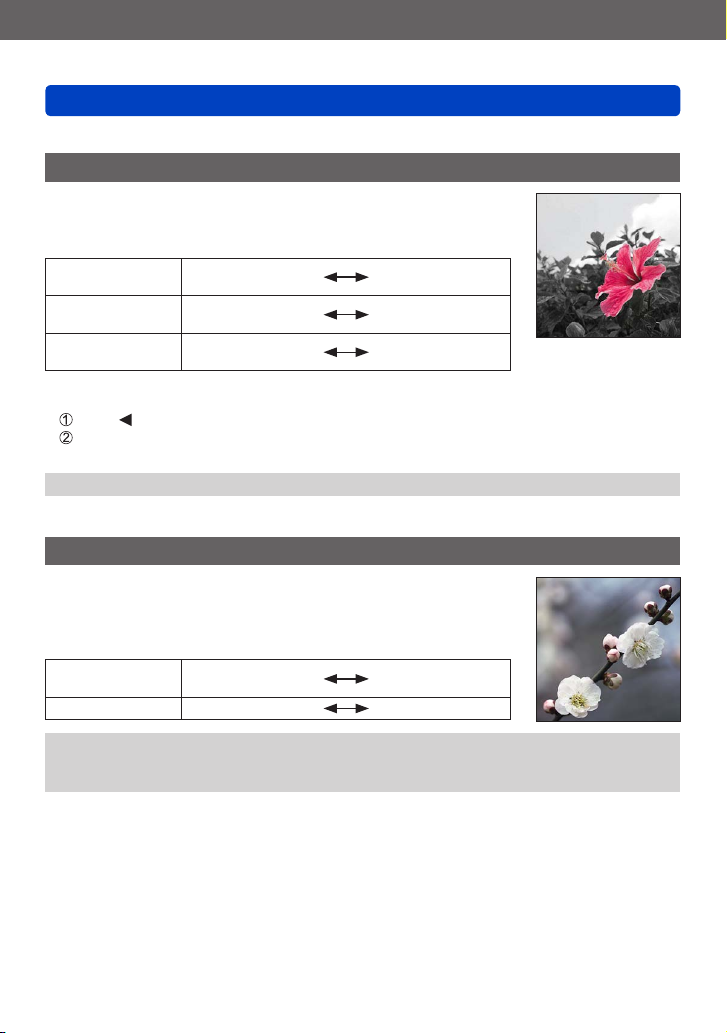
Käyttäminen (kuvaus)
Kuvatehosteen vaihtaminen kuvia otettaessa [Luova kuvaus]-tila
[Luova kuvaus]-valikon asetukset. (→64)
[Yhden pisteen väri]
Tämä kuvatehoste muuttaa kuvan monokromaattiseksi säilyttäen
ainoastaan vain valitsemasi värin.
■
Muutettavissa olevat asetukset
Kirkkaus
Taustan
epäterävyyden aste
Säilyvien värien
määrä
■
Säilytettävän värin valitseminen
Paina
Valitse säilytettävä väri näytön keskellä olevan ruudun avulla
ja paina sitten [MENU/SET]
Kohde voi olla sellainen, että valittu väri ei säily.
●
[Pehmeä sumennus]
Tämä kuvatehoste luo sumean, kohdetta korostavan alueen
säätämällä himmennintä sulkimen ollessa auki (valotuksen
aikana).
■
Muutettavissa olevat asetukset
Kirkkaus
Voimakkaat värit Hillityt värit
Alivalotus
(tummempi)
Muuttaa taustan
epäteräväksi
Pieni osa väreistä
säilyy.
Alivalotus
(tummempi)
Ylivalotus
(vaaleampi)
Myös tausta näkyy
terävänä
Suuri osa väreistä
säilyy.
Ylivalotus
(vaaleampi)
Räikeät värit
Tämän tehosteen vaikutus ei välttämättä näy kaikissa kohteissa.
●
Videoita ei voi tallentaa.
●
Käytä jalustaa tai muuta tukea, sillä tämä tehoste pidentää suljinaikaa.
●
- 73 - VQT4J23
Page 74

Käyttäminen (kuvaus)
Kuvatehosteen vaihtaminen kuvia otettaessa [Luova kuvaus]-tila
[Luova kuvaus]-valikon asetukset. (→64)
[Radiaal. sumenn.]
Tämä kuvatehoste sumentaa koko kuva-alan ja säilyttää
pääkohteet terävämpinä kuin [Pehemä tarkennus]. Se säätää
tarkennusta sulkimen ollessa auki (valotusaikana).
■
Muutettavissa olevat asetukset
Kirkkaus
Epäterävyyden aste Pieni epäterävyys
Videoita ei voi tallentaa.
●
Käytä jalustaa tai muuta tukea, sillä tämä tehoste pidentää suljinaikaa.
●
Alivalotus
(tummempi)
Ylivalotus
(vaaleampi)
Suuri epäterävyys
- 74 - VQT4J23
Page 75

Käyttäminen (kuvaus)
Kuvien ottaminen kuvaustilan mukaan
[Kuvaustilat]
Valitsemalla [Kuvaustilat] otetaan käyttöön kuvaustilaan parhaiten sopivat asetukset
(valotus, värit ym.).
• Tietoja tallennustiloista (→48)
Valitse kuvaustila
kohdistinpainikkeella ja paina
sitten [MENU/SET]
• Kun valitset [ ] tilavalitsinta kiertämällä,
valikko avautuu automaattisesti. (Kun
[Asetukset]-valikon [Kuvaustilav.]-asetus on
[AUTO])
• Voit avata [Kuvaustilat]-valikon painamalla
[MENU/SET]. Valikkojen käyttäminen. (→25)
Jos valittu kuvaustila ei vastaa aihetta, kuvan värit voivat vääristyä.
●
Seuraava tallennusvalikko ja asetukset säätyvät automaattisesti, eikä niitä voi
●
määrittää itse.
[Herkkyys] [Valonmittaus] [Äl. dynamiikka] [Pisin sulj.aika] [Älykäs resol.] [Kuvatyyli]
- 75 - VQT4J23
Page 76

Käyttäminen (kuvaus)
• Kuvaustilan valitseminen (→75)
Muuttaa kohteiden ihonvärin miellyttävämmän näköiseksi kirkkaassa
päivänvalossa.
[Muotokuva]
[Ihon pehmennys]
[Maisema]
Vihjeitä
• Mitä lähemmäksi T-puolta (tele) zoomataan ja mitä lähemmäksi kohdetta
kamera siirretään, sitä voimakkaampi vaikutelmasta tulee.
Tasoittaa ihon värejä kirkkaassa päivänvalossa (muotokuvat rinnasta
ylöspäin).
Vihjeitä
• Mitä lähemmäksi T-puolta (tele) zoomataan ja mitä lähemmäksi kohdetta
kamera siirretään, sitä voimakkaampi vaikutelmasta tulee.
Voit ottaa selkeitä kuvia suurista, kaukaisista kohteista.
Muodostaa panoraamakuvan yhdistämällä useita nopeasti peräkkäin
otettuja kuvia.
Valitse kuvaussuunta painamalla kohdistinpainiketta ja vahvista valinta
painamalla [MENU/SET].
Tarkista kuvaussuunta ja paina sitten [MENU/SET]
• Panoraamakuvausohjeita tulee näyttöön kuvien ottamisen aikana.
Tarkenna painamalla laukaisin puoliväliin
Aloita kuvaaminen painamalla laukaisin alas asti ja käännä kameraa pientä
ympyrämäistä rataa pitkin valitsemaasi suuntaan
• Kuvien ottaminen vasemmalta oikealle
Kuvien ottaminen kuvaustilan mukaan [Kuvaustilat]
2 sek.
1 sek.
3 sek.
[Panoraamakuvaus]
Kuvaussuunta ja tilanne
(summittainen)
• Käännä kameraa niin, että kokonaisen ympyrän kiertämiseen menee noin
8 sekuntia
- Käännä kameraa vakionopeudella.
- Kuvien ottaminen ei ehkä onnistu, jos liikutat kameraa liian nopeasti tai
hitaasti.
Lopeta kuvaaminen painamalla laukaisin uudelleen alas asti
• Voit lopettaa tallennuksen myös pysäyttämällä kameran liikkeen kesken
kuvaamisen.
- 76 - VQT4J23
Page 77

Käyttäminen (kuvaus)
• Kuvaustilan valitseminen (→75)
Vihjeitä
• Käännä kameraa kuvaussuunnassa niin vakaasti kuin mahdollista.
Panoroi kamera pisteeseen, joka on vähän kuvaan haluttavan kohteen
etupuolella. (Viimeinen ruutu ei kuitenkaan tallennu loppuun.)
Huomautuksia
• Objektiivi on aina zoomattu W-päähän.
• Videoita ei voi tallentaa.
• Kamera säätää tarkennuksen, valkotasapainon ja valotuksen korjauksen
optimiarvoihin ennen ensimmäisen kuvan ottamista.
Jos panoraamakuvaa varten kuvatun kohteen etäisyys tai kirkkaus muuttuu
huomattavasti ensimmäisen kuvan ottamisen jälkeen, (kaikki kuvat toisiinsa
liittämällä muodostetun) panoraamakuvan tarkennus ja kirkkaus eivät ehkä
[Panoraamakuvaus]
(jatkoa)
ole oikeat.
• Seuraavien toimintojen asetukset ovat aina samat.
[Kuvanvakain]: [OFF] [Päiv.leima]: [OFF]
• Koska panoraamakuva tehdään liittämällä useita kuvia toisiinsa, osa kohteista
voi vääristyä tai peräkkäisten kuvien väliset saumat voivat näkyä selvästi.
• Panoraamakuvaan tallentuvien pikseleiden määrä vaaka- tai pystysuunnassa
vaihtelee kuvaussuunnan ja yhdistettyjen kuvien määrän mukaan.
Tallentuvien pikseleiden suurin määrä on jokin seuraavista:
- Kuvaaminen vaakasuunnassa: Noin 8000 x 1080
- Kuvaaminen pystysuunnassa: Noin 1440 x 8000
• Panoraamakuvan kokoaminen ei ehkä onnistu tai kuvat eivät tallennu
kunnolla, kun kuvataan seuraavanlaisia kohteita tai kuvataan seuraavissa
tilanteissa:
- Kohteet, joiden väritys tai kuviointi on tasainen (taivas, hiekkaranta ym.)
- Liikkuvat kohteet (ihmiset, lemmikit, ajoneuvot, aallot, tuulessa huojuvat
kukat ym.)
- Kohteet, joiden väri tai kuviointi muuttuu nopeasti (esimerkiksi näytössä
oleva kuva)
- Paikka on heikosti valaistu
- Paikan valaistus värisee (loistevalo, kynttilänvalo ym.)
Kuvien ottaminen kuvaustilan mukaan [Kuvaustilat]
Jos kamera tärisee liikaa,
se ei ehkä pysty ottamaan
kuvia tai se muodostaa
vain kapean (pienen)
panoraamakuvan.
- 77 - VQT4J23
Page 78

Käyttäminen (kuvaus)
• Kuvaustilan valitseminen (→75)
Voit ottaa kuvia nopeasti liikkuvista aiheista, kuten urheilukilpailuista.
Vihjeitä
[Urheilu]
[Yömuotokuva]
[Yömaisema]
[Yökuvaus kasivar.]
• Asetu vähintään 5 m etäisyydelle.
Huomautuksia
• Urheilukuvaustila edellyttää riittävää valaistusta, jotta suljinajasta tulee lyhyt.
Tässä tilassa ei ehkä saada kunnollisia kuvia, jos kuvataan sisällä heikossa
valaistuksessa.
• Suljinaika voi pidentyä 1 sekuntiin.
Voit ottaa kuvia ihmisistä ja öisistä maisemista niin, että valotuksesta tulee
luonnollinen.
Vihjeitä
• Käytä salamaa.
• Kohde ei saisi liikkua.
• Jalustaa ja itselaukaisinta suositellaan.
Huomautuksia
• Suljinaika voi pidentyä 8 sekuntiin.
• Kuvan ottamisen jälkeen suljin voi pysyä kiinni (jopa 8 sekuntia) signaalin
käsittelemisen ajan. Tämä ei ole toimintahäiriö.
Voit ottaa selkeitä kuvia yöllisistä maisemista.
Vihjeitä
• Jalustaa ja itselaukaisinta suositellaan.
Huomautuksia
• Suljinaika voi pidentyä 8 sekuntiin.
• Kuvan ottamisen jälkeen suljin voi pysyä kiinni (jopa 8 sekuntia) signaalin
käsittelemisen ajan. Tämä ei ole toimintahäiriö.
Ottaa yömaisemista selkeitä, vähemmän täriseviä ja kohisevia kuvia
yhdistämällä usean kuvan sarjan.
Vihjeitä
• Kun olet painanut laukaisinta, älä liikuta kameraa sarjakuvauksen aikana.
Huomautuksia
• Koska kamera yhdistää useita kuvia tallentamisen jälkeen, sinun pitää odottaa
vähän aikaa ennen kuin voit tallentaa seuraavan kuvan.
Kuvien ottaminen kuvaustilan mukaan [Kuvaustilat]
- 78 - VQT4J23
Page 79

Käyttäminen (kuvaus)
• Kuvaustilan valitseminen (→75)
Kamera voi koota useasta eri valotusarvoilla otetusta kuvasta juuri oikein
valotetun kuvan, jossa on täyteläiset värit.
Vihjeitä
[HDR]
[Ruoka]
[Vauva]
[Lemmikki]
• Kun olet painanut laukaisinta, älä liikuta kameraa sarjakuvauksen aikana.
Huomautuksia
• Koska kamera yhdistää useita kuvia tallentamisen jälkeen, sinun pitää odottaa
vähän aikaa ennen kuin voit tallentaa seuraavan kuvan.
• Kohde, joka liikahti kuvaa otettaessa, voi tallentua jälkikuvana.
• Tietyissä tilanteissa kamera voi ottaa usean kuvan sijasta yhden kuvan.
Voit ottaa luonnollisen näköisiä kuvia ruoista.
Kuvissa vauvan iho näyttää kukoistavalta. Jos käytät salamaa, sen valo on
normaalia heikompi.
■
Iän ja nimen tallentaminen
[Vauva1] ja [Vauva2] voidaan asettaa erikseen.
Valitse kohdistinpainikkeella [Ikä] tai [Nimi] ja paina sitten
Valitse [SET] kohdistinpainikkeella ja paina sitten [MENU/SET]
Aseta syntymäpäivä ja nimi
Ikä: Aseta syntymäpäivä kohdistinpainikkeella ja paina sitte [MENU/SET]
Nimi: (Tekstin syöttäminen (→44))
Paina [MENU/SET]
Vihjeitä
• Varmista ennen kuvan ottamista, että [Ikä]- ja [Nimi]-asetukset ovat [ON].
Huomautuksia
• Iän esitysmuoto vaihtelee [Kieli]-asetuksen mukaan.
• Suljinaika voi pidentyä 1 sekuntiin.
• Tulostusasetukset [Ikä] ja [Nimi] voidaan määrittää tietokoneella käyttäen
vakiovarusteisiin kuuluvalla CD-ROM-levyllä olevaa ”PHOTOfunSTUDIO”ohjelmaa. Kuvaan voidaan lisätä myös tekstiä [Kuvateksti]-toiminnolla.
Voit tallentaa lemmikin iän ja nimen kuvatessasi.
• Lisää huomautuksia ja vihjeitä asetuksista on kohdassa [Vauva].
Kuvien ottaminen kuvaustilan mukaan [Kuvaustilat]
- 79 - VQT4J23
Page 80

Käyttäminen (kuvaus)
• Kuvaustilan valitseminen (→75)
[Auringonlasku]
[Lasin läpi]
Voit ottaa selkeitä kuvia esimerkiksi auringonlaskusta.
Sopii varsinkin maisemien kuvaamiseen junan/auton tai rakennuksen
ikkunan läpi.
Huomautuksia
• Jos lasissa on tahroja tai pölyä tai heijastus, kamera saattaa tarkentaa siihen
kohteen sijasta.
• Kuvien värit voivat näyttää virheellisiltä lasin värin takia. (Saat värit ehkä
oikeiksi säätämällä valkotasapainoa.)
Kuvien ottaminen kuvaustilan mukaan [Kuvaustilat]
- 80 - VQT4J23
Page 81

Käyttäminen (kuvaus)
• Kuvaustilan valitseminen (→75)
Kamera tallentaa kuvia koko ajan, kun sitä siirretään vaakasuunnassa,
ja valitsee automaattisesti kaksi kuvaa ja yhdistää ne kolmiulotteiseksi
kuvaksi.
Kolmiulotteisten kuvien katselemiseen tarvitaan televisio, jossa on 3D-tuki
(tämä laite näyttää kuvat kaksiulotteisina).
■
Kuvaaminen
Aloita kuvaaminen painamalla laukaisin
alas asti, ja siirrä kameraa tarkasti
vaakasuoralla linjalla vasemmalta
oikealle.
• Näyttöön tulee apuviiva kuvaamisen
ajaksi.
• Käännä kameraa noin 10 cm noin
4 sekunnissa apuviivan mukaisesti.
Kuvausvihjeitä
• Kuvaa paikallaan pysyvää kohdetta.
• Kuvaa ulkona tai muussa kirkkaasti valaistussa paikassa.
[3D-valokuvatila]
• Kiinnitä tarkennus ja valotus painamalla laukaisin puoliväliin, paina
laukaisin pohjaan ja siirrä sitten kameraa vaakasuunnassa.
• Suuntaa kameraa niin, että kohde on kuvauksen alkaessa vähän näytön
keskipisteestä oikealle. Näin sinun on helpompi sijoittaa kohde tallennetun
kuvan keskelle.
Huomautuksia
• Kolmiulotteisia kuvia ei voi tallentaa, jos kamera on sivuttain.
• Kolmiulotteiset kuvat tallentuvat MPO-muodossa (3D).
• Objektiivi on aina zoomattu W-päähän.
• Kuvakoko on aina 2M [16:9].
• Kamera säätää ISO-herkkyyden automaattisesti. Se valitsee suuremman ISOherkkyyden suljinajan lyhentämiseksi.
• Videoita ei voi tallentaa.
• Kuvia ei ehkä voi tallentaa alla mainituissa kuvaustilanteissa. Vaikka
tallentaminen onnistuisikin, kolmiulotteinen vaikutelma voi puuttua tai kuva voi
vääristyä.
- Kun kohde on liian hämärä tai kirkas
- Kun kohteen kirkkaus vaihtelee
- Kun kohde liikkuu
- Kun kohteesta puuttuu kontrasti
Kuvien ottaminen kuvaustilan mukaan [Kuvaustilat]
- 81 - VQT4J23
Page 82
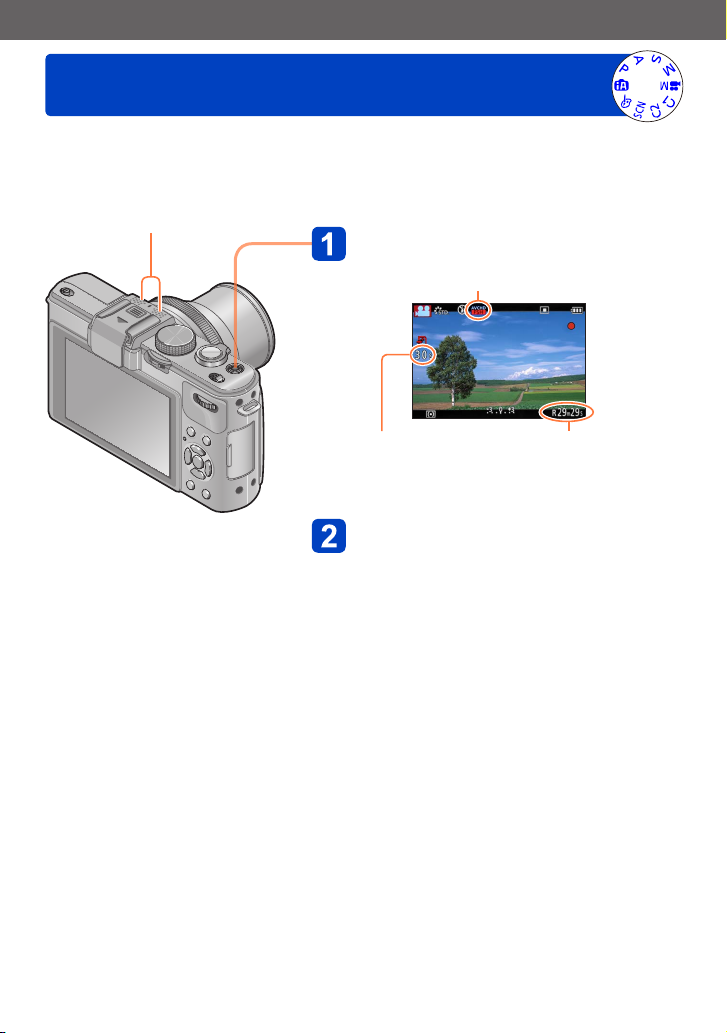
Käyttäminen (kuvaus)
Videoiden kuvaaminen
Voit tallentaa videoihin (stereo) äänen.
Älä peitä mikrofonia
videoita kuvatessasi.
Aloita kuvaus painamalla
videokuvauspainiketta
[Kuvaustila] (→150)/[Kuvan laatu] (→150)
Kulunut
tallennusaika
Vapauta videokuvauspainike heti painettuasi
●
sitä.
Jäljellä oleva tallennusaika
(noin)
Lopeta kuvaus painamalla
videokuvauspainiketta uudelleen
■
Tietoja zoomaamisesta
Voit käyttää zoomia myös videota tallentaessasi.
• Zoomaus on normaalia hitaampi.
• Kun käytät zoomia videokuvauksessa, tarkentaminen voi kestää hetken.
- 82 - VQT4J23
Page 83

Käyttäminen (kuvaus)
Videoiden kuvaaminen
Voit tallentaa videoita sisäiseen muistiin vain [VGA]-tilassa. (→150)
●
Käytä riittävän täyteen ladattua akkua.
●
Näytössä ilmoitettu jäljellä oleva tallennusaika ei välttämättä pienene tasaisesti.
●
[Herkkyys] asettuu automaattisesti videota tallennettaessa. Toisaalta [Herk. raja] ei ole
●
käytössä.
Seuraavia toimintoja ei voi käyttää:
●
Seurantatarkennus, laajennettu optinen zoom, salama, [Kasvontunn.], [Aut.kääntö]
pystysuorassa otetuille kuville.
Eräitä muistikortteja käytettäessä kuvaus voi keskeytyä.
●
Kuvausalue voi olla videoissa kapeampi kuin yksittäiskuvissa. Jos myös kuvasuhde
●
on kuvissa erilainen kuin videoissa, katselukulma muuttuu videokuvauksen
aloittamisen jälkeen. Tallentuva alue saadaan näkyviin [Video Kuvausalue]asetukseksi (→34) [ON].
Jos laajennettu optinen zoom valitaan ennen videokuvauspainikkeen painamista,
●
nämä asetukset katoavat ja tallennusalue muuttuu huomattavasti.
- 83 - VQT4J23
Page 84

Käyttäminen (kuvaus)
Videoiden kuvaaminen
■
Tietoja videoiden tallennusmuodosta
Tämä laite voi tallentaa videoita AVCHD- tai MP4-muodossa.
AVCHD:
Tässä muodossa voi tallentaa tarkkaa ja laadukasta videokuvaa. Se on sopiva, kun
katsellaan videoita teräväpiirtotelevisiosta tai tallennetaan niitä levylle.
AVCHD Progressive:
[AVCHD]-asetuksen [PSH] tarkoittaa tilaa, jossa tallennettavien videoiden laatu on
1920 x 1080/50p eli paras laatu*, jota AVCHD-standardi tukee.
Kuvattuja videoita voidaan tallentaa ja toistaa käyttäen tätä laitetta tai
”PHOTOfunSTUDIO”-ohjelmaa.
*
Tarkoittaa tämän laitteen parasta laatua.
MP4:
Tämä on yksinkertaisempi videomuoto, joka sopii parhaiten silloin, kun videoita
täytyy muokata paljon tai ne lähetetään Internetiin.
■
Tietoja tallennettujen videoiden yhteensopivuudesta
[AVCHD]- tai [MP4]-muodossa tallennettuja videoita toistettaessa kuvan tai äänen
laatu voi olla heikko tai toistaminen ei onnistu lainkaan, vaikka toistava laite olisi
yhteensopiva näiden muotojen kanssa. Myöskään tallennustiedot eivät ehkä näy
oikein. Käytä silloin tätä laitetta.
• Videoita, joka on tallennettu [AVCHD]-asetuksen [PSH]-tilassa, voidaan toistaa
laitteella, joka on yhteensopiva AVCHD Progressive -muodon kanssa.
• Lisätietoja AVCHD Progressive- ja MP4-yhteensopivista laitteista on alla
mainitussa tukisivustossa.
http://panasonic.jp/support/global/cs/dsc/
(Tämä sivusto on vain englanniksi.)
- 84 - VQT4J23
Page 85

Käyttäminen (kuvaus)
■
Tietoja tallennustiloista
Kamera tunnistaa aiheen automaattisesti ja valitsee sille parhaiten sopivat
videotallennusasetukset.
Kun kohde ei vastaa mitään oikealla luetelluista.
• tilassa kamera säätää tarkennuksen ja valotuksen havaitsemiensa
kasvojen mukaisesti.
• valitaan kuvattaessa yömaisemia ja muita heikosti valaistuja kohteita.
• Jos kamera ei valitse haluamaasi kuvaustilaa, sinun kannattaa valita
sopiva tila manuaalisesti.
Voit tallentaa videon käyttäen määrittämiäsi ensisijaisia asetuksia.
• Aukko ja suljinaika säätyvät automaattisesti.
Tallentaa videon manuaalisia toimintoja käyttäen.
Lisätietoja (→87).
Katso rekisteröidyn tallennustilan kuvausta.
Videoiden kuvaaminen
Tallentaa videokuvaa käyttäen valitulle kuvaustilalle parhaiten sopivia
asetuksia.
• Jotkin kuvaustilat vaihtuvat seuraavasti:
Valittu kuvaustila Videon kuvaustila
[Vauva] Muotokuvavideo
[Yömuotokuva], [Yömaisema], [Yökuvaus kasivar.] Heikon valaistuksen video
[Urheilu], [HDR], [Lemmikki] Normaali video
• Videota ei voi tallentaa [Panoraamakuvaus]- tai [3D-valokuvatila]kuvaustilassa.
Tallentaa videokuvaa käyttäen valituille tehosteille parhaiten sopivia
asetuksia.
• Videota ei voi tallentaa käytettäessä [Luova kuvaus]-tilan asetusta
[Tähtisuodatin], [Pehemä tarkennus], [Pehmeä sumennus] tai [Radiaal.
sumenn.].
Aukkoarvo ei muutu, vaikka himmenninrengasta kierretään. (Paitsi [Luova videotila]-
●
tila)
Sisäinen harmaasuodin ei kytkeydy, vaikka [ND/FOCUS]-vipua painetaan.
●
- 85 - VQT4J23
Page 86

Käyttäminen (kuvaus)
Videoiden kuvaaminen
Kuvien ottaminen videota tallennettaessa
Kuvia voi ottaa samaan aikaan, kun tallennetaan videota.
Paina laukaisin pohjaan videokuvauksen aikana
Yksittäiskuvia tallennettaessa kuvasuhdeasetus on [16:9] ja [Kuvakoko]-asetus
3,5 M. (Enintään 20 kuvaa)
Videokuvaus jatkuu entisellään.
• Laukaisimesta kuuluva naksahtava ääni voi tallentua.
• Kun kuvia otetaan zoomauksen aikana, zoomaus voi pysähtyä.
• Kun valitaan [Luova kuvaus]-tilan [Miniatyyritehoste]-asetus, kamera ottaa kuvan
vasta hetken kuluttua laukaisimen painamisesta alas.
■
Sarjakuvaustoiminto
Kun sarjakuvaustoiminto on valittu etukäteen, videokuvauksen aikana voidaan tallentaa
sarjakuvaussarja.
• Kun sarjakuvausasetus on [ ], [ ] tai [ ], kuvat tallentuvat automaattisesti
käyttäen [ ]-asetusta.
• Vaikka asetus olisi [ ] tai [ ], tarkennus ei muutu ensimmäisen kuvan jälkeen.
Kamera tarkentaa uudelleen, jos laukaisin painetaan puoliväliin videota kuvattaessa.
●
Tämä uudelleentarkennus tallentuu myös videokuvauksen aikana. Kun videot ovat
etusijalla, paina laukaisin kokonaan alas ja ota yksittäiskuvia. Pysäytyskuvia voi ottaa
myös videokuvauksen jälkeen. (→160)
Kun laukaisin painetaan puoliväliin, kuvakoko ja tallennettavien kuvien määrä tulevat
●
näyttöön.
Yksittäiskuvia ei voi tallentaa, kun [Kuvan laatu]-asetus on [VGA].
●
Salaman asetus on [ ] (Salaman pakkosammutus).
●
Koska tallennuksessa käytetään sähköistä suljinta, tallennetut kuvat saattavat
●
vääristyä.
- 86 - VQT4J23
Page 87
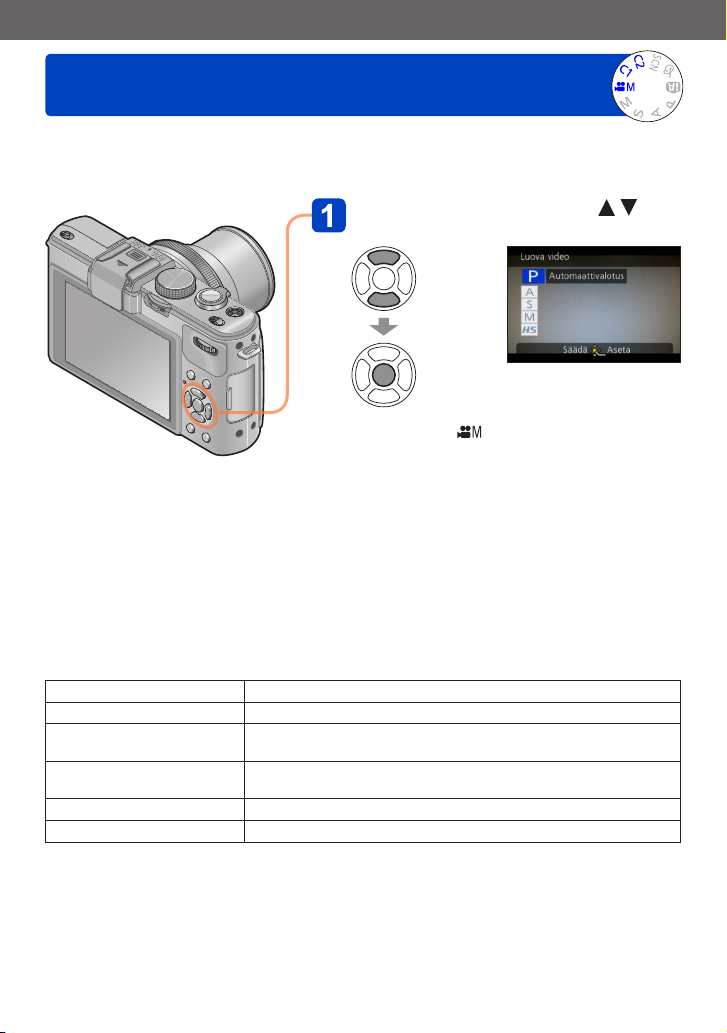
Käyttäminen (kuvaus)
Videoiden tallentaminen käyttäen manuaalisia toimintoja [Luova videotila]
Voit asettaa haluamasi suljinajan ja aukkoarvon tai tallentaa videoita suurella nopeudella,
jotta ne on mahdollista toistaa hidastettuina.
• Tietoja tallennustiloista (→48)
Valitse asetus painamalla ja
paina sitten [MENU/SET]
• Kun valitset [ ] tilavalitsinta kiertämällä,
valikko avautuu automaattisesti.
• Voit avata [Luova video]-valikon painamalla
[MENU/SET]. Valikkojen käyttäminen. (→25)
Asetukset Kuvaus
P [Automaattivalotus] Säätää suljinajan ja aukkoarvon automaattisesti.
A [Aukon esivalinta]
S [Sulk. esivalinta]
M [Manuaalivalotus] Tallentaa videoita käyttäen asetettua suljinaikaa ja aukkoarvoa.
HS [Nopea video] Lisätietoja (→89).
Tallentaa videoita käyttäen asetettua aukkoarvoa. (Suljinaika säätyy
automaattisesti.)
Tallentaa videoita käyttäen asetettua suljinaikaa. (Aukkoarvo säätyy
automaattisesti.)
- 87 - VQT4J23
Page 88
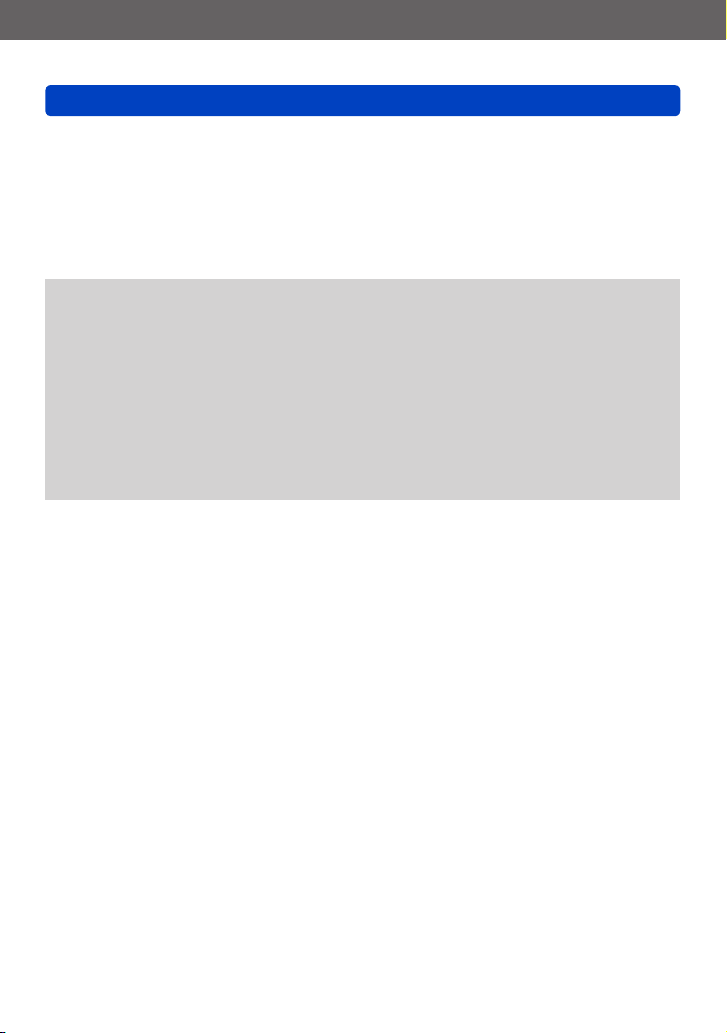
Käyttäminen (kuvaus)
Videoiden tallentaminen käyttäen manuaalisia toimintoja [Luova videotila]
Tietoja aukkoarvosta
●
Jos haluat sekä kohteen että taustan näkyvän videoissa terävänä, valitse aukkoarvoksi
suurempi numero. Jos haluat videoihin epäterävän taustan, valitse pienempi numero.
Tietoja suljinajasta
●
Jos haluat nopeasti liikkuvan kohteen näkyvän terävänä videossa, valitse lyhyempi
suljinaika. Jos haluat nopeasti liikkuvan kohteen näkyvän epäterävänä videossa, valitse
pitempi suljinaika.
Paina laukaisinta aloittaessasi tai lopettaessasi videon tallentaminen.
●
Yksittäiskuvia ei voi ottaa videon tallentamisen aikana.
●
Suljinaika, joka voidaan asettaa [Luova videotila]-tilassa, poikkeaa arvoista, jotka
●
voidaan asettaa [Automaattivalotus]-, [Aukon esivalinta]-, [Sulk. esivalinta]- tai
[Manuaalivalotus]-tilassa.
Vaikka kameran asetuksia, kuten suljinaikaa ja aukkoarvoa, voi muuttaa videon
●
tallentamisen aikana, äänimerkit ja kameran toimintaäänet voivat tallentua joissain
tilanteissa.
Kun valitset lyhyemmän suljinajan, näytön kohina voi lisääntyä suuremman
●
herkkyyden takia.
Kun otat kuvan esimerkiksi loiste-, LED-, elohopeahöyry- tai natriumlampun valossa,
●
näytön värit ja kirkkaus voivat muuttua.
- 88 - VQT4J23
Page 89

Käyttäminen (kuvaus)
Videoiden tallentaminen käyttäen manuaalisia toimintoja [Luova videotila]
[Nopea video]
Voit tallentaa urheilukilpailussa tai vastaavassa tilanteessa kohteita, jotka
liikkuvat nopeammin kuin silmä pystyy havaitsemaan.
Valitse [HS] painamalla ja
paina sitten [MENU/SET]
• Kun valitset [ ] tilavalitsinta kiertämällä,
valikko avautuu automaattisesti.
• Voit avata [Luova video]-valikon painamalla
[MENU/SET]. Valikkojen käyttäminen. (→25)
■
Nopean videokuvauksen kuvanlaatu
1280×720 pikseliä (Kuvasuhde 16:9)
100 kuvaa/s
Tallennusmuoto: MP4 (ilman ääntä)
Voit tallentaa yhtäjaksoisesti jopa 4 gigatavun kokoisen videon.
●
Videota voidaan tallentaa toistoajaksi muutettuna enintään 29 minuuttia ja
●
59 sekuntia.
Kamera säätää suljinajan ja aukkoarvon automaattisesti.
●
Paina laukaisinta aloittaessasi tai lopettaessasi videon tallentaminen.
●
Yksittäiskuvia ei voi ottaa videon tallentamisen aikana.
●
Tarkennus, zoomaus, valotus ja valkotasapaino ovat niiden asetusten mukaiset, jotka
●
olivat käytössä tallennuksen alkaessa.
Optinen kuvanvakain ei toimi.
●
[Tarkennus]-asetus on (1 alueen tarkennus).
●
Kuvissa voi näkyä välkyntää tai vaakasuoria raitoja, jos käytetään loistevaloja.
●
- 89 - VQT4J23
Page 90

Käyttäminen (kuvaus)
Omien asetusten tallentaminen ennen kuvaamista [Omat asetuk.]-tila
Kun tallennat suosimasi tallennustilan ja [Kuvaus]-valikon asetukset ym. [Omat asetuk.]
-toiminnolla ja siirrät tilavalitsimen / -asentoon, voit nopeasti valita tallennetut
asetukset.
[Omat asetuk.]
Enintään 4 nykyistä kameran asetusta voi rekisteröidä.
Valitse tallennustila, jonka haluat rekisteröidä, ja määritä
[Kuvaus]-valikon, [Video]-valikon, [Asetukset]-valikon ym.
asetukset.
Valitse [Asetukset]-valikosta [Omat asetuk.]
• Valikkojen käyttäminen. (→25)
Valitse tallennettava mukautettu asetusjoukko
kohdistinpainikkeella ja paina sitten [MENU/SET]
• Vahvistusnäyttö tulee esiin. Valitse [Kyllä] kohdistinpainikkeella ja paina sitten
[MENU/SET].
• Vaihtoehtoon [C1] rekisteröidyt mukautetut asetukset voidaan valita siirtämällä
tilavalitsin kohtaan . Usein tarvittava mukautettu asetus kannattaa rekisteröidä,
jotta se voidaan ottaa käyttöön kätevästi tilavalitsimella.
• Vaihtoehtoihin [Omat asetukset 2-1], [Omat asetukset 2-2] ja [Omat asetukset 2-3]
rekisteröidyt mukautetut asetukset voidaan valita siirtämällä tilavalitsin kohtaan
. Mukautettuja asetuksia voidaan rekisteröidä 3, joten valitse tarpeittesi
mukainen vaihtoehto.
Koska tietyt valikkovaihtoehdot vaikuttavat muihin tallennustiloihin, ne eivät tallennu.
●
- 90 - VQT4J23
Page 91

Käyttäminen (kuvaus)
Omien asetusten tallentaminen ennen kuvaamista [Omat asetuk.]-tila
[Omat asetuk.]
[Omat asetuk.]-toiminnolla rekisteröidyt asetukset voidaan ottaa nopeasti
käyttöön siirtämällä tilavalitsin
Siirrä tilavalitsin / -asentoon ([Omat asetuk.]-tila)
• Kun
on valittu
→ Kamera siirtyy kuvaustilaan ja käyttää muistiin rekisteröityjä asetuksia.
• Kun on valittu
→ Valitse mukautettu joukko kohdistinpainikkeella ja valitse muistiin
rekisteröity tallennustila ja asetukset painamalla [MENU/SET].
■
Valikkoasetuksia muutettaessa
Vaikka valikkoasetuksia muutettaisiin tilapäisesti, kun [C1], [Omat asetukset 2-1], [Omat
asetukset 2-2] tai [Omat asetukset 2-3] on valittu mukautetun asetusjoukon käyttämistä
varten, aiemmin rekisteröidyt asetukset eivät muutu.
Jos haluat muuttaa rekisteröityjä asetuksia, korvaa tallennetut tiedot valitsemalla
[Asetukset]-valikosta [Omat asetuk.] (→90).
/ -asentoon.
- 91 - VQT4J23
Page 92

Käyttäminen (kuvaus)
Zoomin käyttäminen
Voit säätää kuvaan mahtuvan alueen kokoa käyttämällä zoomia.
Zoomaaminen
Suurentaa
kuvakulmaa
(laajakulma)
Tuo
kohteen
lähemmäksi
(tele)
Kun laajennettu optinen zoom on käytössä
Optisen zoomin alue
Säädä tarkennus zoomaamisen jälkeen.
●
Älä koske objektiiviin zoomauksen aikana.
●
Näytössä oleva zoomaussuhde ja zoomauspalkki ovat summittaisia.
●
Kamerasta voi kuulua rahisevaa ääntä ja kamera voi väristä zoomausvipua
●
käytettäessä – tämä on normaalia.
Tarkennusalue
Zoomaussuhde
Digitaalizoomin alue
i.Zoom-alue
- 92 - VQT4J23
Page 93

Käyttäminen (kuvaus)
Zoomin käyttäminen
Optinen zoom
Zoomaaminen jopa 3,8-kertaiseksi on mahdollista, jos
[Kuvakoko]-valikon toiminnolla [Kuvaus]. (→135)
Optista zoomia ei voi käyttää seuraavissa tilanteissa:
●
• Kuvaustilat ([Panoraamakuvaus] [3D-valokuvatila])
Laajennettu optinen zoom
Zoomaaminen jopa 6,7-kertaiseksi on mahdollista, jos
[Kuvakoko]-valikon toiminnolla [Kuvaus] (→135). EZ on lyhenne sanoista ”Laajennettu
optinen zoom” (laajennettu optinen zoom).
Laajennettua optista zoomia ei voi käyttää seuraavissa tilanteissa:
●
• [Älykäs kuvaustila]-tila (kun [Epäter. poisto]-asetus on [ON])
• Videokuvaus
• Kun [Sarjakuvaus]-asetus on [ ], [ ] tai [ ]
• Kun [Herkkyys]-asetus on [H.8000], [H.10000] tai [H.12800]
• Kuvaustilat ([Panoraamakuvaus] [HDR] [3D-valokuvatila])
• [Luova kuvaus]-tila ([Toy-kamerakuva])
• Kun [Laatu]-asetus on [ ], [ ] tai [ ]
• Kun [Monivalotus] on valittu [Kuvaus]-valikossa
-merkinnättömiä kuvia on valittu
-merkinnällisiä kuvia on valittu
- 93 - VQT4J23
Page 94

Käyttäminen (kuvaus)
Zoomin käyttäminen
[i.Zoom]
Voit käyttää kameran älykästä resoluutiotekniikkaa ja muuttaa zoomaussuhteen jopa
2 kertaa alkuperäistä zoomaussuhdetta suuremmaksi ilman, että kuvanlaatu merkittävästi
heikkenee.
Valitse [i.Zoom]-valikon [Kuvaus]-asetukseksi [ON]. (→141)
Kameran älykäs resoluutiotekniikka vaikuttaa kuvaan [i.Zoom]-toiminnon
●
zoomausalueella.
[i.Zoom] ei toimi seuraavissa tilanteissa.
●
• [Älykäs kuvaustila]-tila (kun [Epäter. poisto]-asetus on [ON])
• Kun [Sarjakuvaus]-asetus on [ ], [ ] tai [ ]
• Kun [Herkkyys]-asetus on [H.8000], [H.10000] tai [H.12800]
• Kuvaustilat ([Panoraamakuvaus] [Yökuvaus kasivar.] [HDR] [3D-valokuvatila])
• [Luova kuvaus]-tila ([Toy-kamerakuva] [Pehmeä sumennus] [Radiaal. sumenn.])
• Kun [Monivalotus] on valittu [Kuvaus]-valikossa
[Dig. zoomi]
Zoomaus 4 kertaa enemmän kuin optisella tai laajennetulla optisella zoomilla. Huomaa,
että digitaalizoomilla suurentaminen heikentää kuvanlaatua. Valitse [Kuvaus]-valikon [Dig.
zoomi]-asetukseksi [ON]. (→141)
[Dig. zoomi] ei toimi seuraavissa tilanteissa:
●
• [Älykäs kuvaustila]-tila
• Kun [Sarjakuvaus]-asetus on [ ], [ ] tai [ ]
• Kun [Herkkyys]-asetus on [H.8000], [H.10000] tai [H.12800]
• Kuvaustilat ([Panoraamakuvaus] [Yökuvaus kasivar.] [HDR] [3D-valokuvatila])
• [Luova kuvaus]-tila ([Miniatyyritehoste] [Toy-kamerakuva])
• Kun [Laatu]-asetus on [ ], [ ] tai [ ]
• [Luova videotila]-tilan [Nopea video]
• Kun [Monivalotus] on valittu [Kuvaus]-valikossa
Kun [Dig. zoomi] ja [i.Zoom ] on valittu samanaikaisesti omaussuhde voidaan
●
suurentaa vain 2-kertaiseksi.
- 94 - VQT4J23
Page 95

Käyttäminen (kuvaus)
Zoomin käyttäminen
[Askelzoom]
Voit säätää zoomin toiminnan niin, että näet kuvakulman samanlaisena kuin tavanomaisia
kiinteäpolttovälisiä objektiiveja käytettäessä (kuten 35 mm:n filmikamerassa). Kun käytät
askelzoomausta, zoomaussuhde muuttuu samaan tapaan kuin vaihdettaessa kameraan
objektiivi.
Valmistelut:
Valitse [Kuvaus]-valikon [Askelzoom]-asetukseksi [ON].
• Valikkojen käyttäminen. (→25)
Valitse polttoväli
Joka kerta zoomausvipua kiertäessäsi
zoomaus pysähtyy seuraavien polttovälien
kohdalla (ne vastaavat 35 mm:n
filmikameraa).
Suurentaa
kuvakulmaa
(laajakulma)
Nykyinen suurennettu alue
(Polttovälit vastaavat 35 mm:n filmikameraa)
Tuo
kohteen
lähemmäksi
(tele)
■
[Askelzoom]-toiminnon polttovälit
24 mm, 28 mm, 35 mm, 50 mm, 70 mm ja 90 mm
• Yllä mainittujen polttovälien lisäksi zoomaus pysähtyy seuraavissa kohdissa, kun on
valittu jokin muu asetus kuin optinen zoom.
135 mm, 200 mm, 300 mm, 400 mm, 500 mm, 600 mm, objektiivin pisimmän
teleasennon polttoväli jne.
Polttoväliarvot ovat viitteellisiä.
●
Polttoväli muuttuu seuraavissa tilanteissa:
●
• Kun kuvasuhde on 1:1
• Kun [Sarjakuvaus]-asetus on [ ]
• Kun [Yökuvaus kasivar.] on valittu kuvaustilassa
[Askelzoom] ei toimi seuraavissa tilanteissa:
●
• [Älykäs kuvaustila]-tila
• Videota kuvattaessa
Polttoväli näkyy toistettaessa kuvia, jotka on otettu [Askelzoom]-asetusta käyttäen.
●
- 95 - VQT4J23
Page 96

Käyttäminen (kuvaus)
Kuvaaminen automaattitarkennusta käyttäen
Kun automaattitarkennus on käytössä, tarkenna painamalla laukaisin puoliväliin.
Tarkennusmenetelmät vaihtelevat [Kuvaus]-tilan ja [Tarkennus]-asetuksen mukaan.
Siirrä tarkennusvalitsin asentoon
[ ] tai [ ]
Automaattitarkennus kytkeytyy.
Kohdista ilmaisimeen
Kohteet ja ympäristöt, jotka voivat vaikeuttaa tarkentamista:
●
• Nopeasti liikkuvat tai erittäin kirkkaat kohteet tai kohteet, joista puuttuu värikontrasti.
• Lasin läpi tai lähellä olevien valaisevien esineiden kuvaaminen. Hämärässä tai
kameran täristessä voimakkaasti.
• Kun kohde on liian lähellä tai kun samassa kuvassa on läheisiä ja kaukaisia
kohteita.
Tarkennusnäyttö vilkkuu ja äänimerkki kuuluu, jos tarkennus ei ole
●
oikea. Käytä punaisena näkyvää tarkennusaluetta apuna.
Vaikka tarkennusnäyttö olisi näkyvissä, kamera ei ehkä pysty
tarkentamaan alueen ulkopuolella olevaan kohteeseen.
Tarkennusnäyttö
Tarkennusalue
- 96 - VQT4J23
Page 97

Käyttäminen (kuvaus)
Kuvaaminen automaattitarkennusta käyttäen
■
[Tarkennus]-tilan valitseminen
Valitse [Kuvaus]-valikosta [Tarkennus]
• Valikkojen käyttäminen. (→25)
Valitse automaattitarkennuksen tyyppi painamalla ja
paina sitten [MENU/SET]
(Kasvojen
havaitseminen)
(Seurantatarkennus)
(23 alueen tarkennus) Kohde ei ole kuvan keskellä (→98)
(1 alueen tarkennus) Tietty tarkennuskohta (→99)
Kameraan katsovien ihmisten kuvaaminen
Tunnistaa (jopa 15 henkilön) kasvot ja säätää valotuksen ja tarkennuksen vastaavasti.
Kameraan katsovien ihmisten kuvaaminen
Tarkennuksen automaattinen lukitus liikkuvaan kohteeseen
(→98)
Tarkennusalue
Keltainen: Kun laukaisin painetaan puoliväliin, kamera tarkentaa ja
kehys muuttuu vihreäksi.
Valkoinen: Näkyy, kun kamera tunnisti useat kasvot. Muut kasvot, jotka
ovat samalla etäisyydellä kuin keltaisen tarkennusalueen
ympäröimät kasvot, näkyvät terävinä.
(Kasvojen havaitseminen) ei ole mahdollinen seuraavissa tilanteissa:
●
• Kuvaustilat ([Panoraamakuvaus] [Yömaisema] [Yökuvaus kasivar.] [Ruoka])
• [Luova kuvaus]-tila ([Pehemä tarkennus] [Miniatyyritehoste])
Jos kamera tulkitsee (Kasvojen havaitseminen) -asetusta käytettäessä jonkin
●
muun kohteen ihmisen kasvoiksi, muuta asetusta.
Jos kasvojen tunnistaminen ei onnistu kuvausolosuhteiden, esimerkiksi kohteen
●
nopeiden liikkeiden takia, [Tarkennus]-asetukseksi vaihtuu (23 alueen tarkennus).
- 97 - VQT4J23
Page 98

Käyttäminen (kuvaus)
Kuvaaminen automaattitarkennusta käyttäen
Tarkennuksen automaattinen lukitus liikkuvaan kohteeseen
Sijoita kuvauskohde seurantatarkennuksen kehykseen ja
paina [AF/AE LOCK]-painiketta
Seurantatarkennuskehys
Kun kohde on tunnistettu, seurantatarkennuskehys muuttuu
valkoisesta keltaiseksi ja kamera pitää kohteen automaattisesti
terävänä.
Jos tarkennuksen lukitus epäonnistuu, punainen kehys vilkkuu.
• Seurantatarkennuksen vapautus → Paina [AF/AE LOCK]-painiketta.
• Tarkennusalue (sama kuin makrokuvauksessa)
Tietyissä kuvaustilanteissa, esimerkiksi pientä tai tummaa kohdetta kuvattaessa,
●
(Seurantatarkennus) ei ehkä toimi oikein. Kun (Seurantatarkennus) ei toimi,
tarkennustyypiksi tulee (1 alueen tarkennus).
(Seurantatarkennus) ei ole mahdollinen seuraavissa tilanteissa.
●
• [Panoraamakuvaus]-kuvaustila
• [Luova kuvaus]-tila ([Seepia] [Dynaaminen yksiväri] [Suuri dynam.]
[Toy-kamerakuva] [Pehemä tarkennus] [Miniatyyritehoste] [Radiaal. sumenn.])
• [Kuvatyyli]-tilan [Mustavalko]
Kohde ei ole kuvan keskellä
Tarkenna tallennusnäytössä laajan alueen etualalla olevaan kohteeseen (jopa 23 alueen
tarkennus).
- 98 - VQT4J23
Page 99

Käyttäminen (kuvaus)
Kuvaaminen automaattitarkennusta käyttäen
Tietty tarkennuskohta
Tarkentaa kuva-alan keskellä olevalle AF-alueelle. (Suositeltava, kun tarkennus tuottaa
vaikeuksia)
• Voit muuttaa AF-alueen sijaintia. (→100)
Tarkennus on aina (1 alueen tarkennus) seuraavissa tilanteissa:
●
• [Luova kuvaus]-tilan [Miniatyyritehoste]
• [Luova videotila]-tilan [Nopea video]
• Intervallikuvauksen aikana
AF-alueen näyttö voi olla suurempi eräissä kuvaustilanteissa, kuten heikossa
●
valaistuksessa tai tiettyjä zoomaussuhteita käytettäessä.
■
Tarkennuksen lukitseminen
Kun kuvattava kohde ei ole näytön keskellä, ota kuva seuraavalla tavalla.
Tarkenna kamera ensin kohteeseen
Suuntaa AF-alue
kohteeseen
Pidä puoliväliin
painettuna
Sommittele kuva haluamallasi tavalla
Tarkennusnäyttö
Kun tarkennus on onnistunut: palaa
Kun tarkennus ei ole onnistunut: vilkkuu
AF-alue
Kun tarkennus on onnistunut: vihreä
Kun tarkennus ei ole onnistunut: punainen
Paina pohjaan
AF-alue
- 99 - VQT4J23
Page 100

Käyttäminen (kuvaus)
Kuvaaminen automaattitarkennusta käyttäen
■
AF-alueen paikan ja koon muuttaminen
Kun [Tarkennus]-asetus on (1 alueen tarkennus), voit muuttaa keskellä näkyvän AFalueen paikkaa tai kokoa.
Valitse [Kuvaus]-valikosta [Tarkennus]
• Valikkojen käyttäminen. (→25)
Valitse [Tarkennus]-vaihtoehdoista [ ] kohdistinpainikkeella
ja paina sitten
AF-alueen muuttaminen
AF-alueen sijainnin muuttaminen:
AF-alueen koon muuttaminen: Kierrä takavalitsinta
• AF-alueen palauttaminen alkutilaan (sijainti ja koko)
→ Paina [DISP.]-painiketta
Paina [MENU/SET]
AF-alueen sijaintia tai kokoa ei voi muuttaa videon tallentamisen aikana.
●
Kun AF-alue on pieni, tarkennusta voi olla vaikea säätää.
●
Kun [Valonmittaus]-asetus on (pistetarkennus), AF-alueen uusi sijainti mitataan.
●
AF-alueen näyttö voi olla suurempi eräissä kuvaustilanteissa, kuten heikossa
●
valaistuksessa tai tiettyjä zoomaussuhteita käytettäessä.
- 100 - VQT4J23
